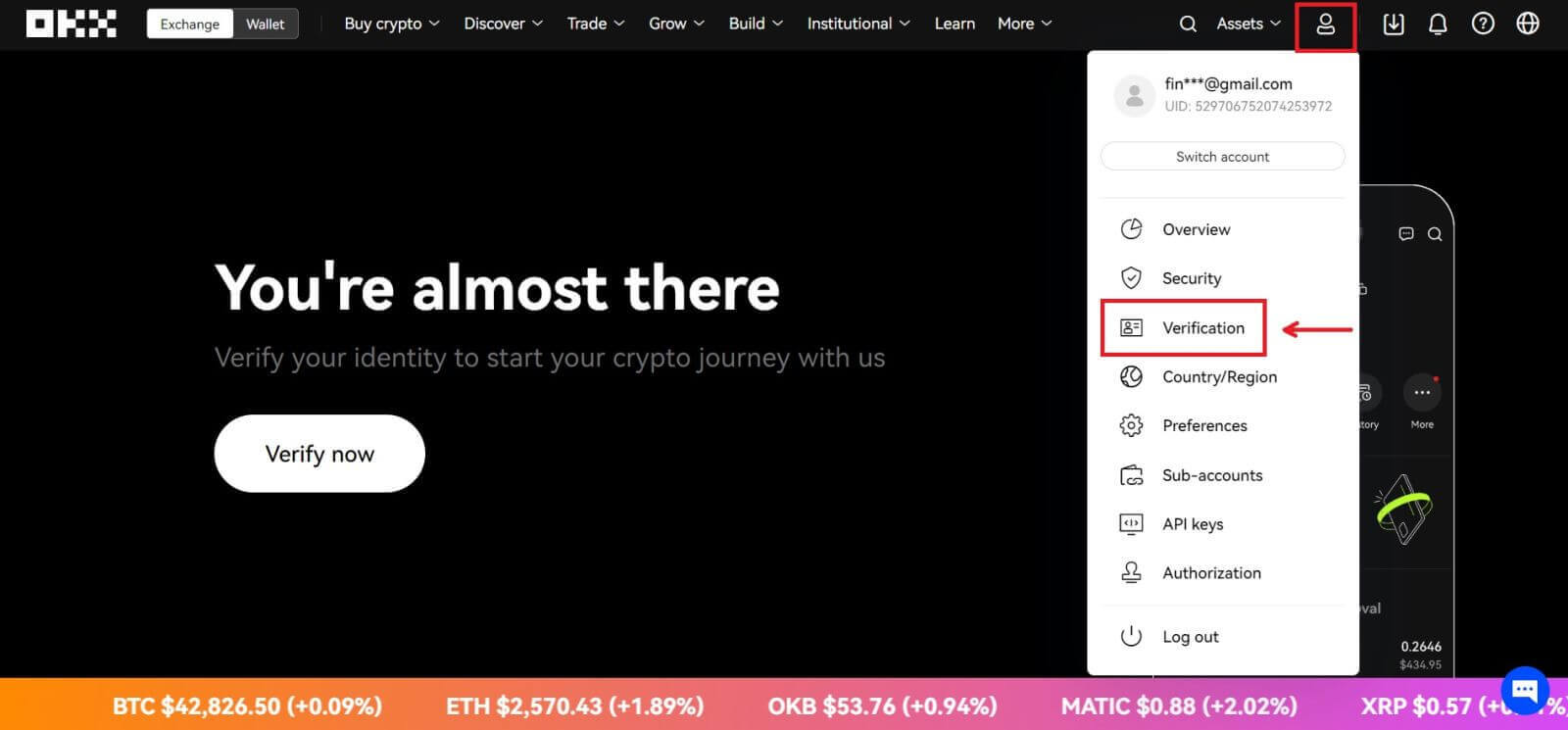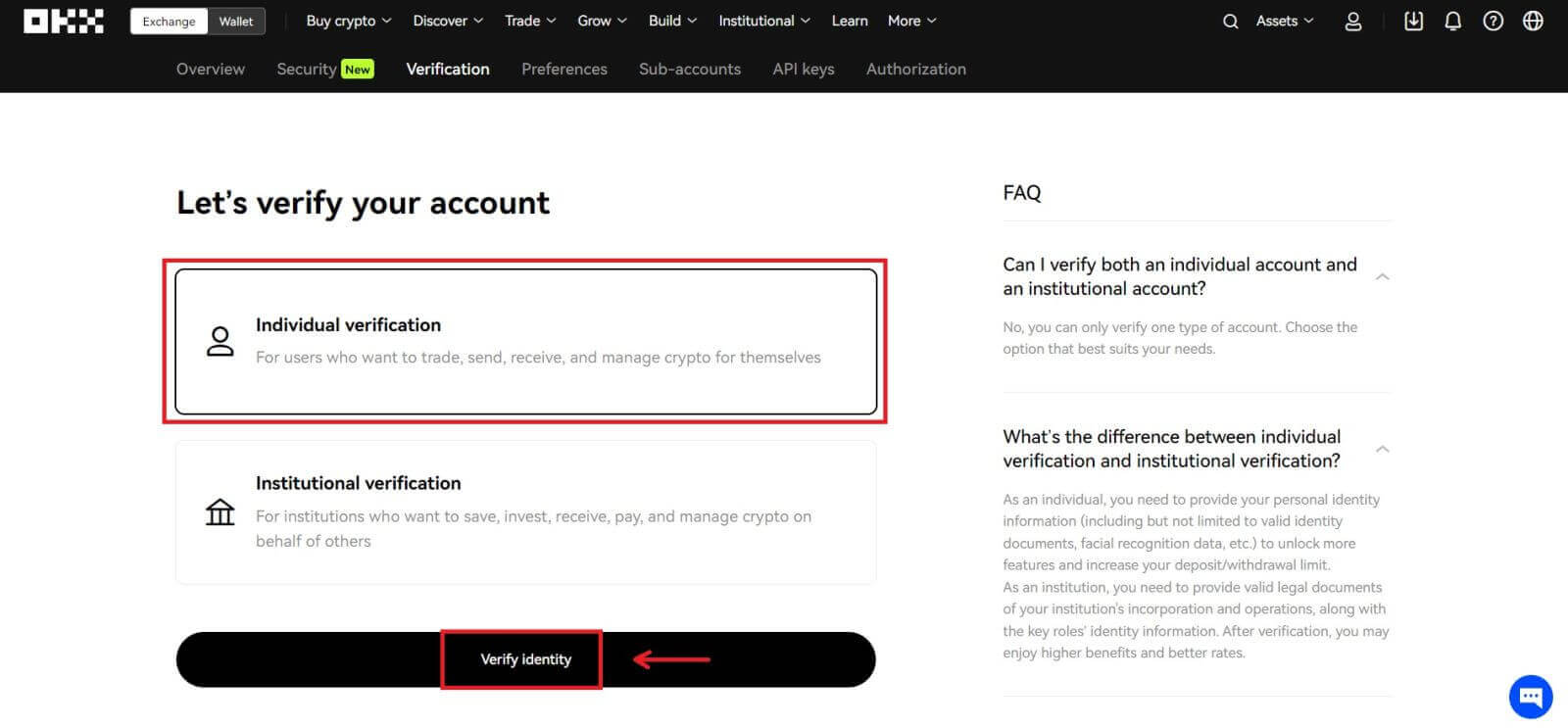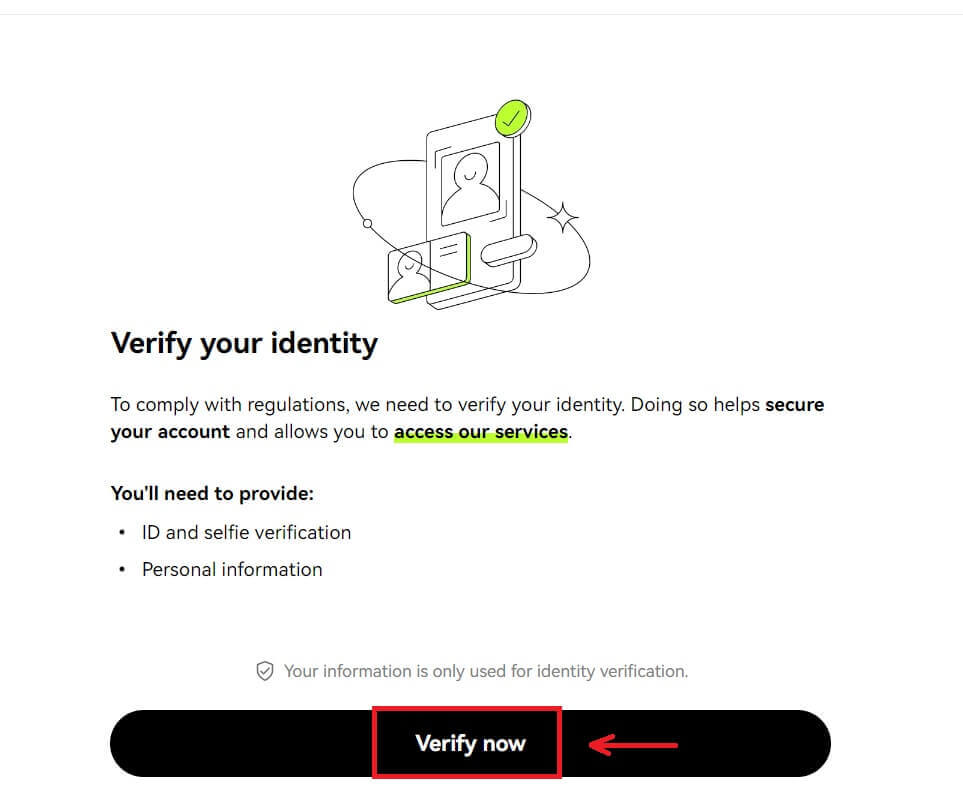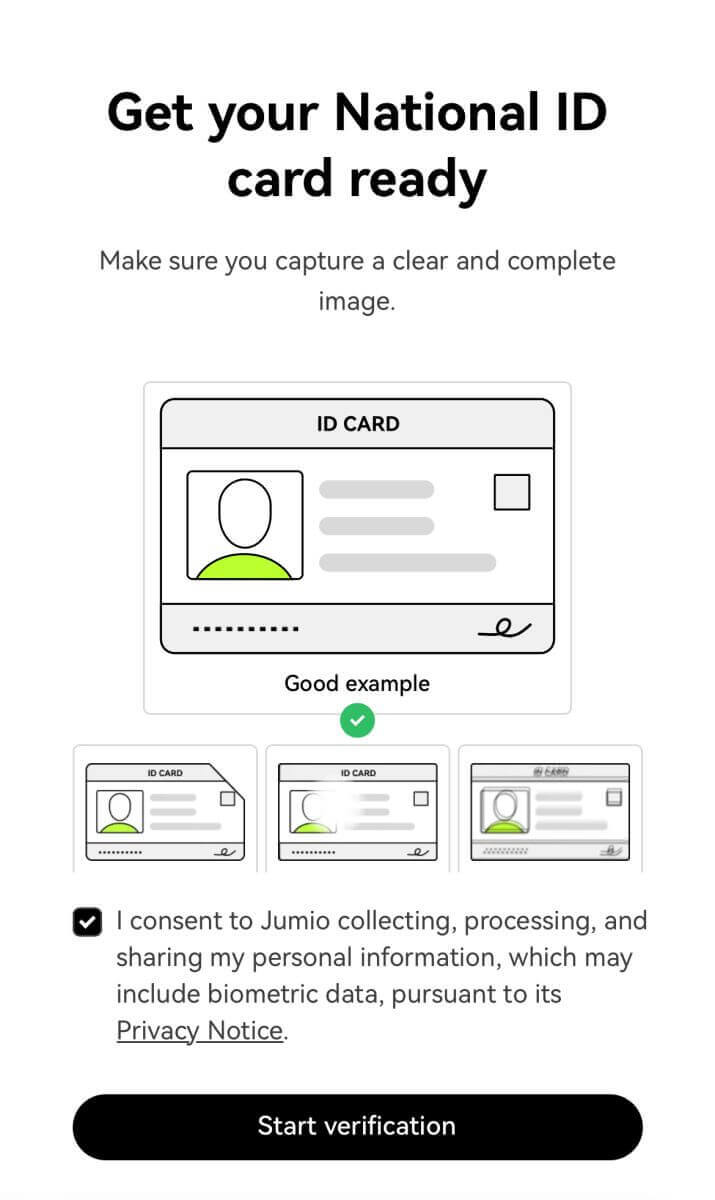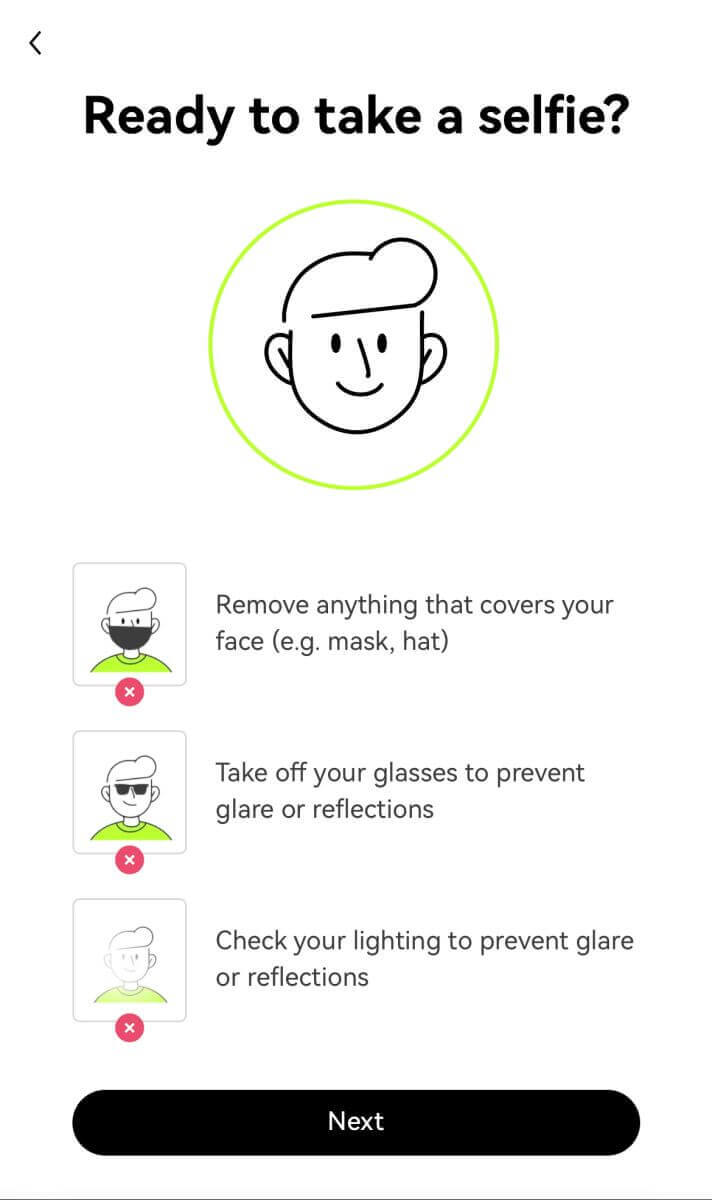Yeni Başlayanlar İçin OKX'te Nasıl Ticaret Yapılır?
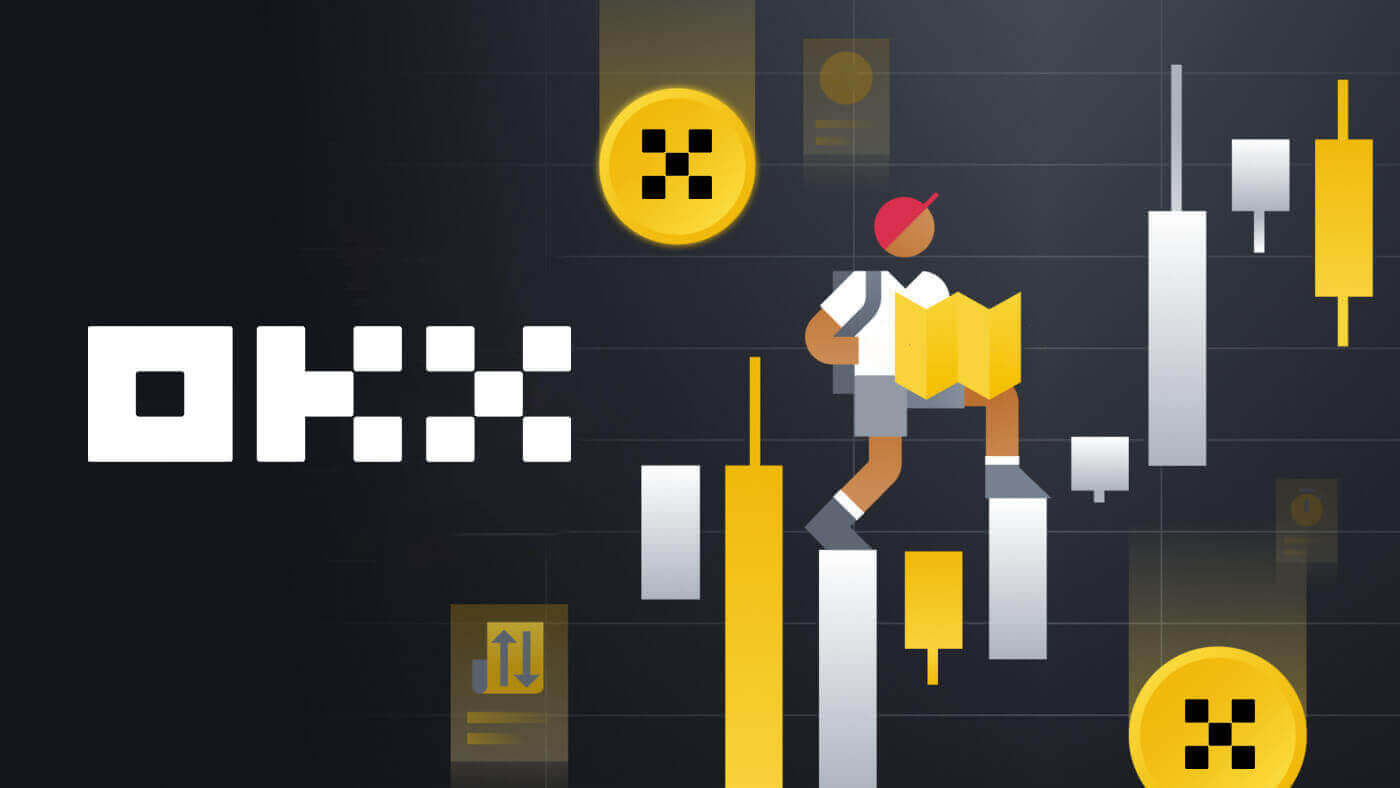
OKX'te Hesap Nasıl Kaydedilir
OKX'te E-posta ile Hesap Kaydı
1. OKX'e gidin ve sağ üst köşedeki [ Kaydol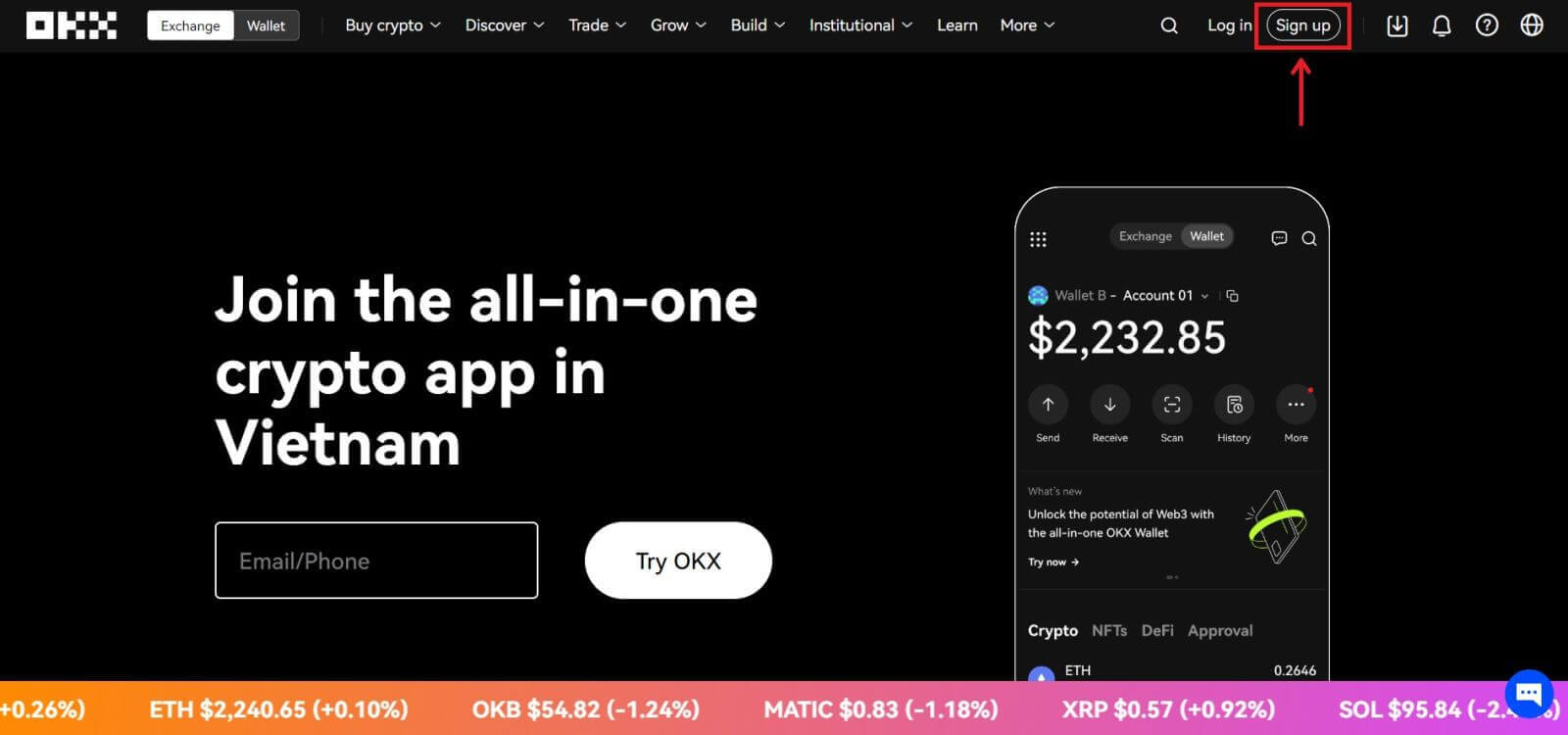
] öğesine tıklayın.
2. OKX kaydını bir sosyal ağ (Google, Apple, Telegram, Cüzdan) aracılığıyla gerçekleştirebilir veya kayıt için gerekli verileri manuel olarak girebilirsiniz.  3. E-posta adresinizi girin ve ardından [Kaydol]'a tıklayın. E-postanıza bir kod gönderilecektir. Kodu boşluğa koyun ve [İleri] tuşuna basın.
3. E-posta adresinizi girin ve ardından [Kaydol]'a tıklayın. E-postanıza bir kod gönderilecektir. Kodu boşluğa koyun ve [İleri] tuşuna basın. 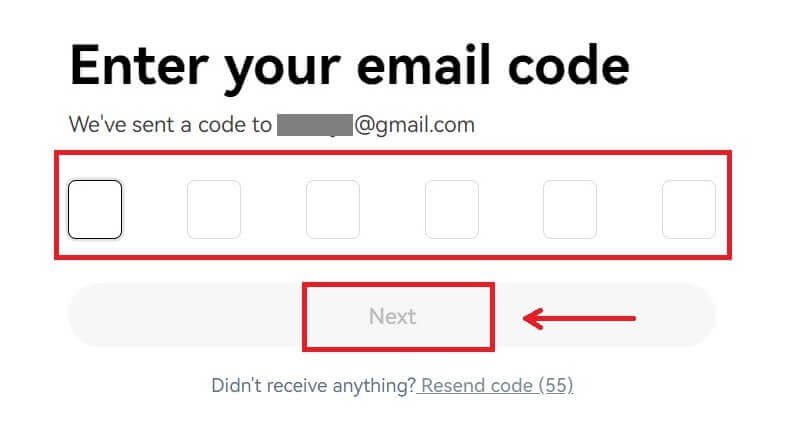
4. Telefon numaranızı girin ve [Şimdi doğrula] tuşuna basın. 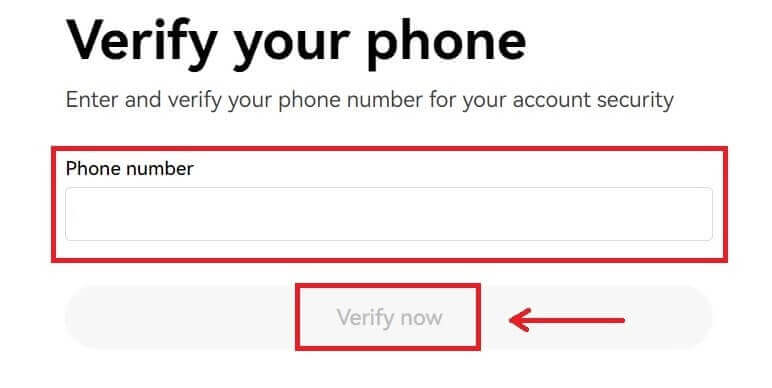
5. Telefonunuza gönderilen kodu girin ve [İleri]'ye tıklayın. 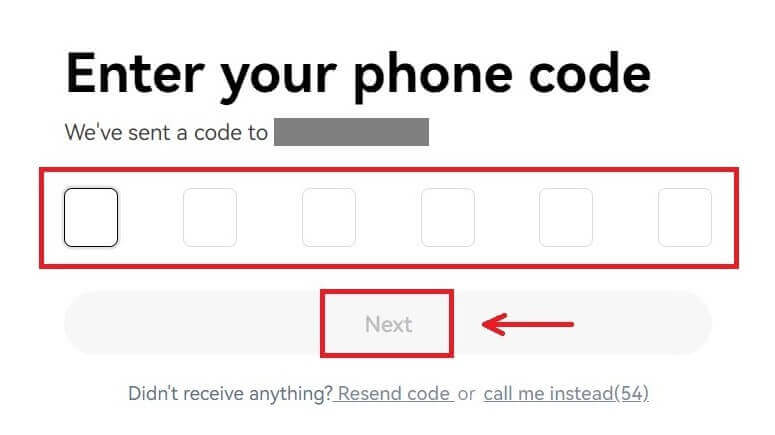
6. İkamet ettiğiniz ülkeyi seçin, hizmet şartlarını kabul etmek için işaretleyin ve [İleri]'ye tıklayın. İkamet yerinizin kimliğinizdeki veya adres belgenizdeki adresle eşleşmesi gerektiğini unutmayın. Onayın ardından ülkenizi veya ikamet ettiğiniz bölgeyi değiştirmek, ek doğrulama gerektirecektir. [Onayla]'ya tıklayın. 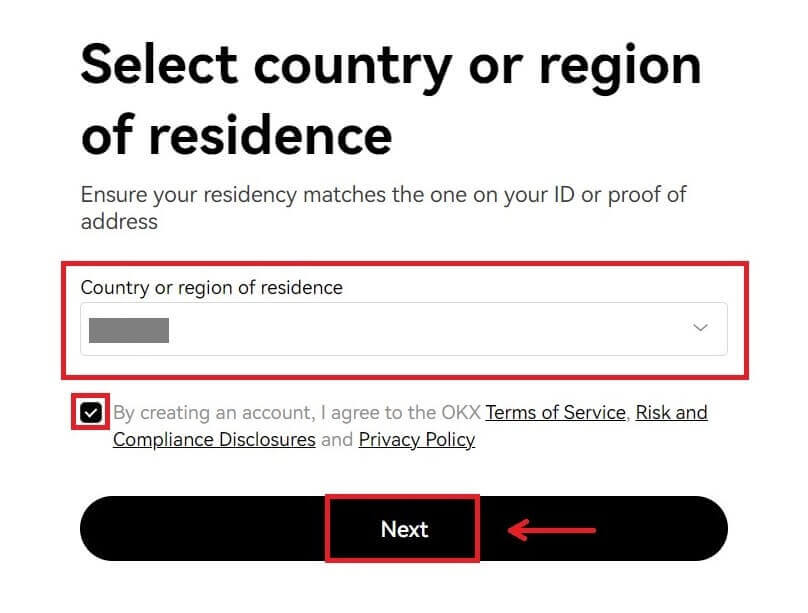
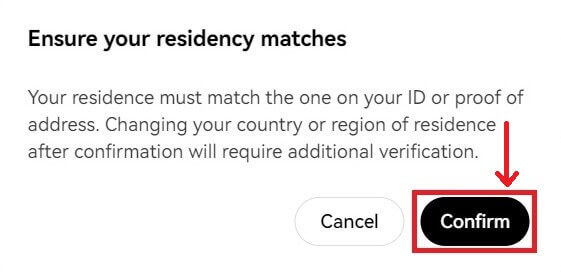
7. Daha sonra hesabınız için güvenli bir şifre oluşturun. 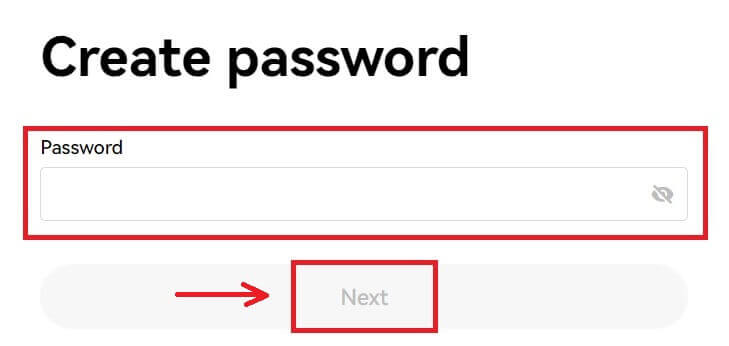
Not:
- Şifreniz 8-32 karakter uzunluğunda olmalıdır
- 1 küçük harf karakteri
- 1 büyük harf
- 1 numara
- 1 özel karakter örneğin ! @ # $ %
8. Tebrikler, OKX'e başarıyla kaydoldunuz. 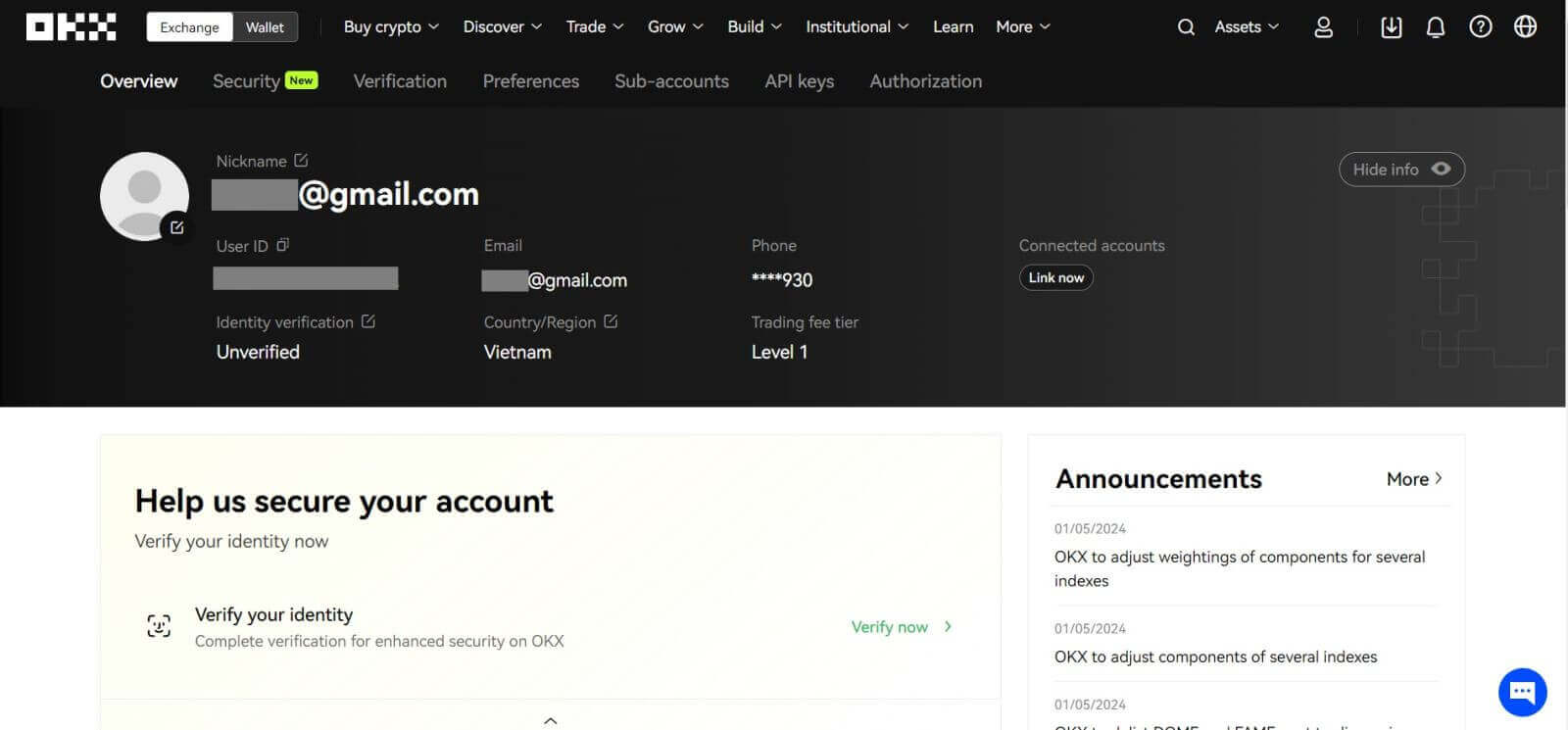
Apple ile OKX'te bir Hesap Kaydedin
Ayrıca Apple hesabınızla Tek Oturum Açma özelliğini kullanarak kaydolabilirsiniz. Bunu yapmak istiyorsanız lütfen şu adımları izleyin:
1. OKX'i ziyaret edin ve [ Kaydol ] öğesine tıklayın.  2. [Apple] simgesini seçin, bir açılır pencere görünecek ve Apple hesabınızı kullanarak OKX'te oturum açmanız istenecektir.
2. [Apple] simgesini seçin, bir açılır pencere görünecek ve Apple hesabınızı kullanarak OKX'te oturum açmanız istenecektir. 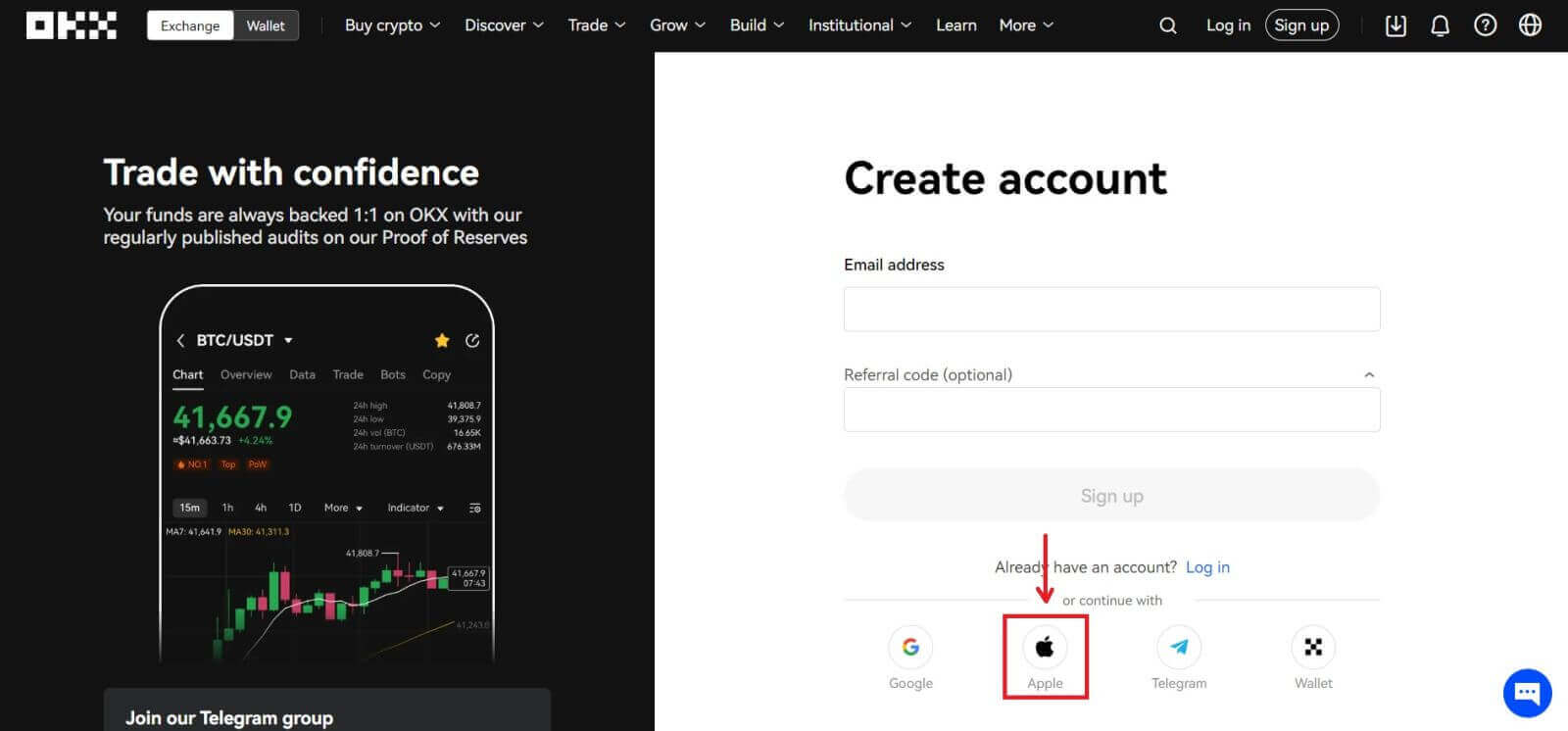
3. OKX'te oturum açmak için Apple Kimliğinizi ve parolanızı girin. Kimlik doğrulama işlemini tamamlayın. 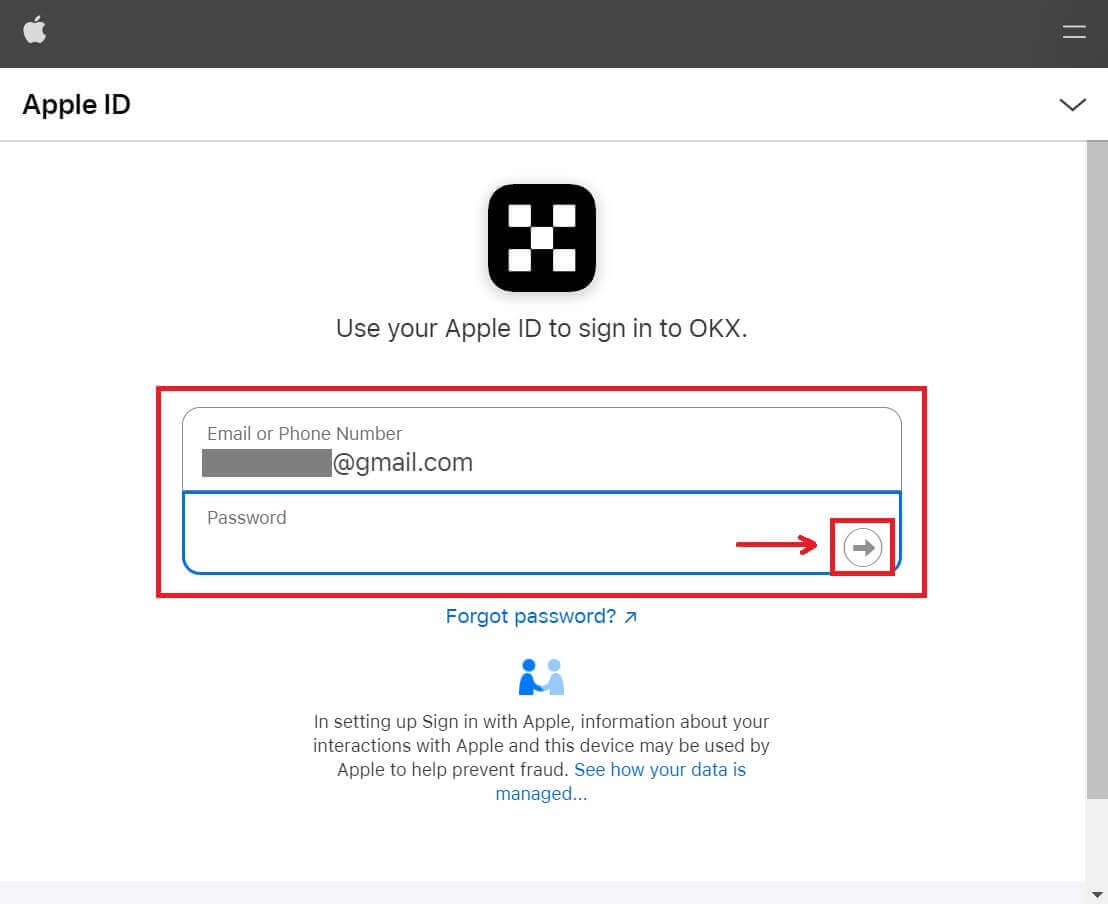
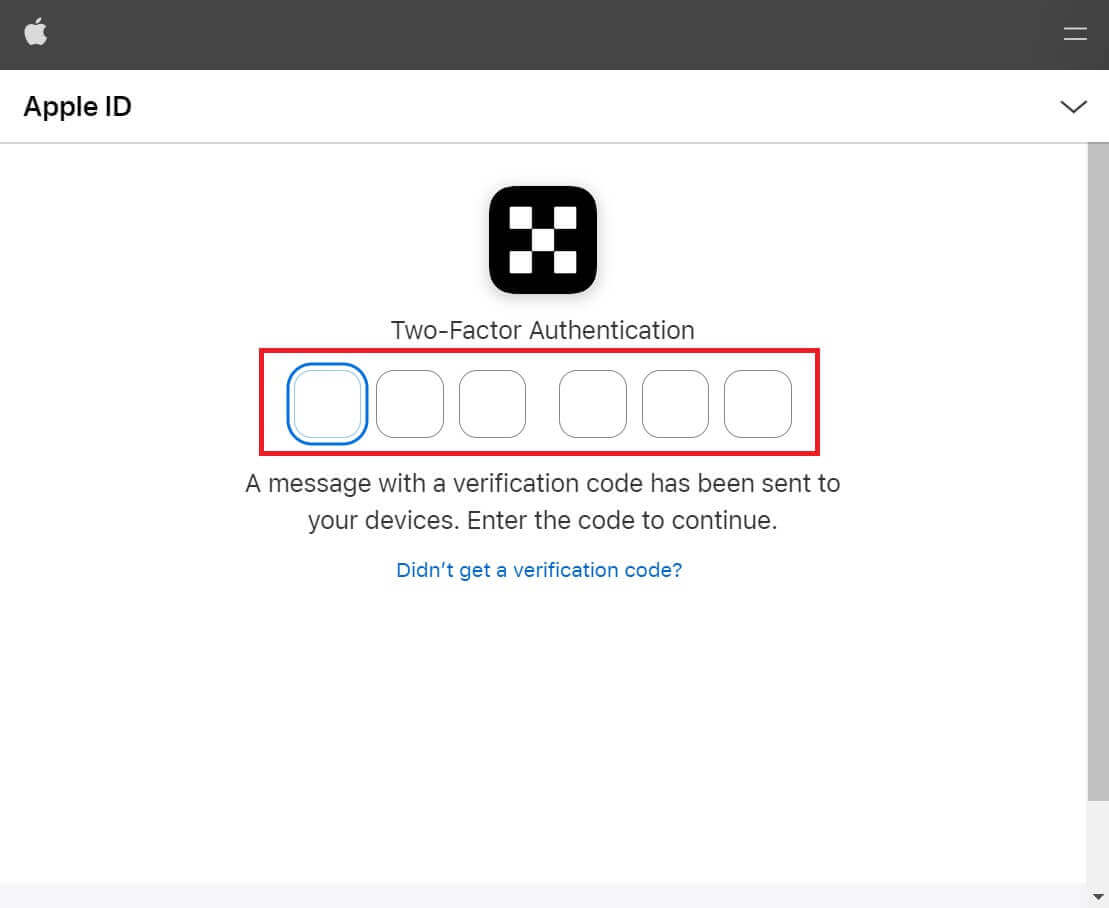
4. [Devam Et]'e tıklayın. 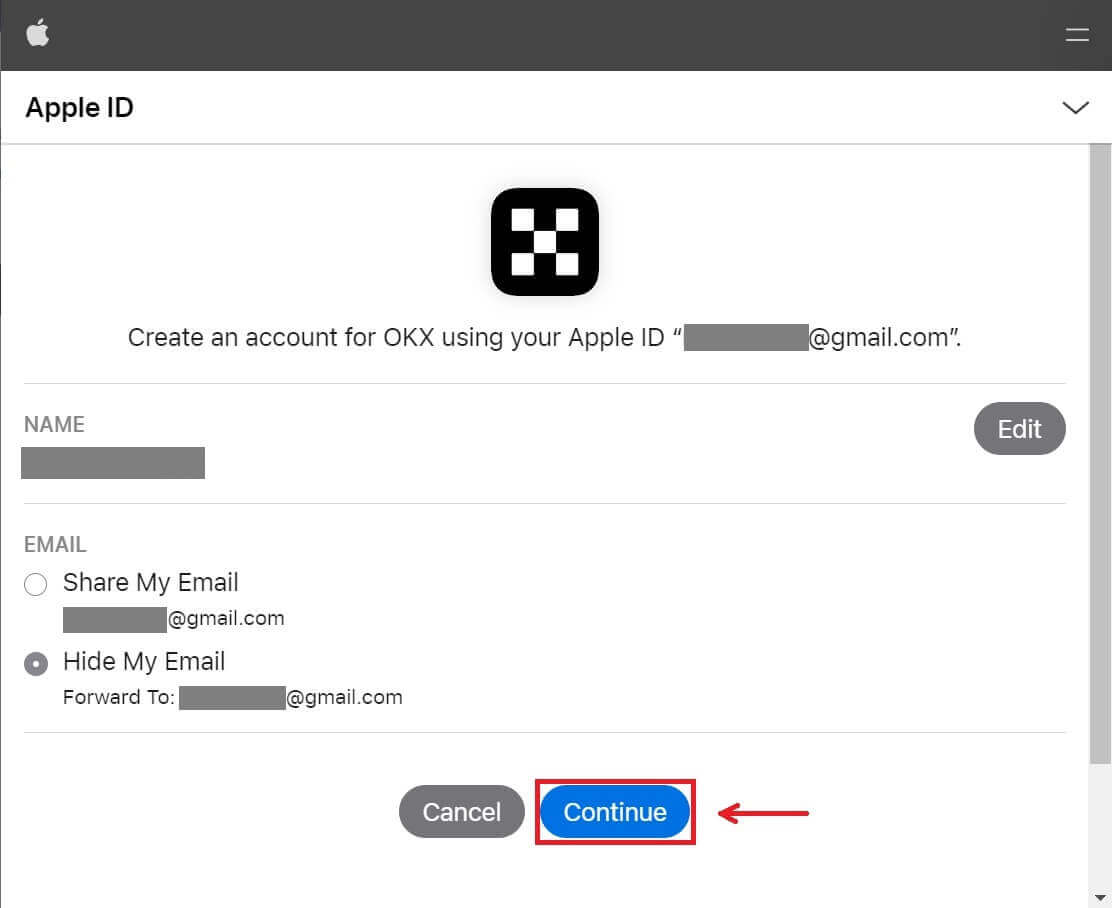
5. İkamet ettiğiniz ülkeyi seçin, hizmet şartlarını kabul etmek için işaretleyin ve [İleri]'ye tıklayın. İkamet yerinizin kimliğinizdeki veya adres belgenizdeki adresle eşleşmesi gerektiğini unutmayın. Onayın ardından ülkenizi veya ikamet ettiğiniz bölgeyi değiştirmek, ek doğrulama gerektirecektir. 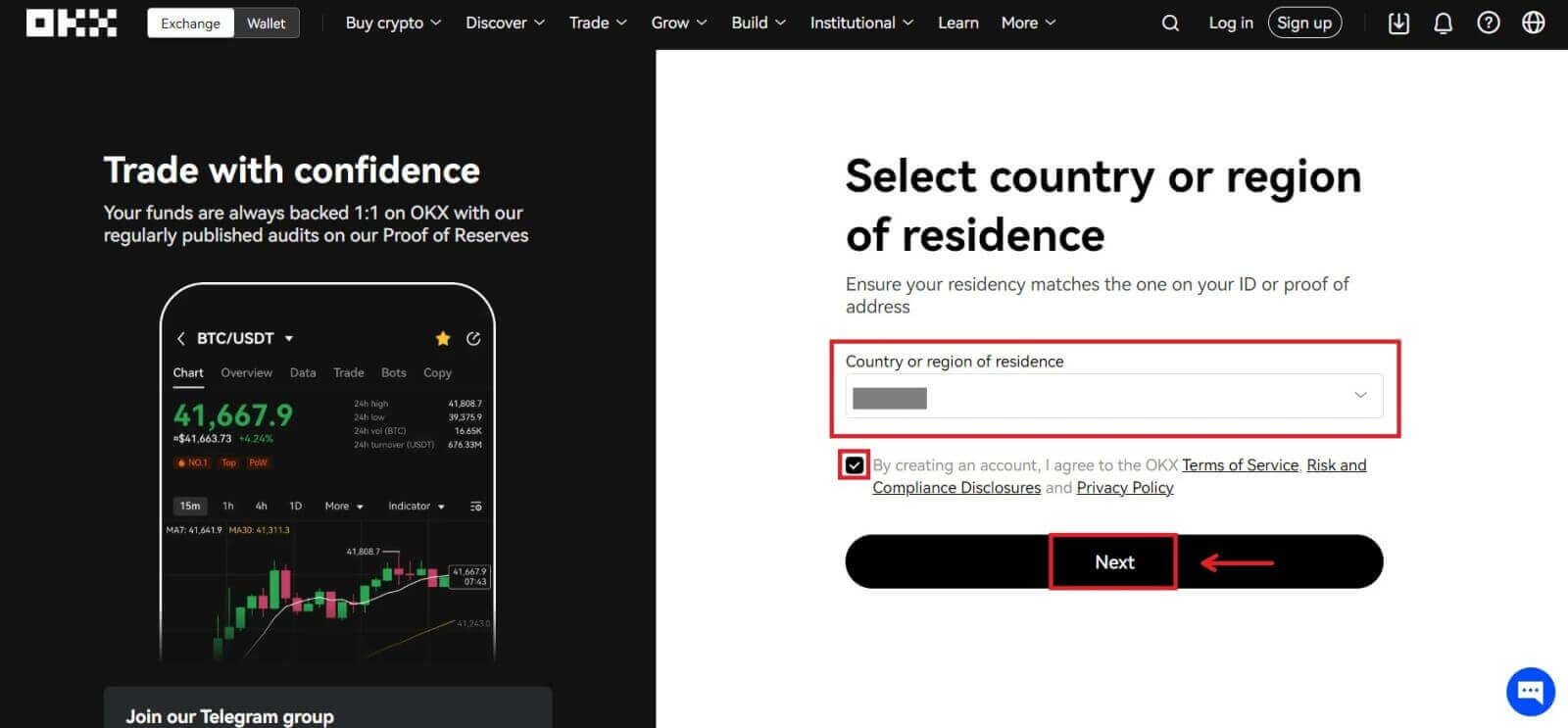
6. Bundan sonra otomatik olarak OKX platformuna yönlendirileceksiniz. 
Google ile OKX'te bir Hesap Kaydedin
Ayrıca hesabınızı Gmail aracılığıyla kaydetme seçeneğiniz de vardır ve bunu yalnızca birkaç basit adımda yapabilirsiniz: 1. OKX'e
gidin ve [ Kaydol ] öğesine tıklayın. 2. [Google] düğmesine tıklayın.
3. E-postanızı veya telefonunuzu gireceğiniz bir oturum açma penceresi açılacaktır. Daha sonra [İleri]'ye tıklayın
4. Ardından Gmail hesabınızın şifresini girin ve [İleri]'ye tıklayın. Oturum açtığınızı doğrulayın
5. İkamet ettiğiniz ülkeyi seçin, hizmet şartlarını kabul etmek için işaretleyin ve [İleri]'ye tıklayın. Bundan sonra otomatik olarak OKX hesabınıza yönlendirileceksiniz.
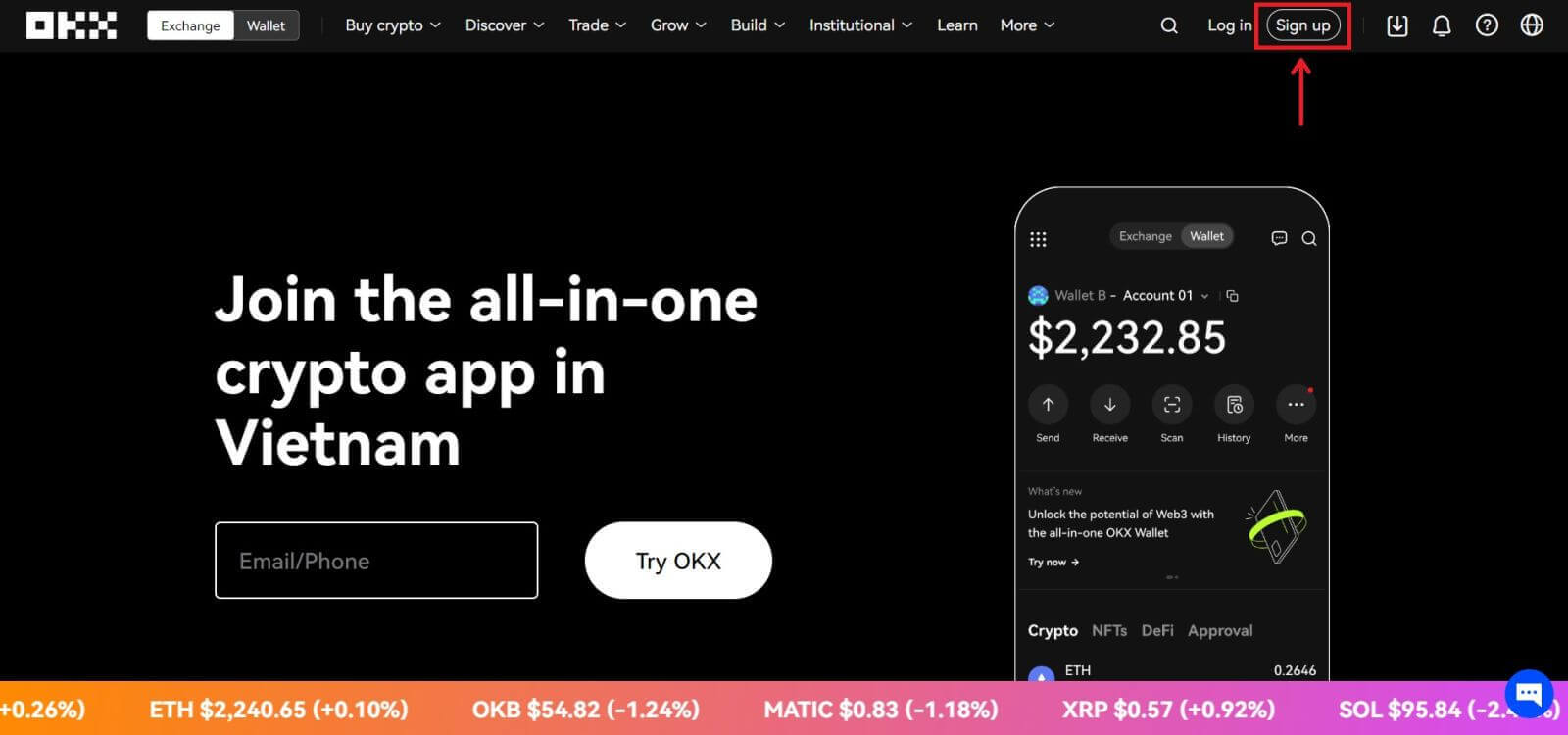
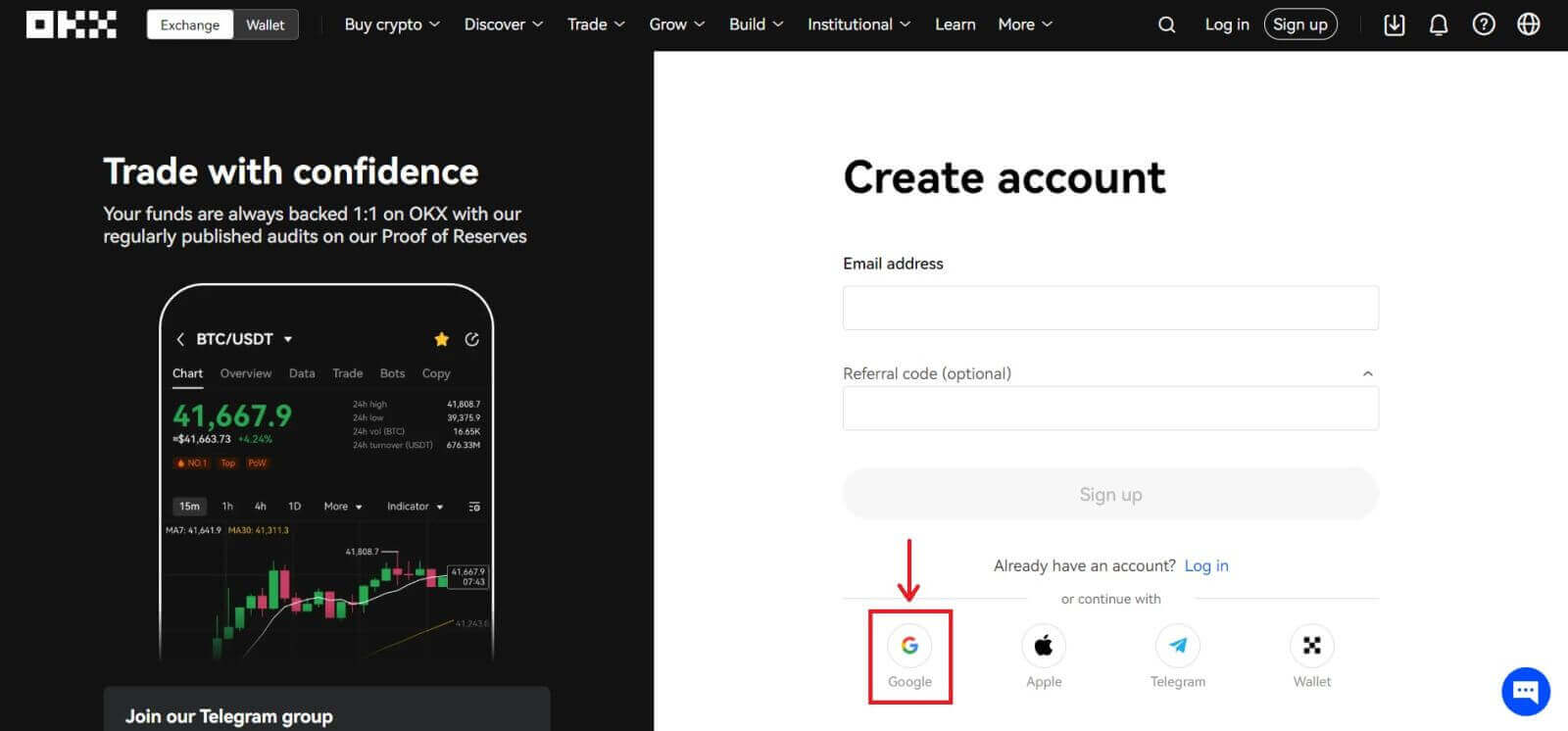
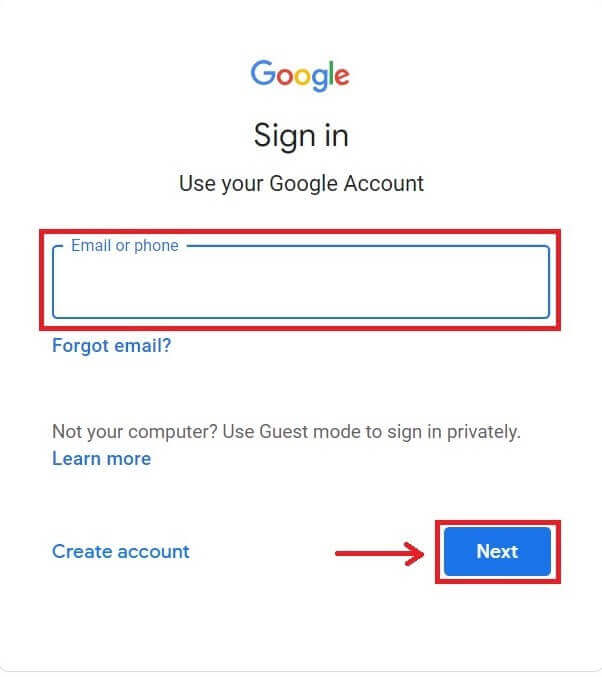
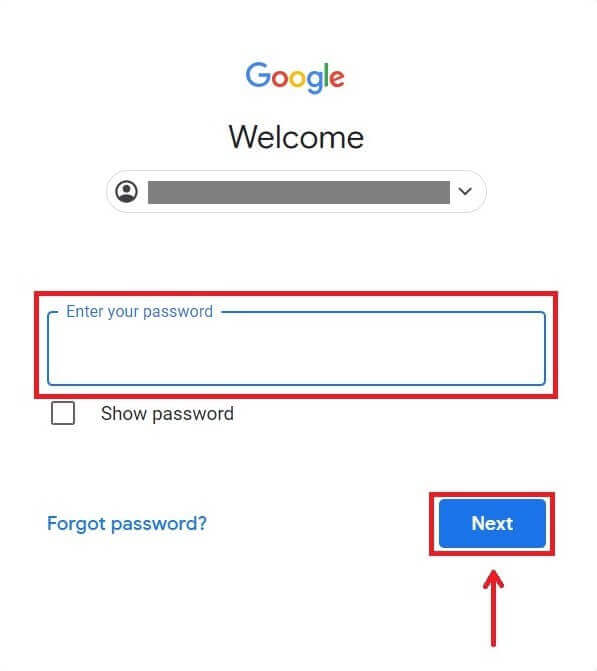
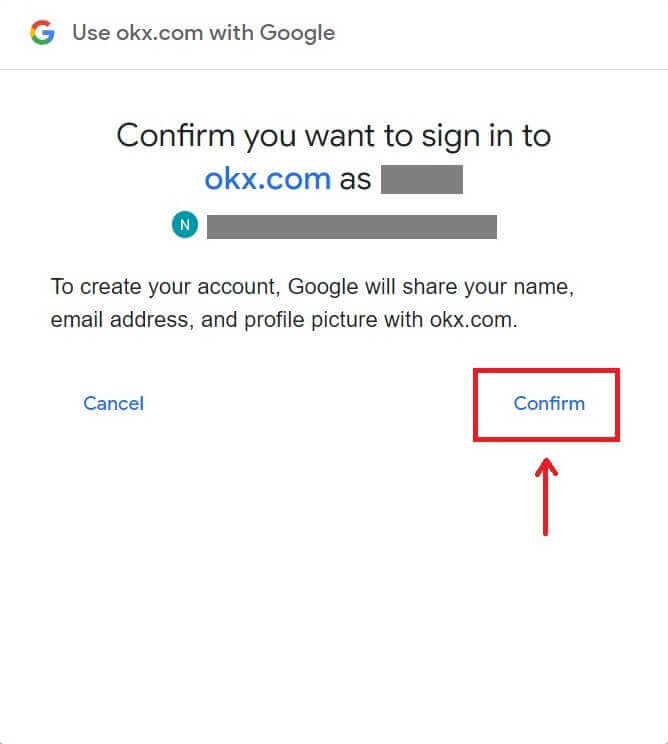
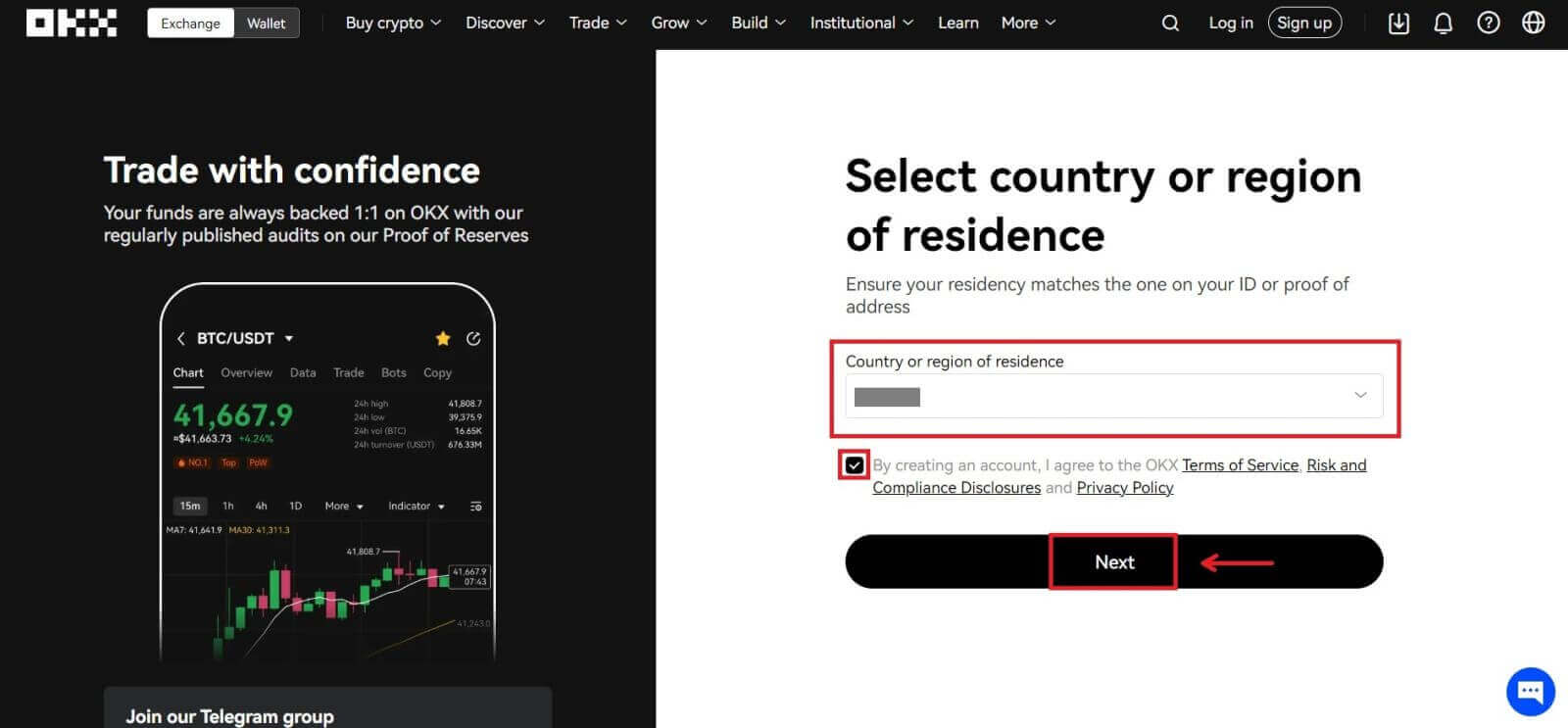
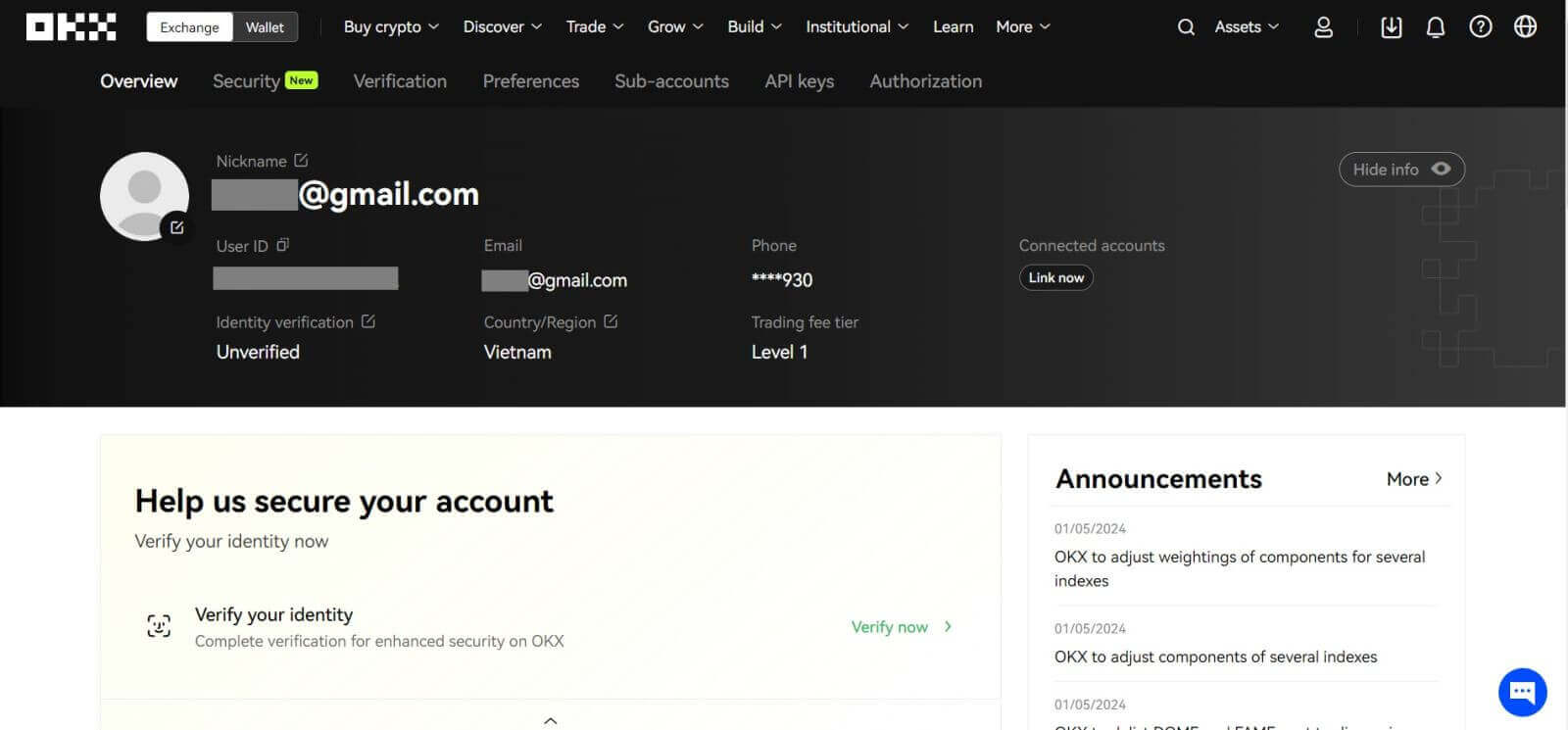
Telegram ile OKX'te Hesap Kaydı
1. OKX'e gidin ve [ Kaydol ] öğesine tıklayın. 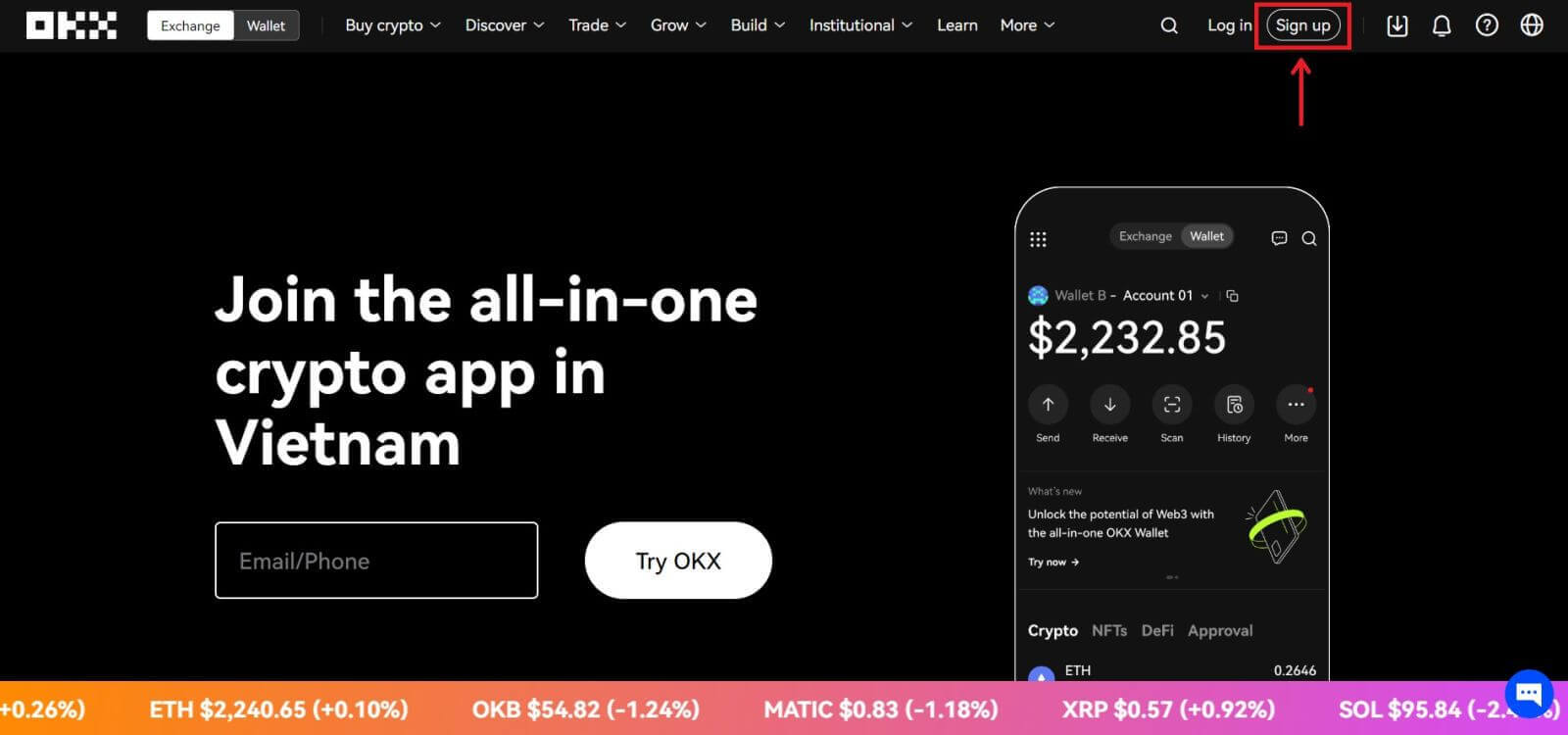 2. [Telgraf] butonuna tıklayın.
2. [Telgraf] butonuna tıklayın. 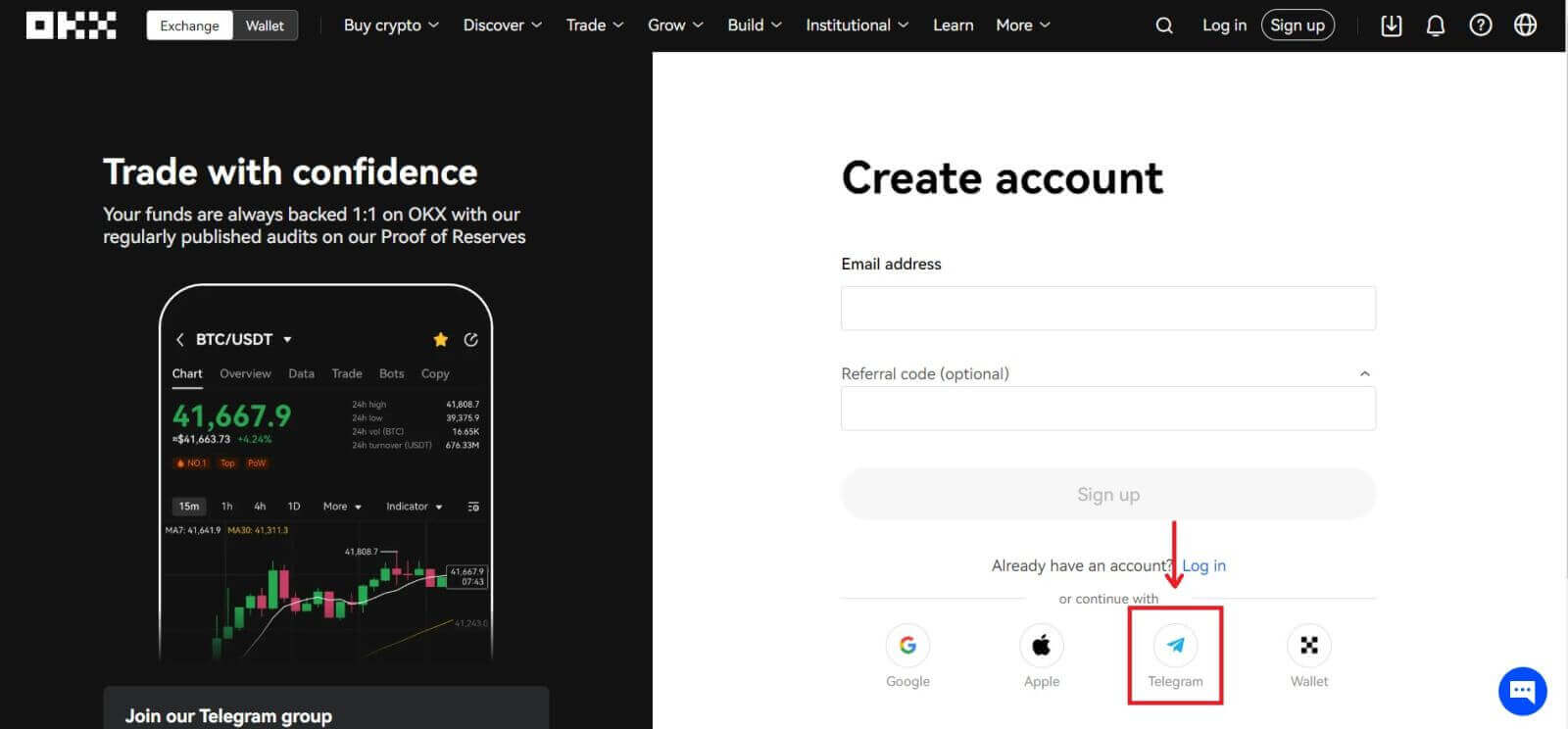 3. Telefon numaranızı gireceğiniz bir oturum açma penceresi açılacaktır. Daha sonra [İleri]'ye tıklayın.
3. Telefon numaranızı gireceğiniz bir oturum açma penceresi açılacaktır. Daha sonra [İleri]'ye tıklayın. 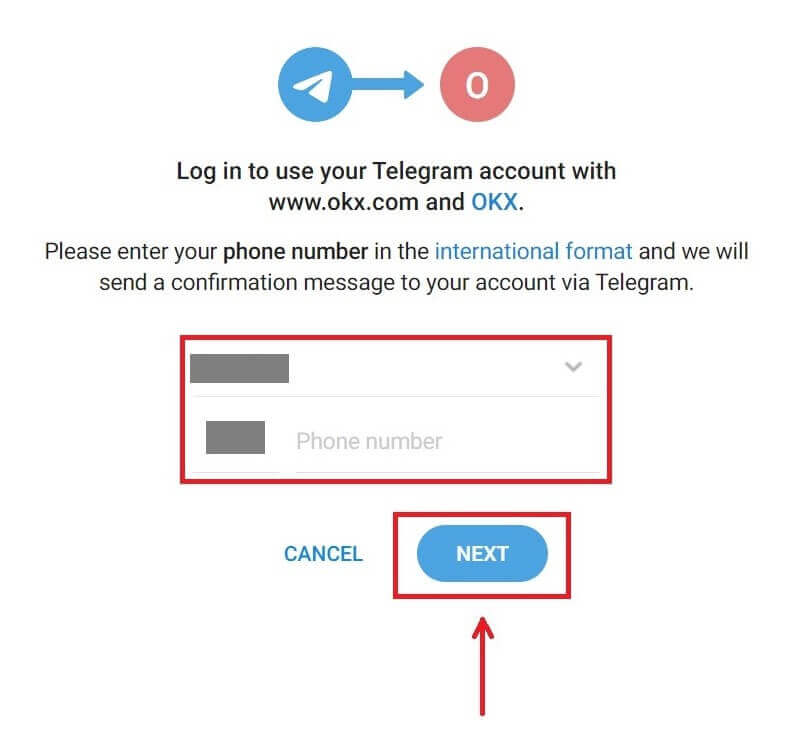
4. Telegram'ınızı açın ve onaylayın. 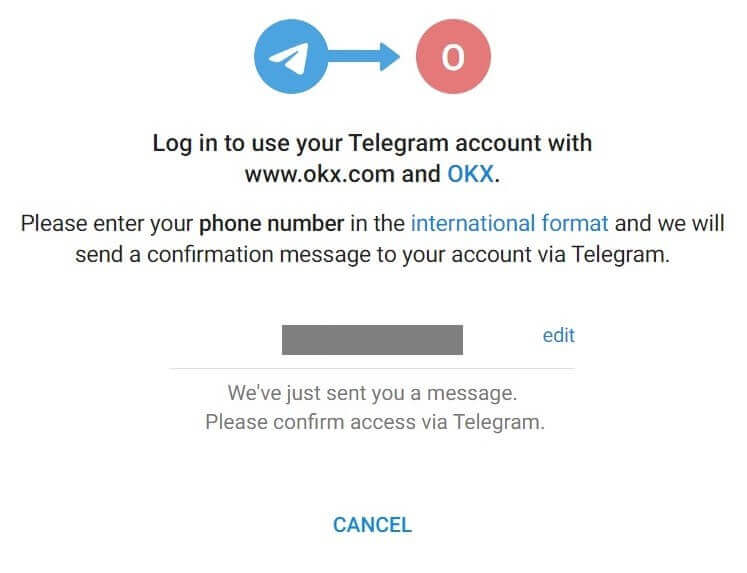
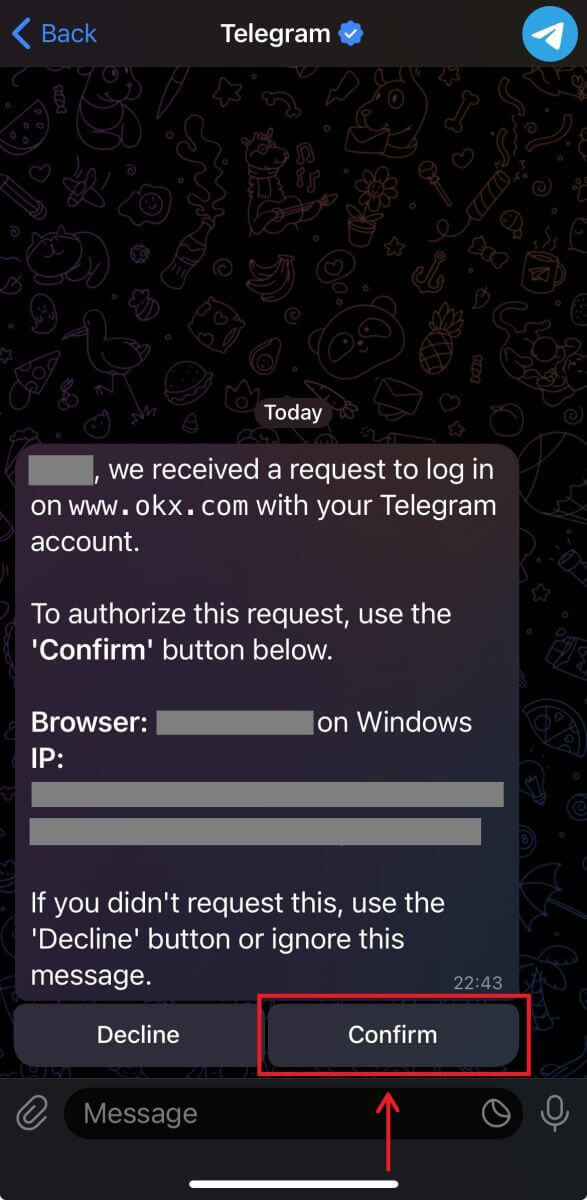
5. Kaydınızı onaylamak için [Kabul Et]'e tıklayın. 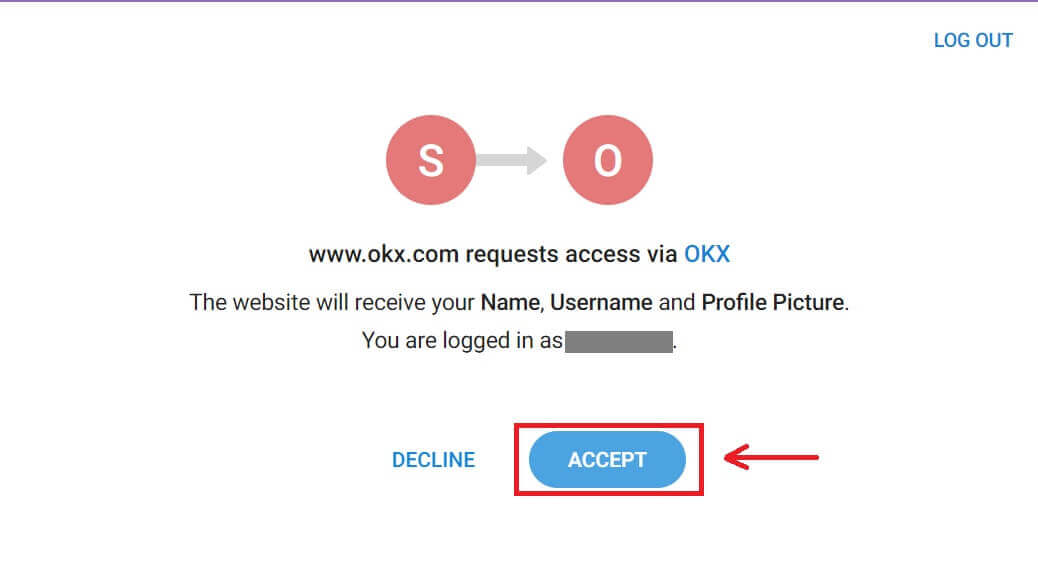
6. OKX hesabınızı Telegram'a bağlamak için E-postanızı veya Telefon numaranızı girin. Daha sonra [İleri]'ye tıklayın.  7. [Hesap oluştur]'a tıklayın. E-postanıza gönderilen kodu girin ve [İleri] öğesine tıklayın.
7. [Hesap oluştur]'a tıklayın. E-postanıza gönderilen kodu girin ve [İleri] öğesine tıklayın. 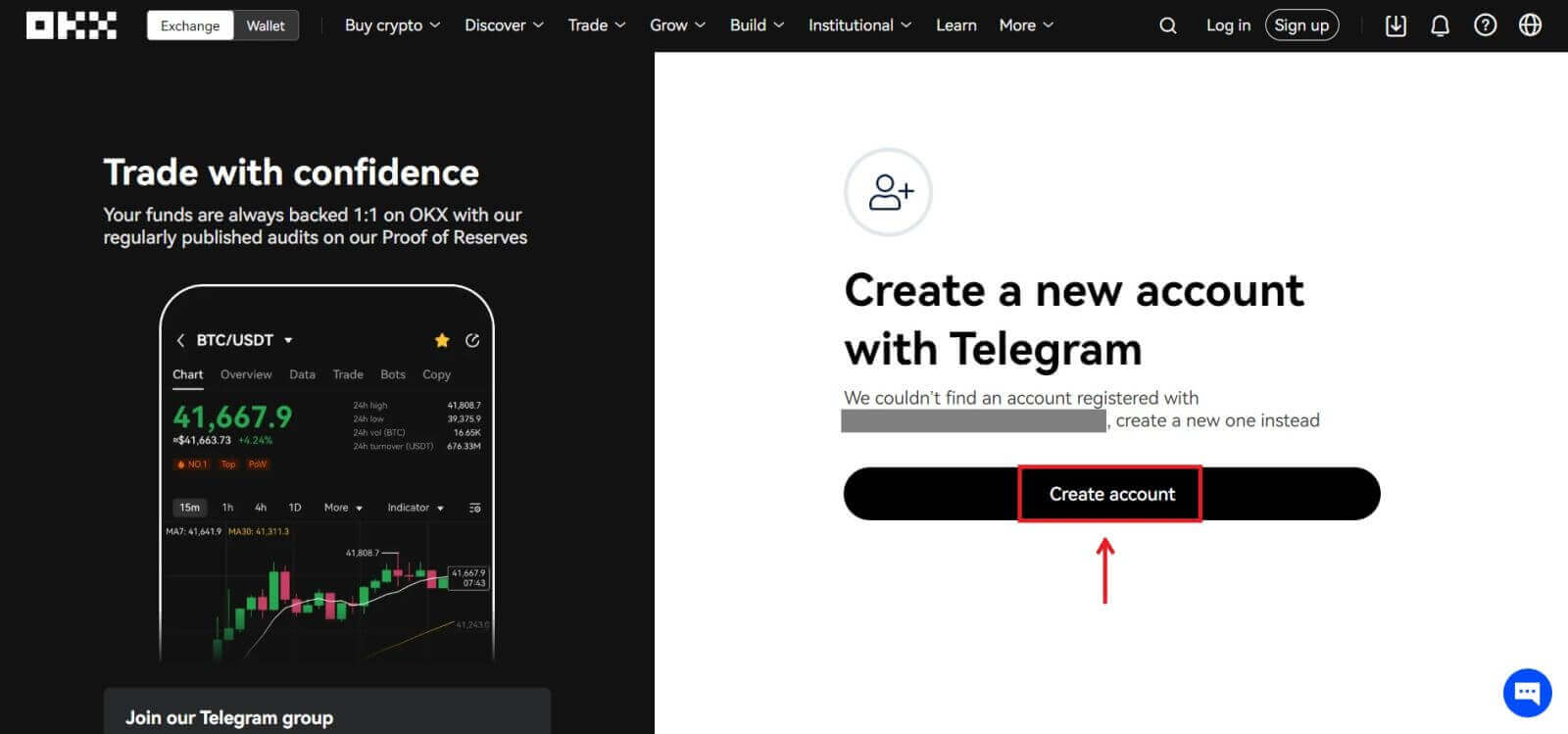
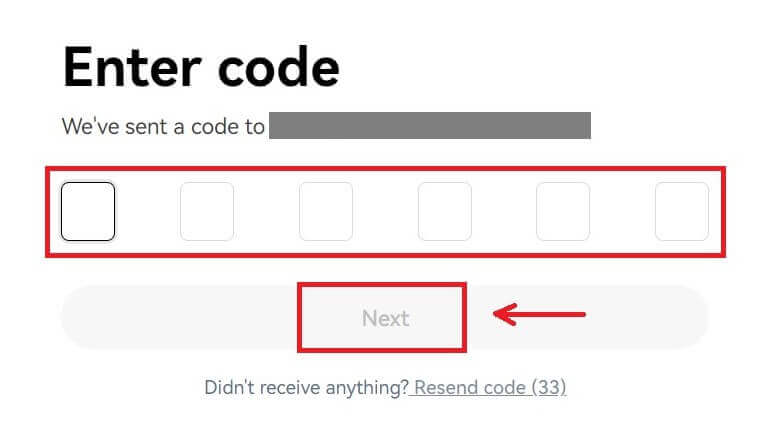
8. İkamet ettiğiniz ülkeyi seçin, hizmet şartlarını kabul etmek için işaretleyin ve [İleri]'ye tıklayın. O zaman OKX hesabınızı başarıyla kaydedeceksiniz! 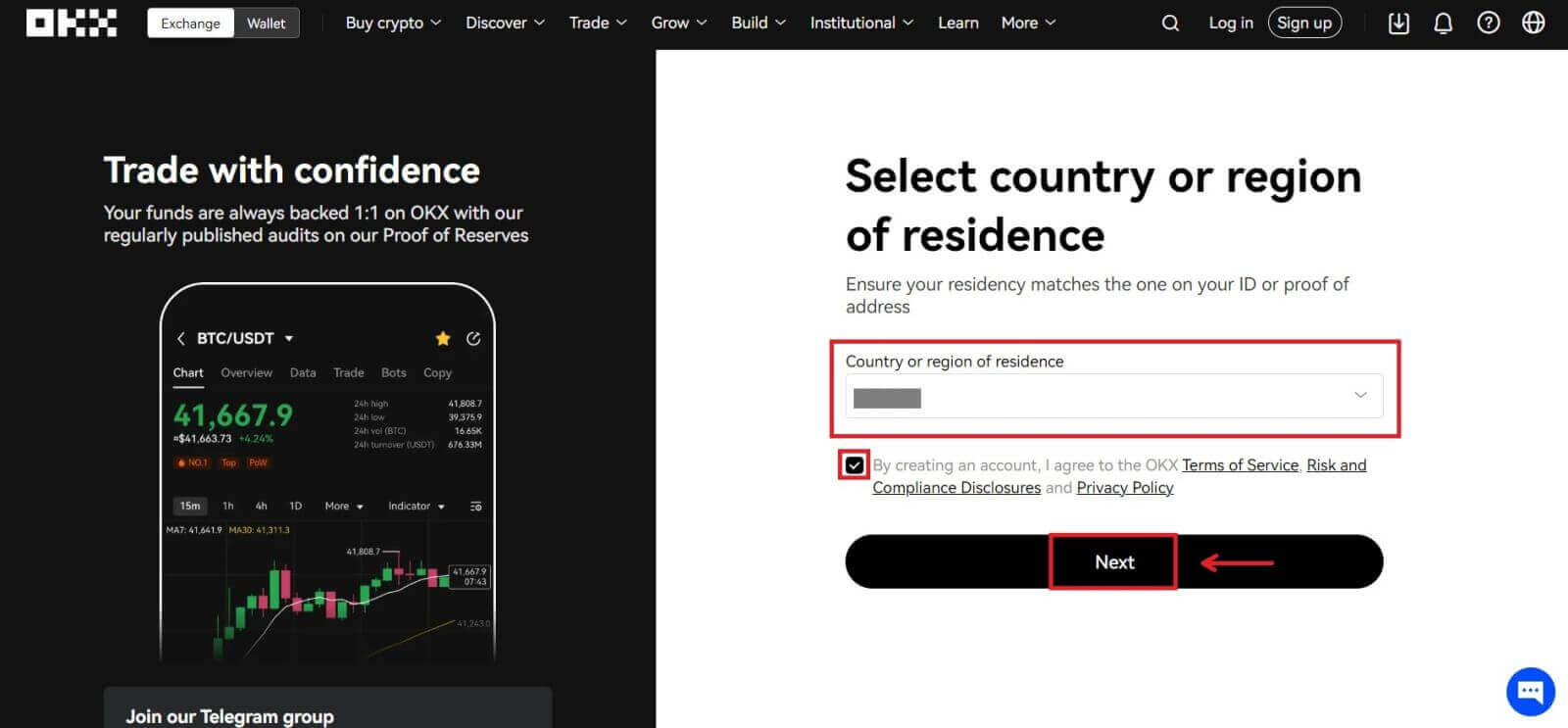
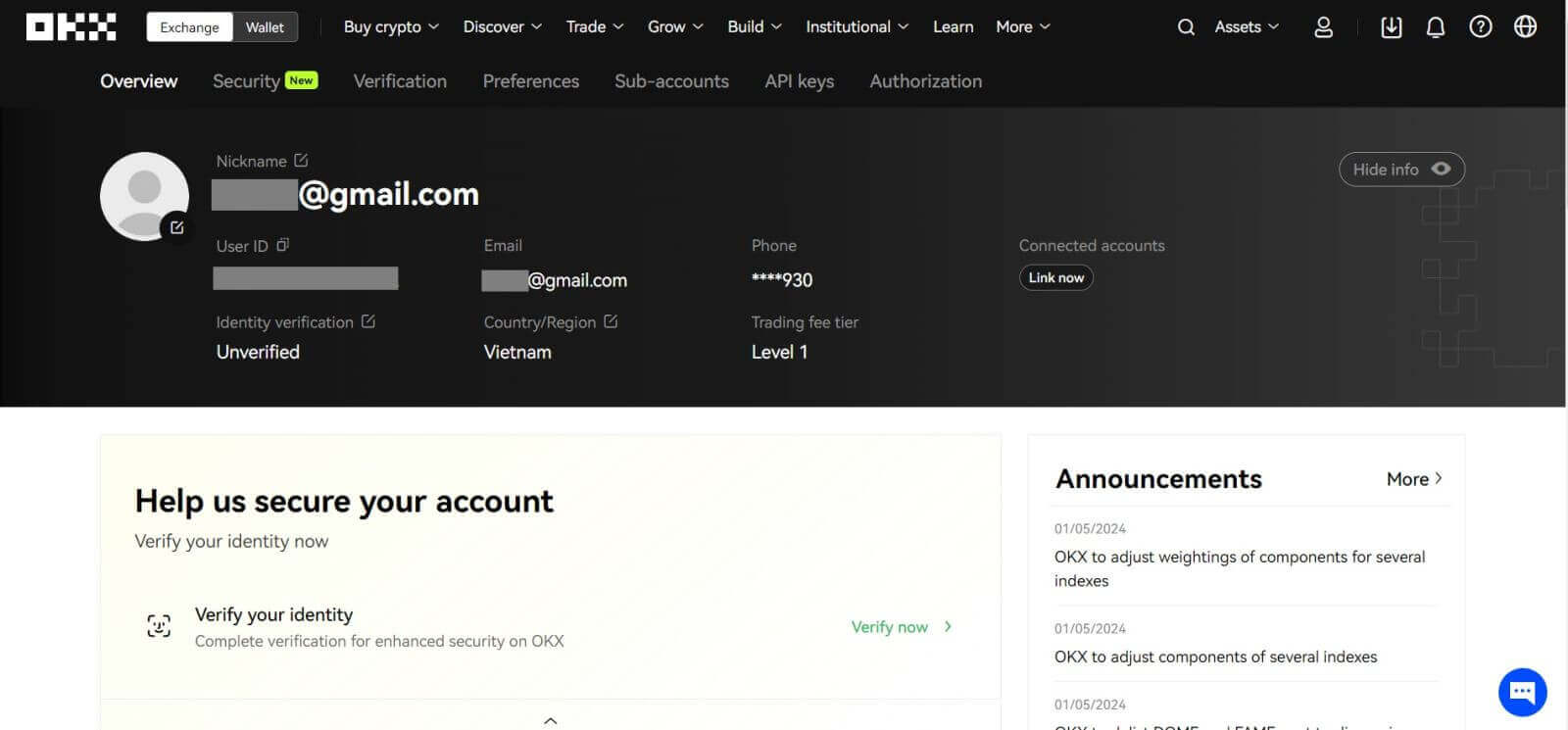
OKX Uygulamasında Hesap Kaydı Yapın
Yatırımcıların %70'inden fazlası telefonlarında piyasalarda işlem yapıyor. Her piyasa hareketine anında tepki vermek için onlara katılın. 1. OKX uygulamasını Google Play veya App Store'a
yükleyin .
2. [Kaydol]'a tıklayın.
3. Bir kayıt yöntemi seçin; E-posta, Google hesabı, Apple Kimliği veya Telegram arasından seçim yapabilirsiniz. E-posta hesabınızla kaydolun:
4. E-postanızı girin ve ardından [Kaydol]'a tıklayın.
5. E-postanıza gönderilen kodu girin ve ardından [İleri]'ye tıklayın.
6. Cep telefonu numaranızı girin ve [Şimdi doğrula]'ya tıklayın. Daha sonra kodu girin ve [İleri]'ye tıklayın.
7. İkamet ettiğiniz ülkeyi seçin, şartları ve hizmeti kabul etmek için işaretleyin ve ardından [İleri] ve [Onayla] öğesine tıklayın.
8. Şifrenizi seçin. Daha sonra [İleri]'ye tıklayın.
9. Tebrikler! Başarıyla bir OKX hesabı oluşturdunuz. Google hesabınızla kaydolun:
4. [Google]'ı seçin. Google hesabınızı kullanarak OKX'te oturum açmanız istenecektir. Mevcut hesaplarınızı kullanabilir veya başka bir hesap kullanabilirsiniz. Seçtiğiniz hesabı onaylamak için [Devam Et] öğesine tıklayın.
5. İkamet ettiğiniz ülkeyi seçin ve başarıyla bir OKX hesabı oluşturdunuz. Apple hesabınızla kaydolun:
4. [Apple]'ı seçin. Apple hesabınızı kullanarak OKX'te oturum açmanız istenecektir. [Devam et] öğesine dokunun.
5. İkamet ettiğiniz ülkeyi seçin ve başarıyla bir OKX hesabı oluşturdunuz. Telegram'ınıza kaydolun:
4. [Telegram]'ı seçin ve [Devam]'a tıklayın.
5. Telefon numaranızı girin ve [İleri]'ye tıklayın, ardından Telegram uygulamanızdaki onayı kontrol edin.
6. İkamet ettiğiniz ülkeyi seçin ve başarıyla bir OKX hesabı oluşturdunuz.
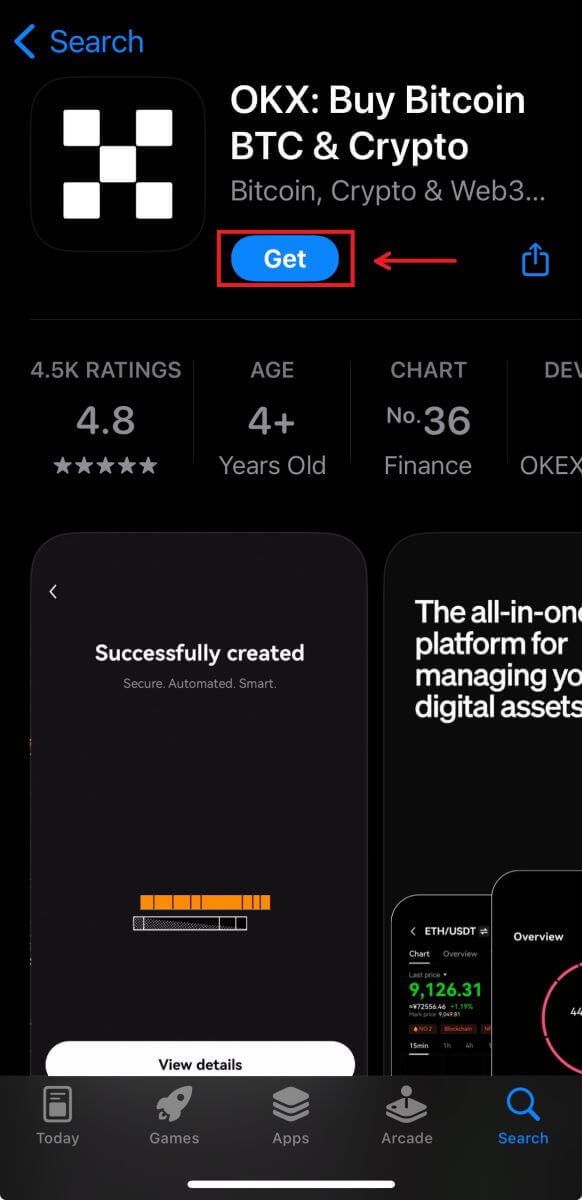

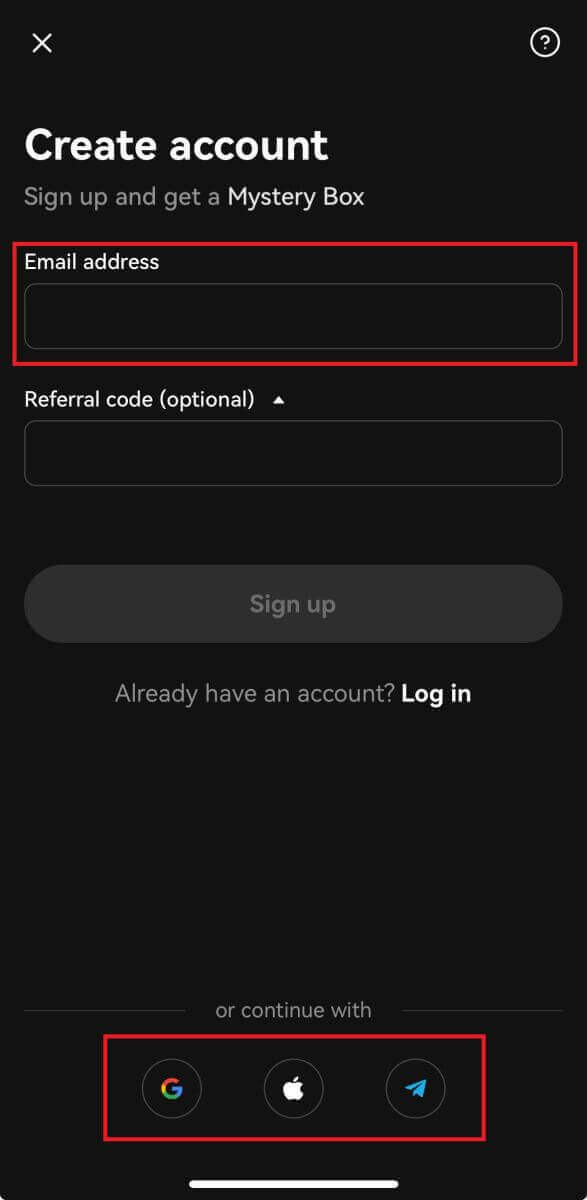
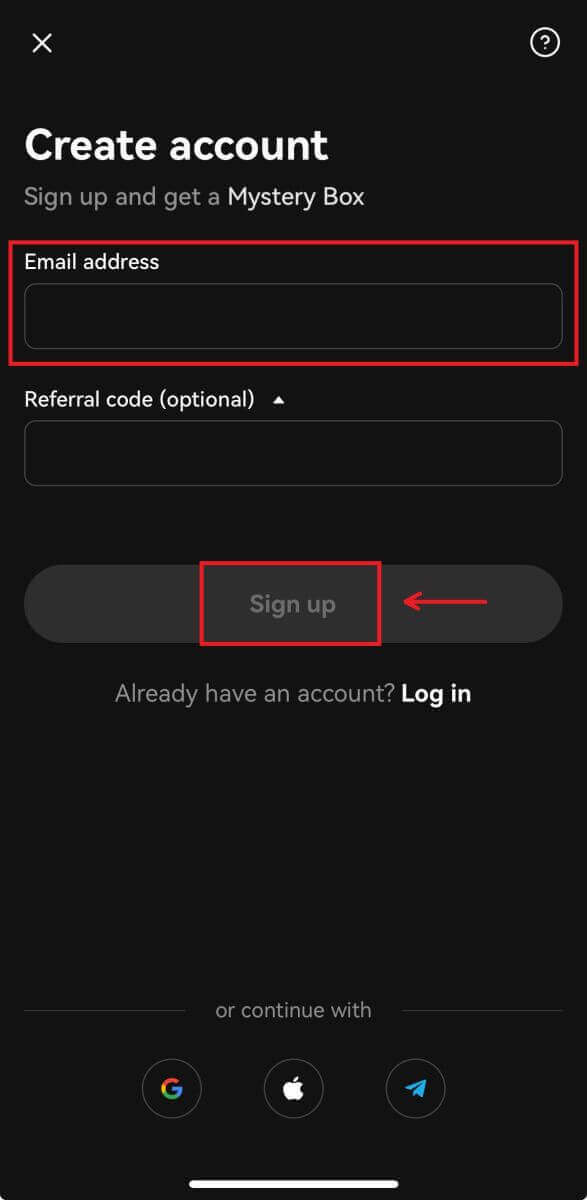
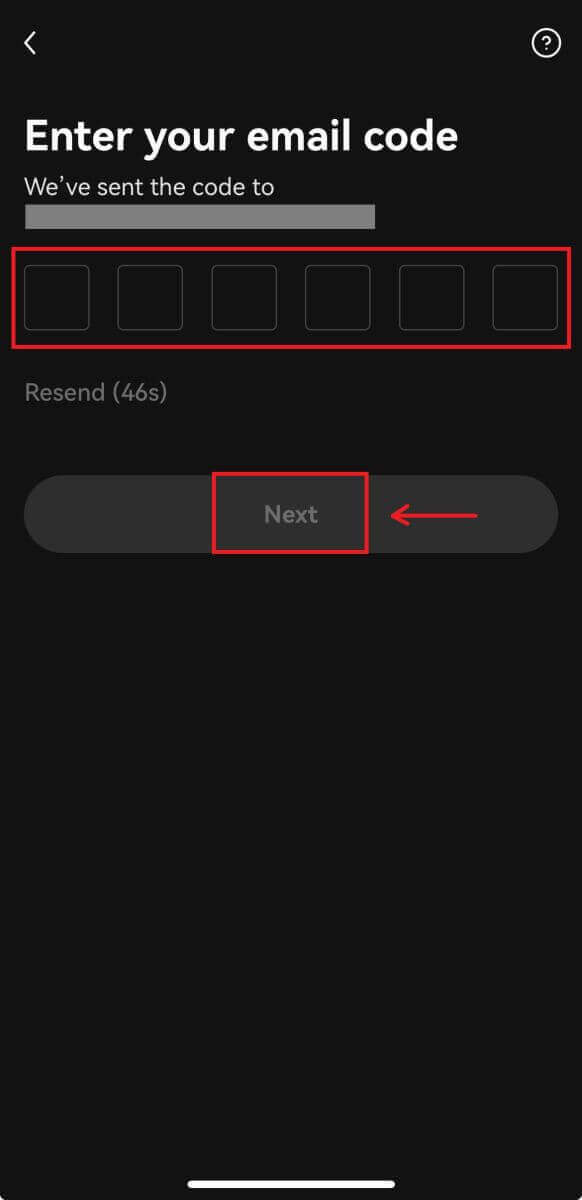
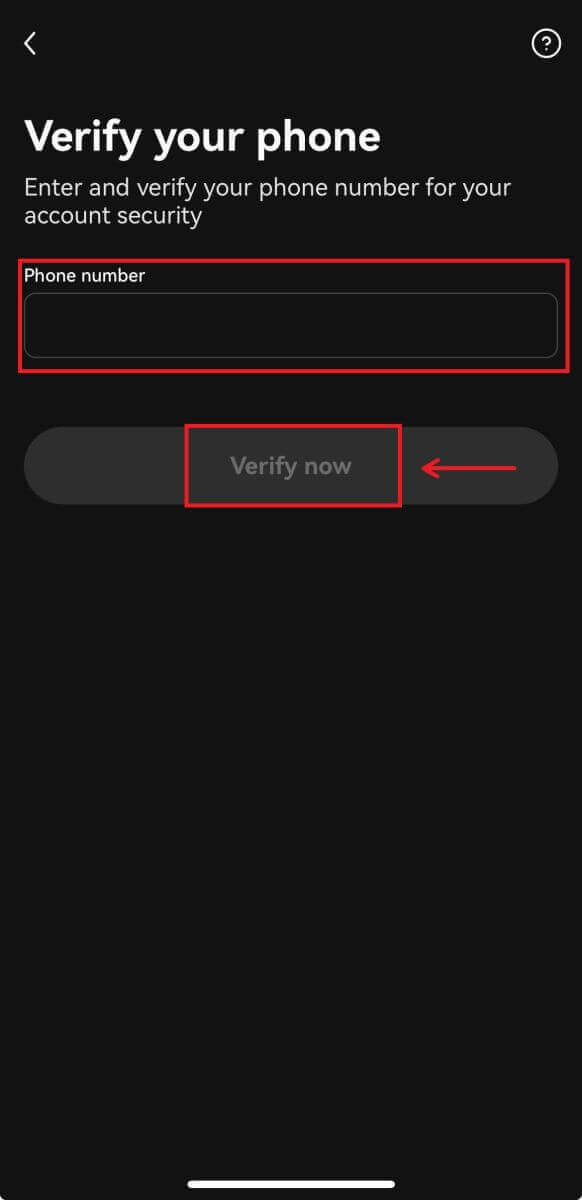
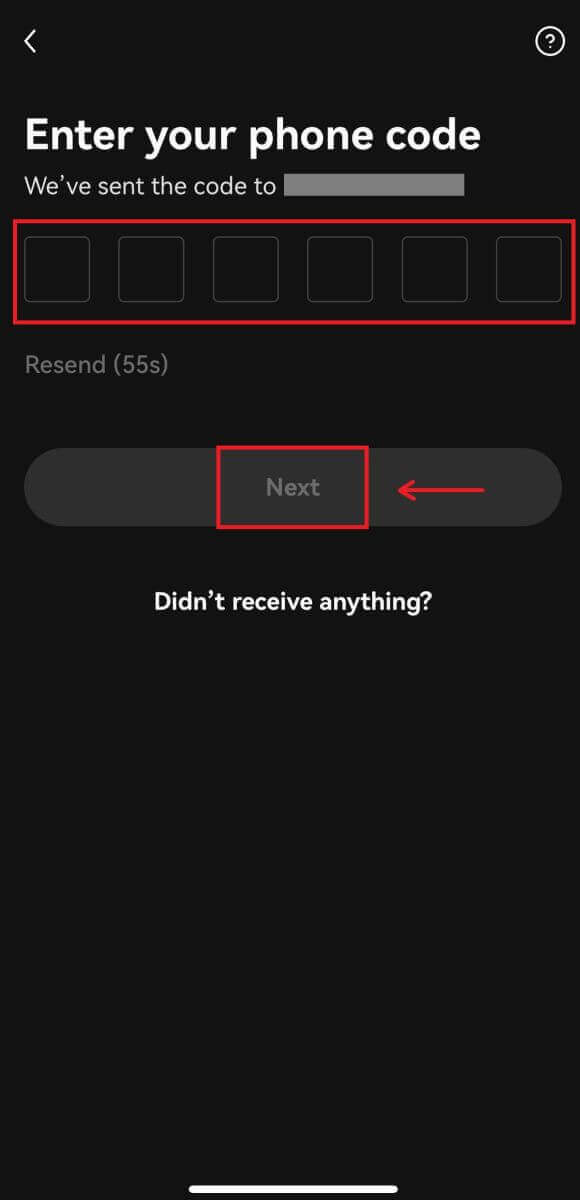
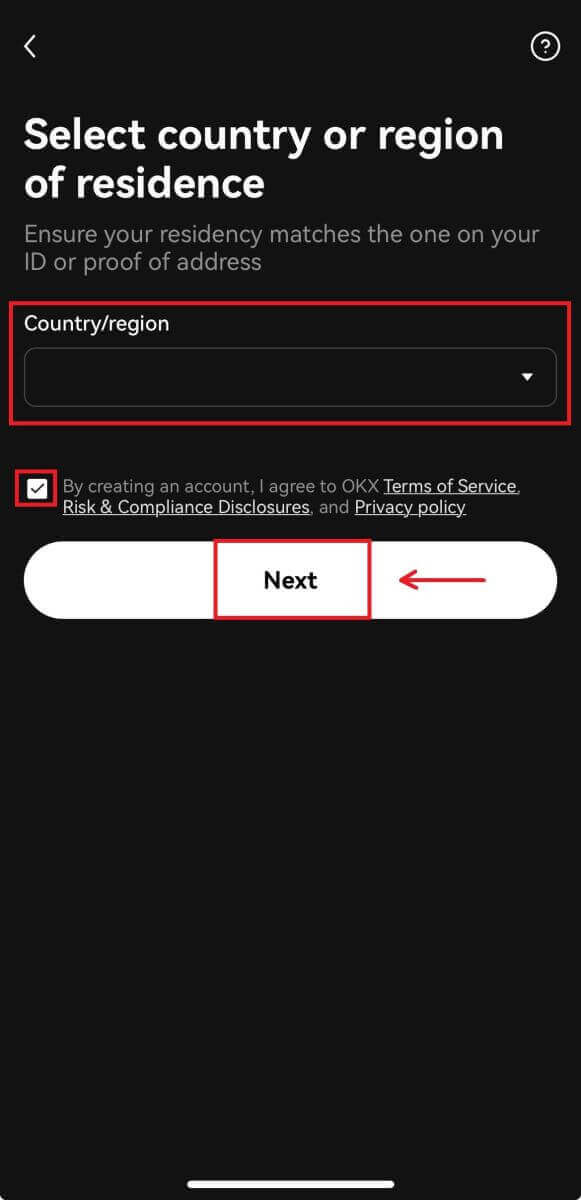
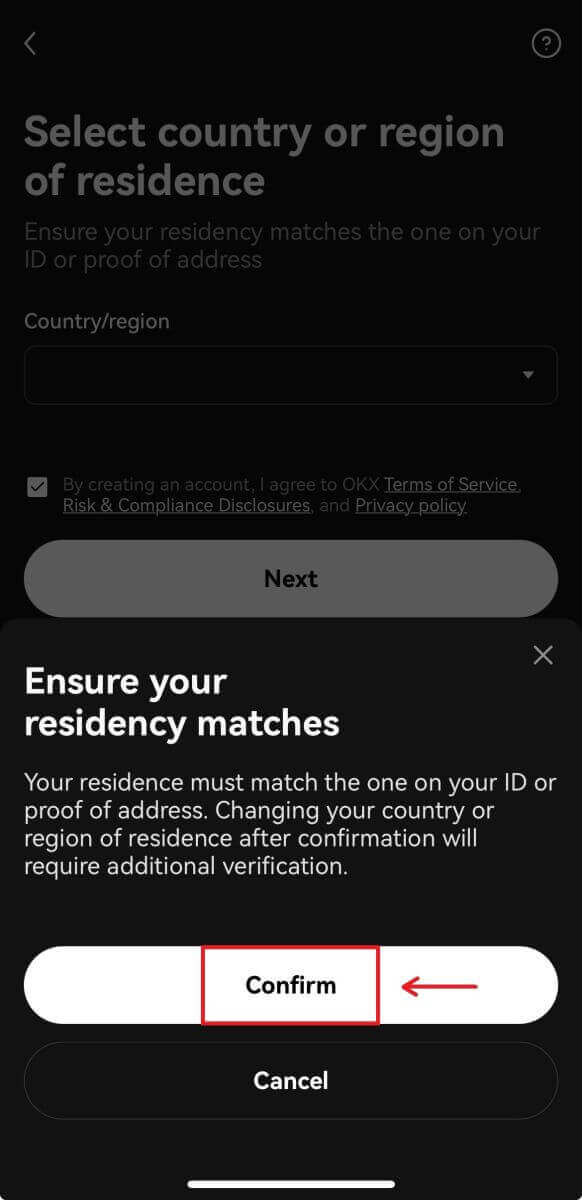
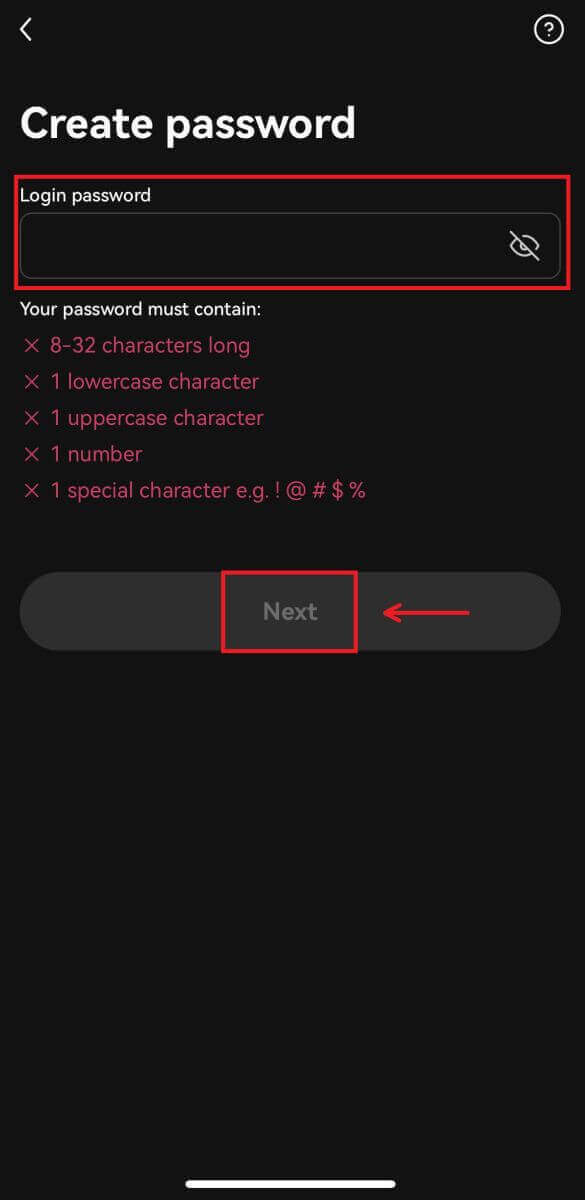
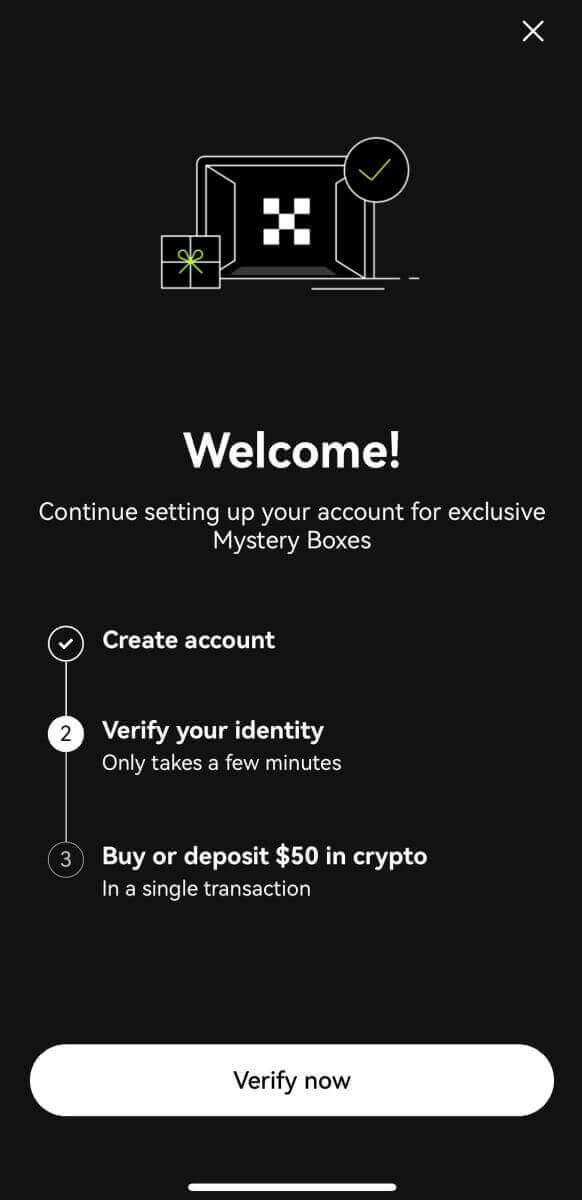
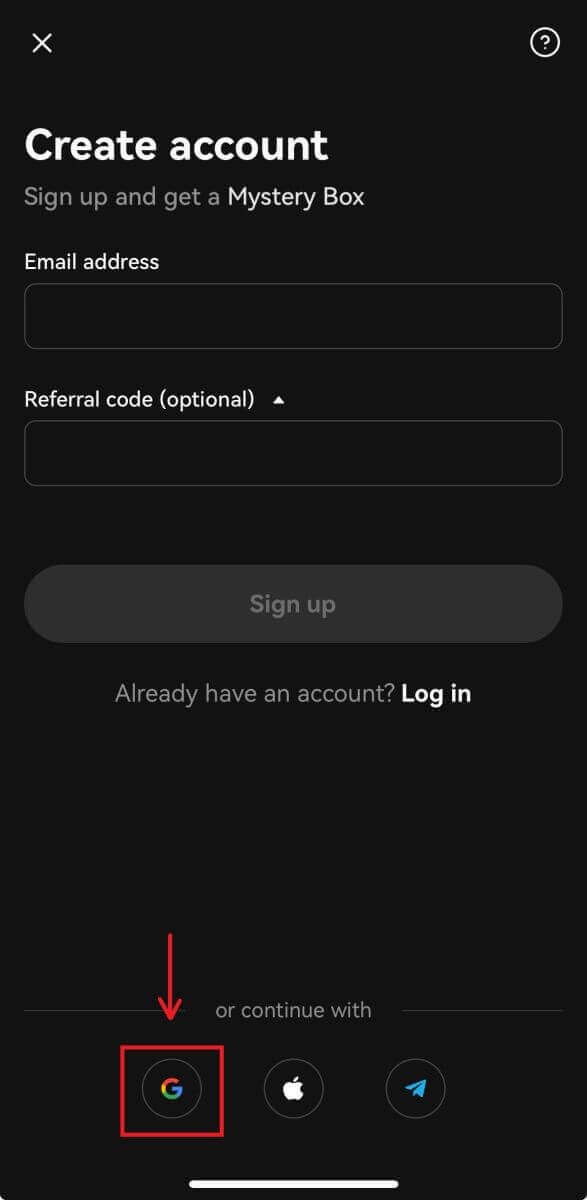
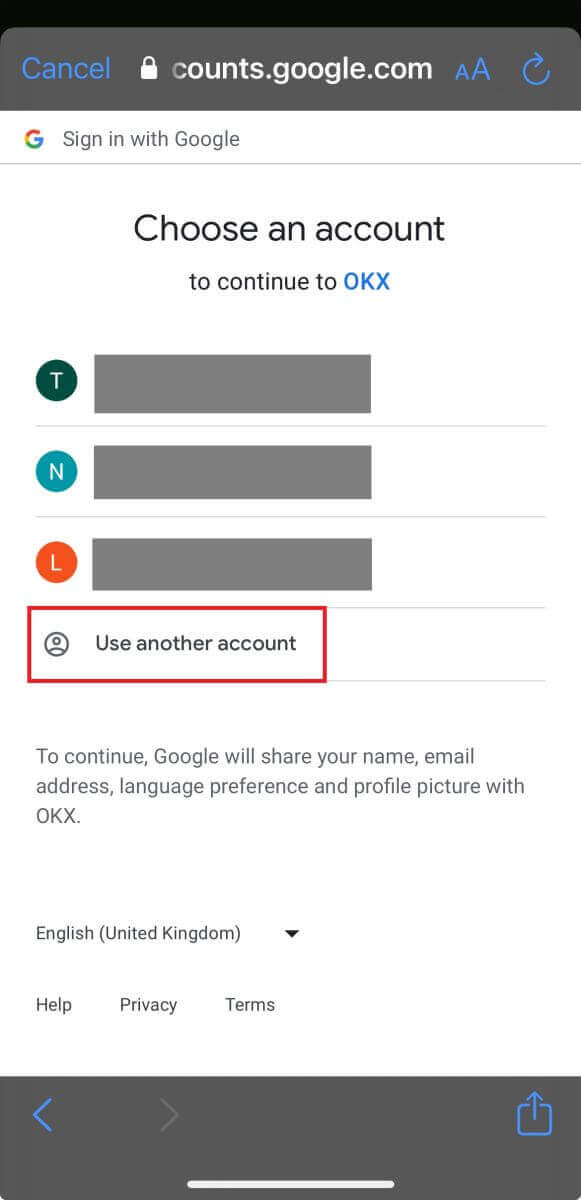
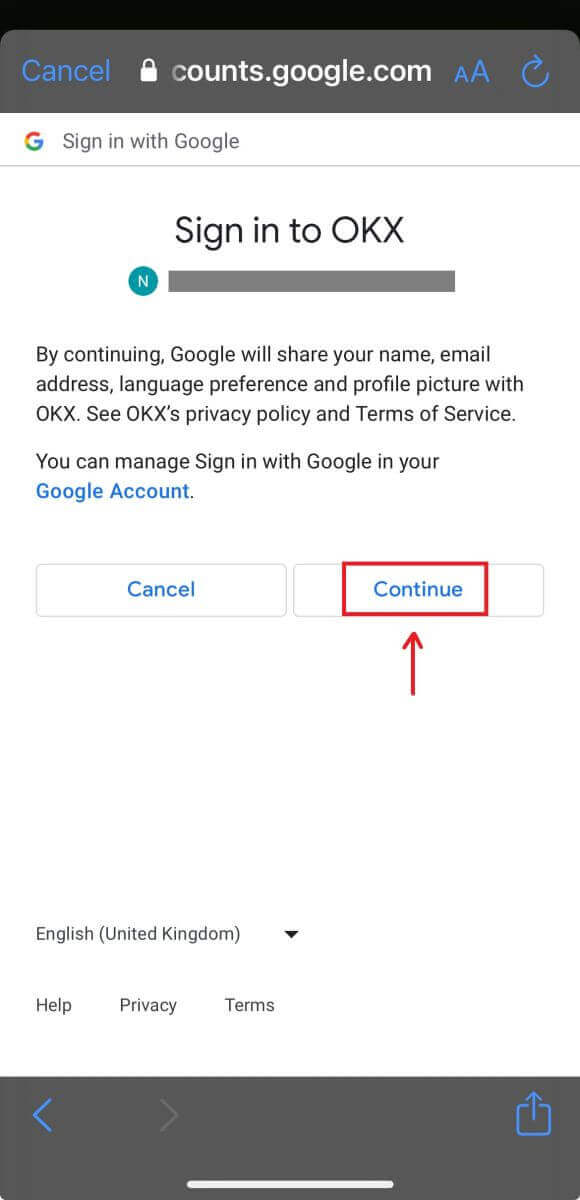
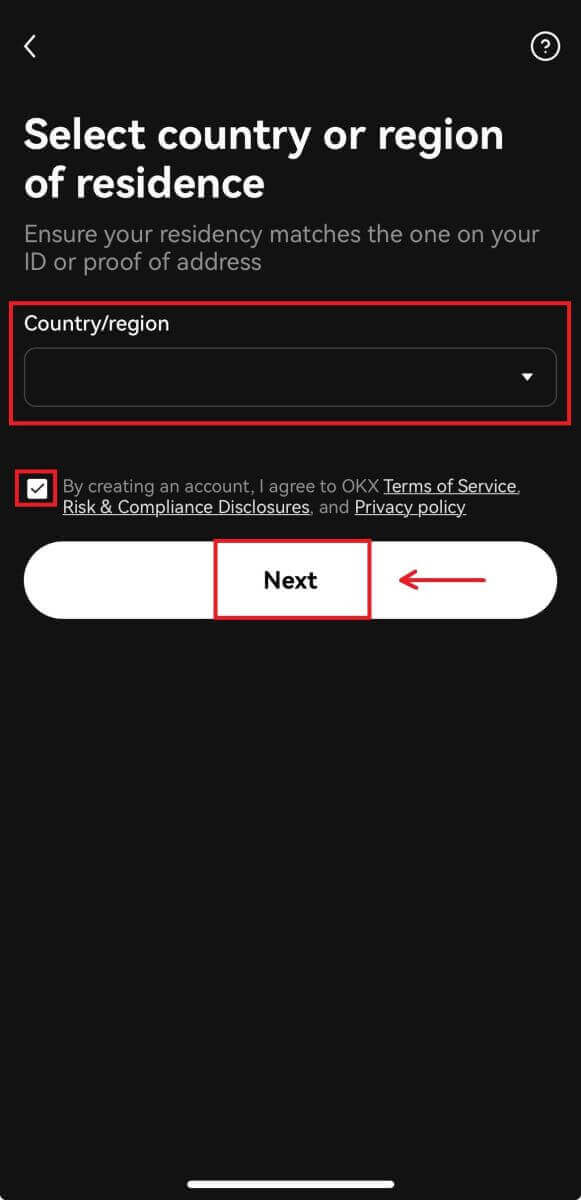
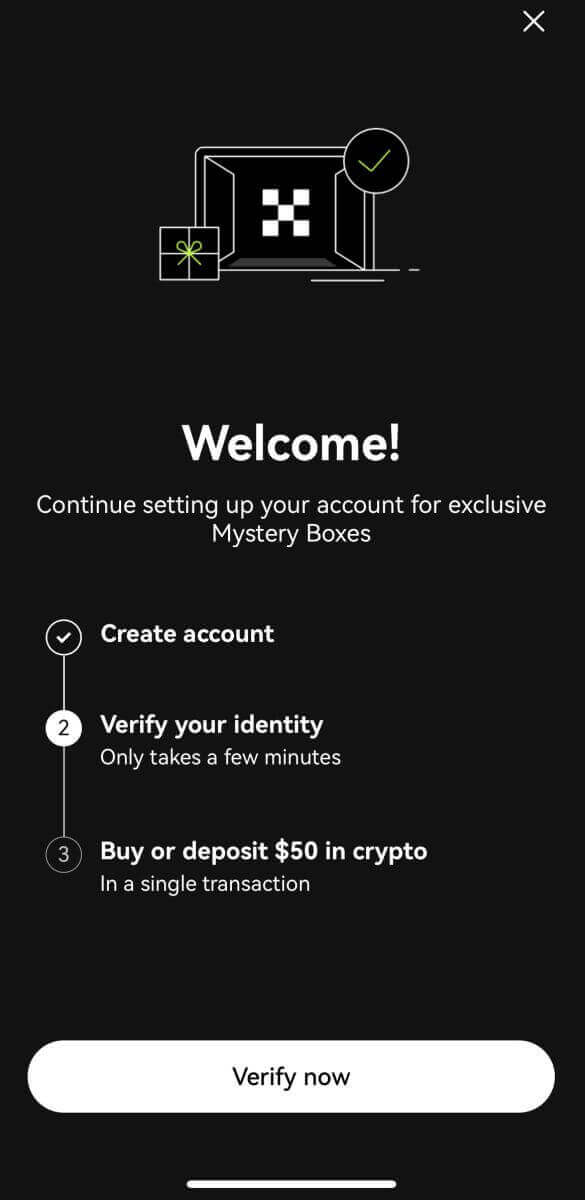
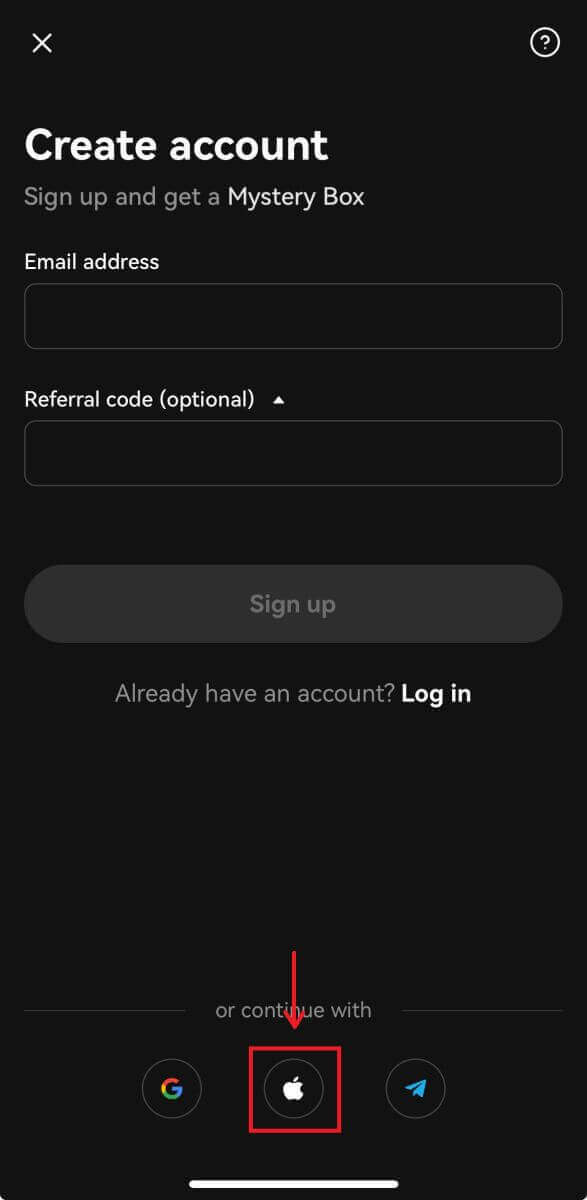
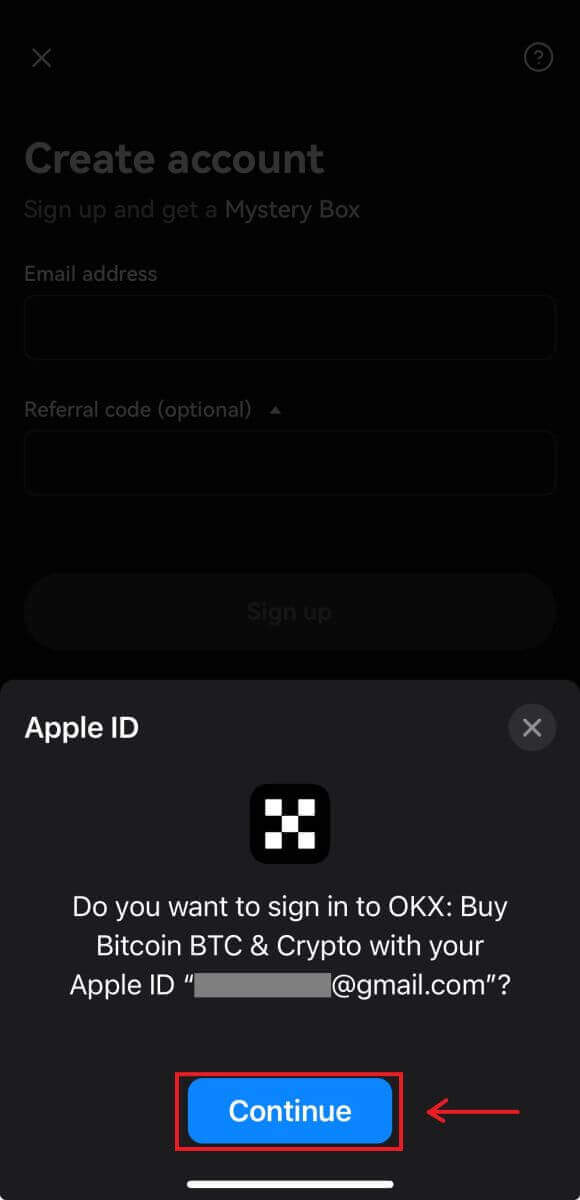
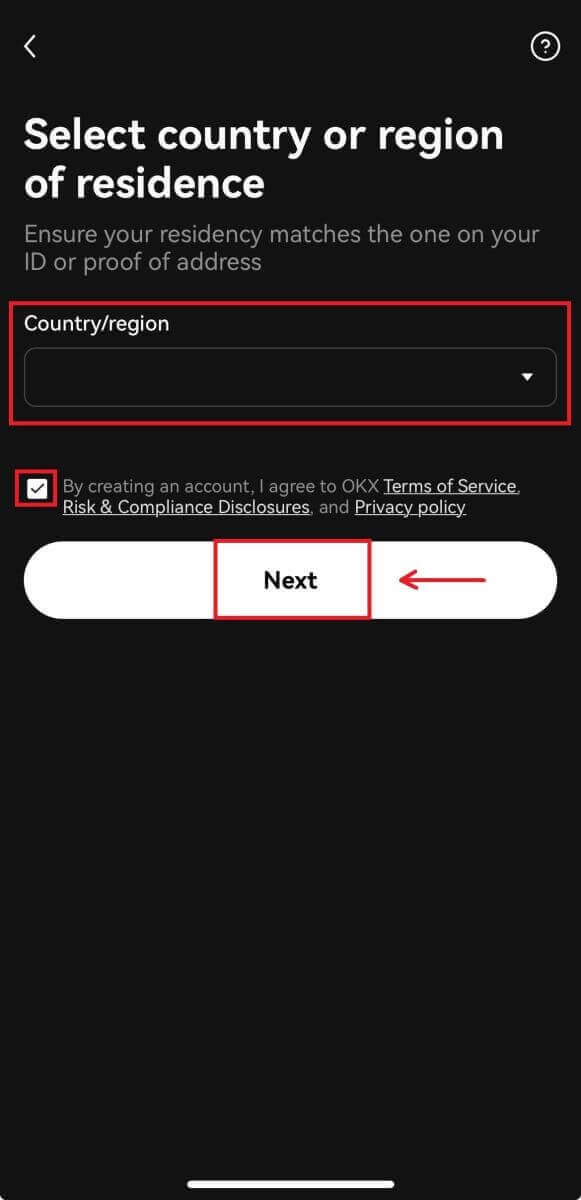
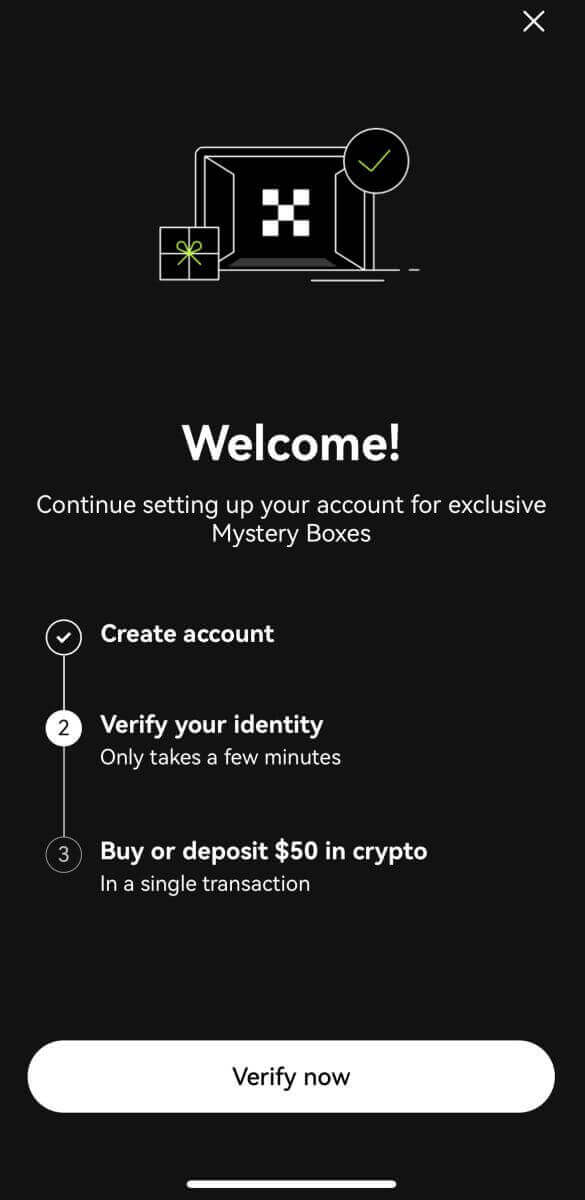
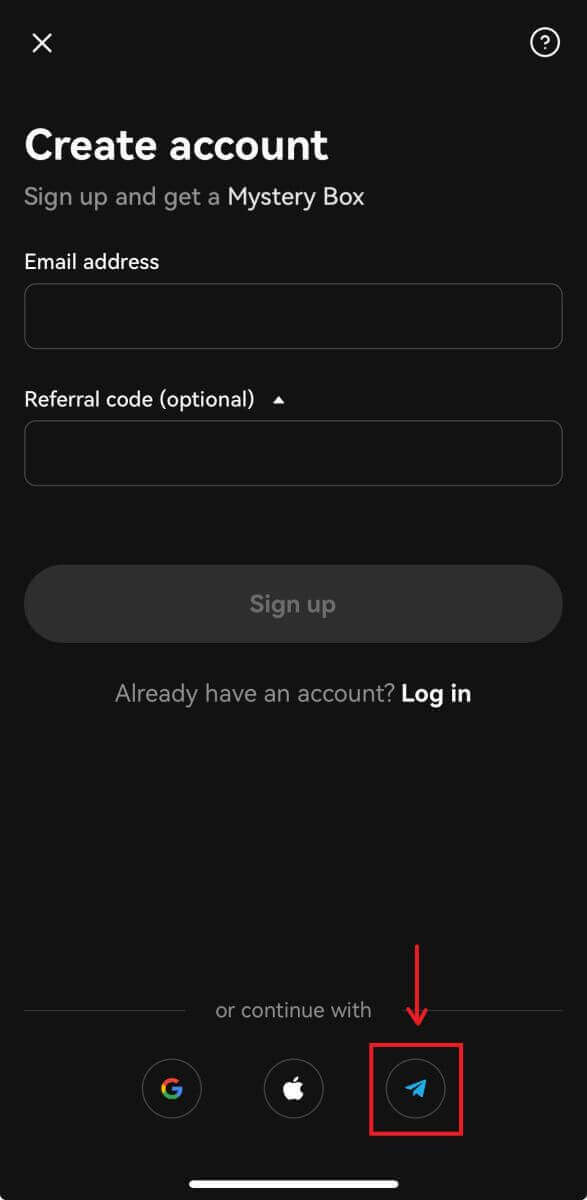
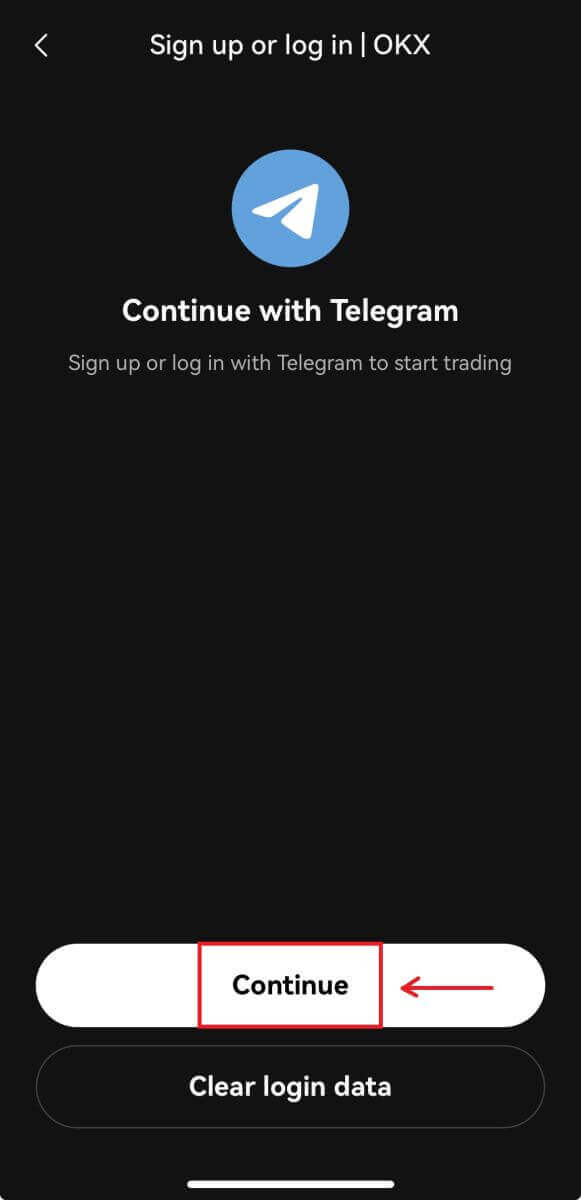
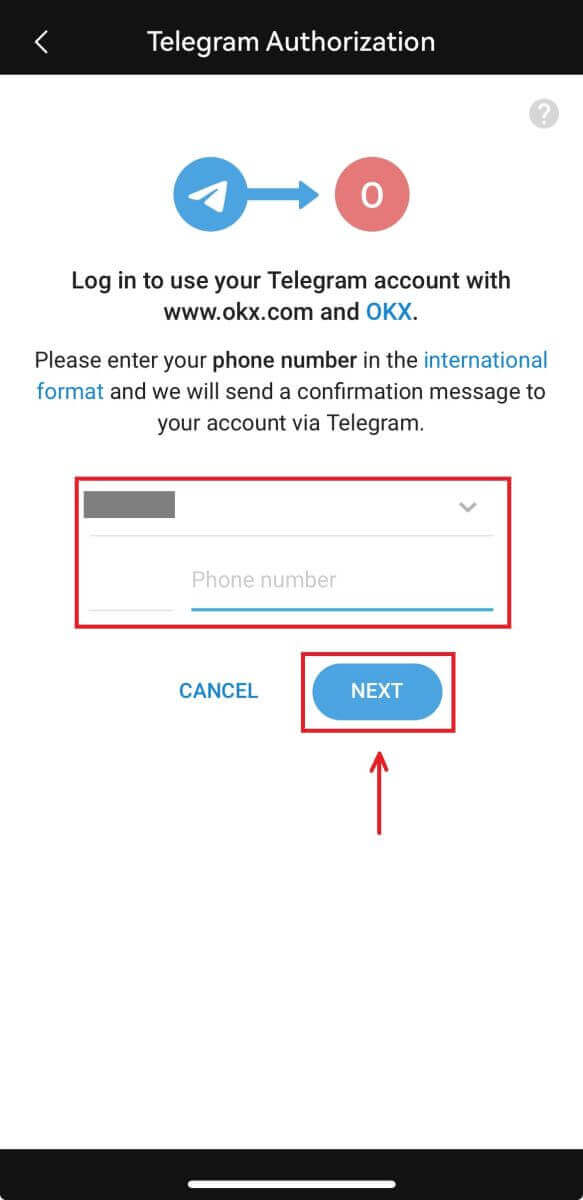

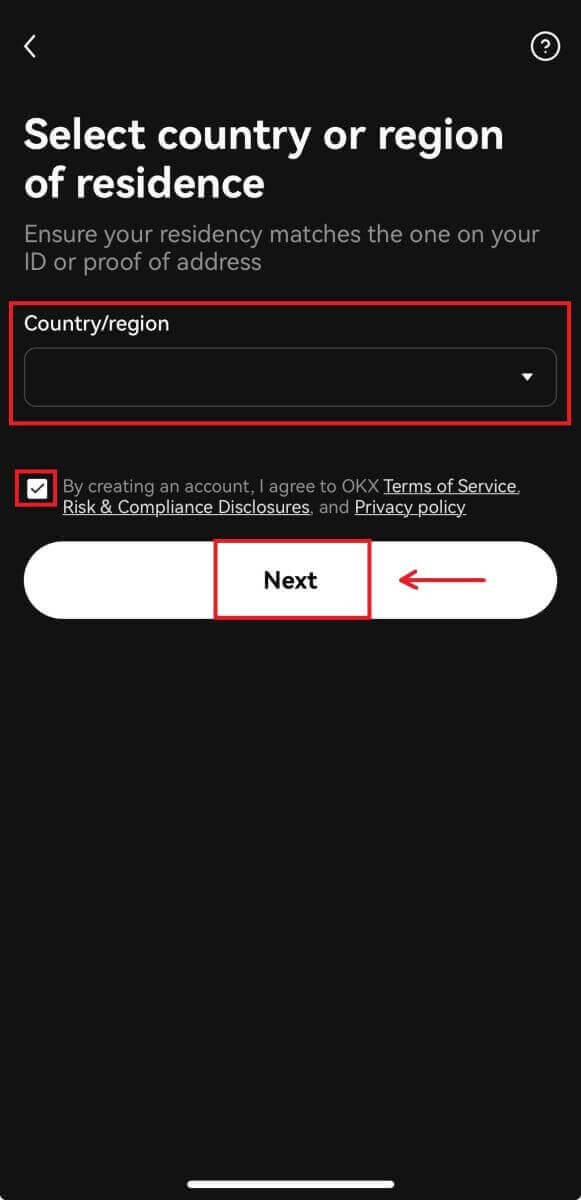
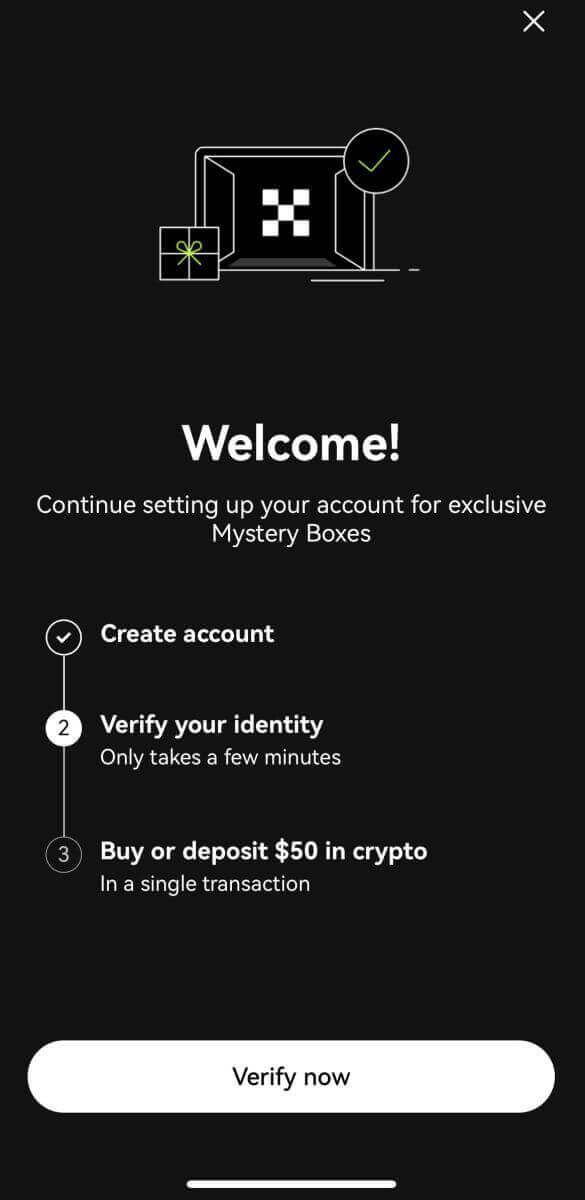
OKX Hesabı Nasıl Doğrulanır?
Hesabımı nerede doğrulatabilirim?
Kimlik Doğrulamasına Avatarınız - [Doğrulama] bölümünden erişebilirsiniz.
Doğrulama sayfasına gittikten sonra [Bireysel doğrulama] ve [Kurumsal doğrulama] arasından seçim yapabilirsiniz.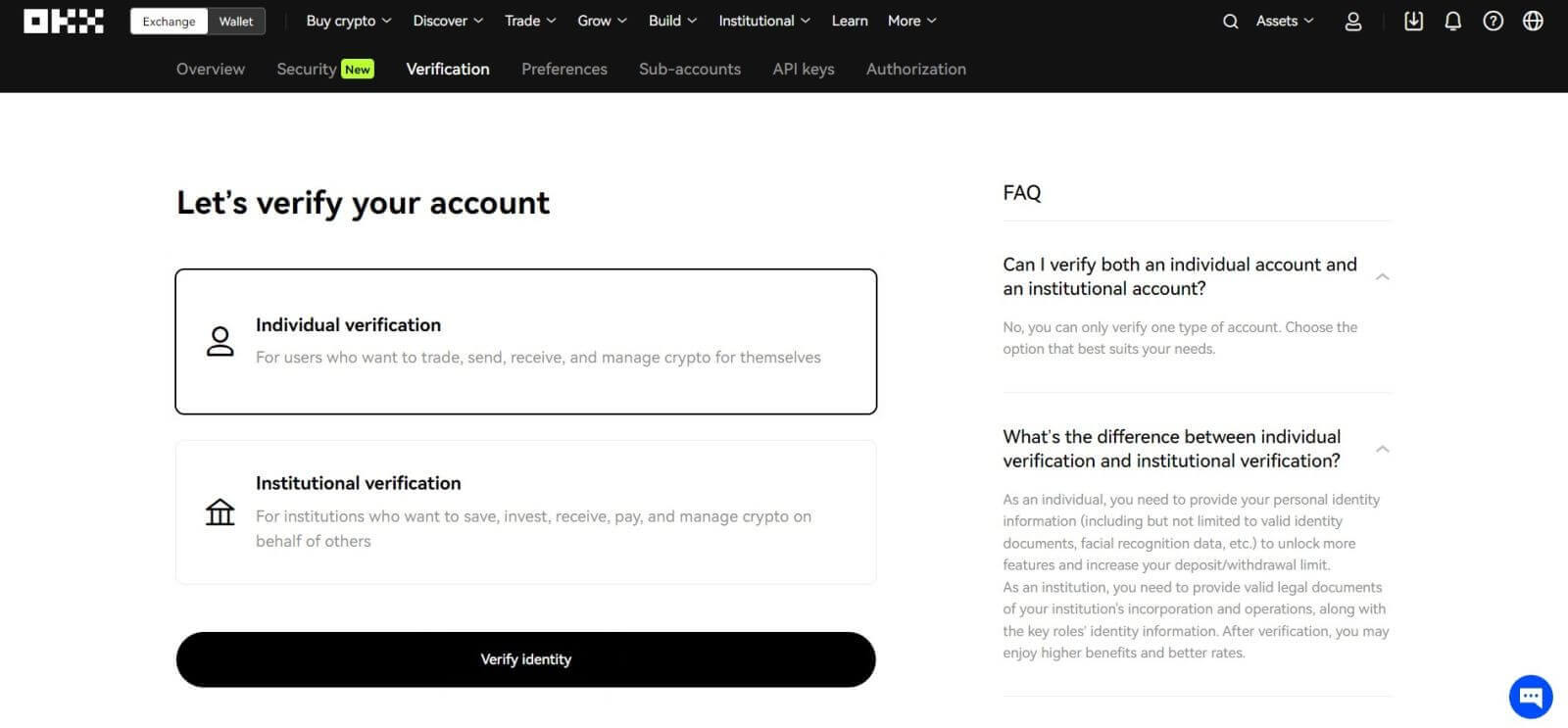
Bireyler İçin Hesap Nasıl Doğrulanır? Adım adım kılavuz
1. [Bireysel doğrulama]'yı seçin. [Kimliği doğrula] - [Şimdi doğrula]'ya tıklayın.
2. İkamet ettiğiniz ülkeyi ve kimlik türünü seçip [İleri]'ye tıklayın.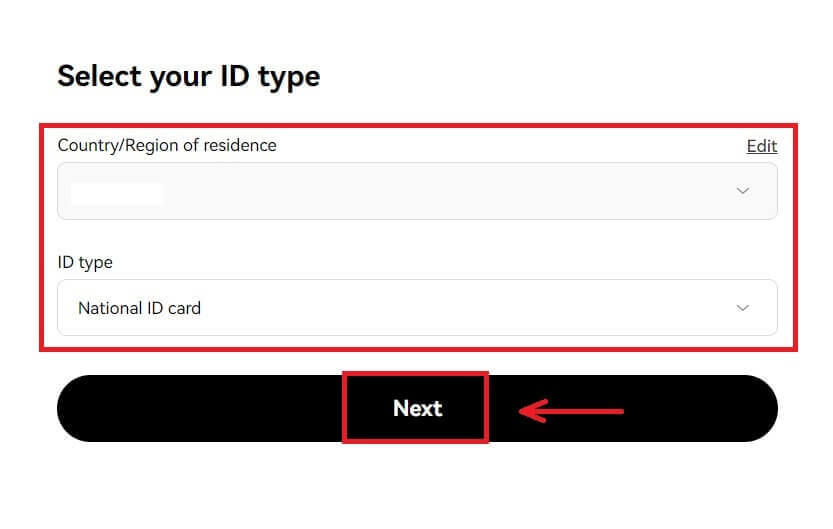
3. QR kodunu telefonunuzla tarayın.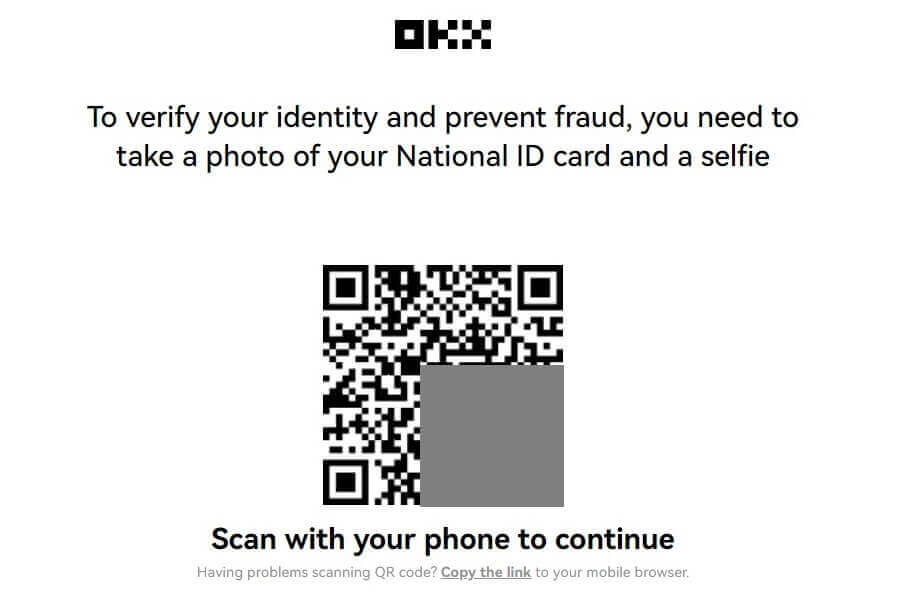
4. Talimatları izleyin ve gerekli belgeyi yükleyin.
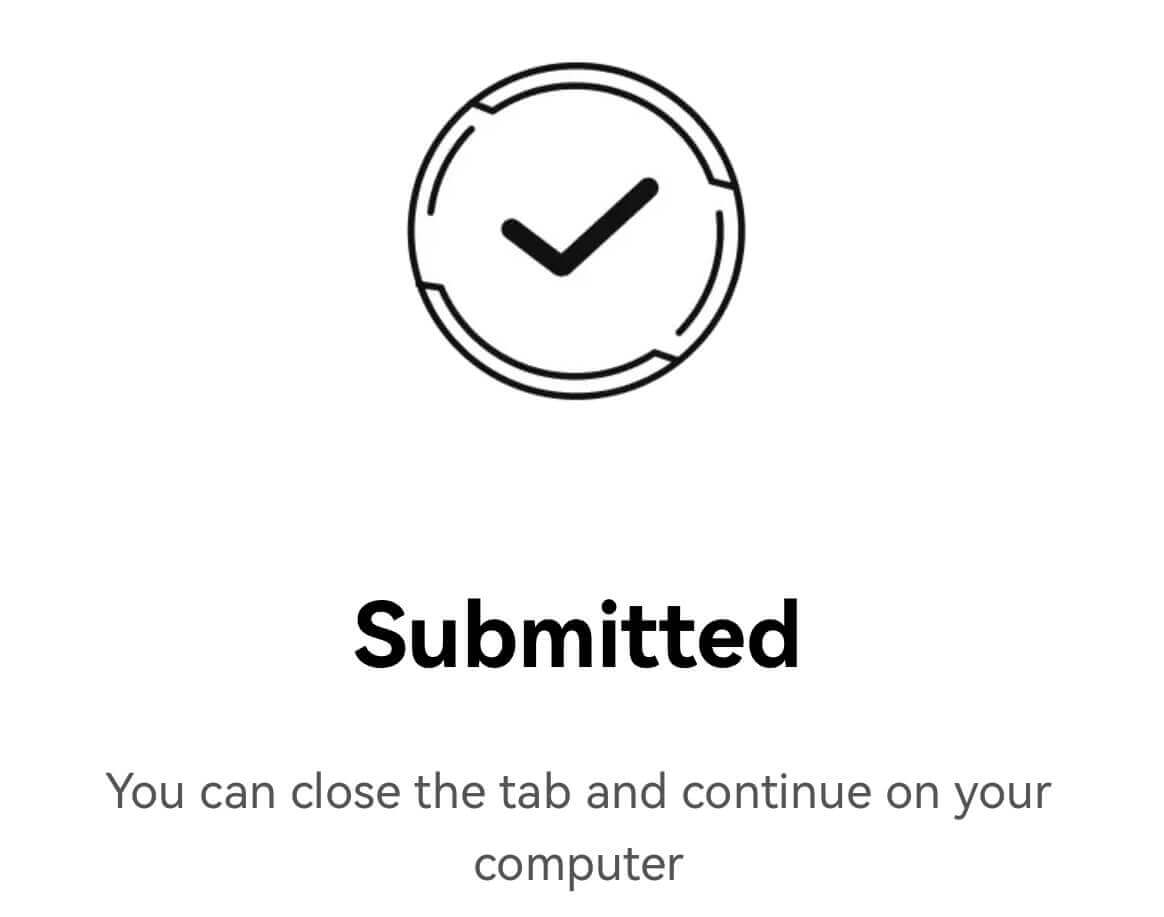
5. İnceleme süreci 24 saate kadar sürebilir. İnceleme tamamlandığında bilgilendirileceksiniz.
Kurumsal Hesap Nasıl Doğrulanır? Adım adım kılavuz
1. [Kurumsal doğrulama] seçeneğini seçin. [Kurumu doğrula] - [Şimdi doğrula]'ya tıklayın. 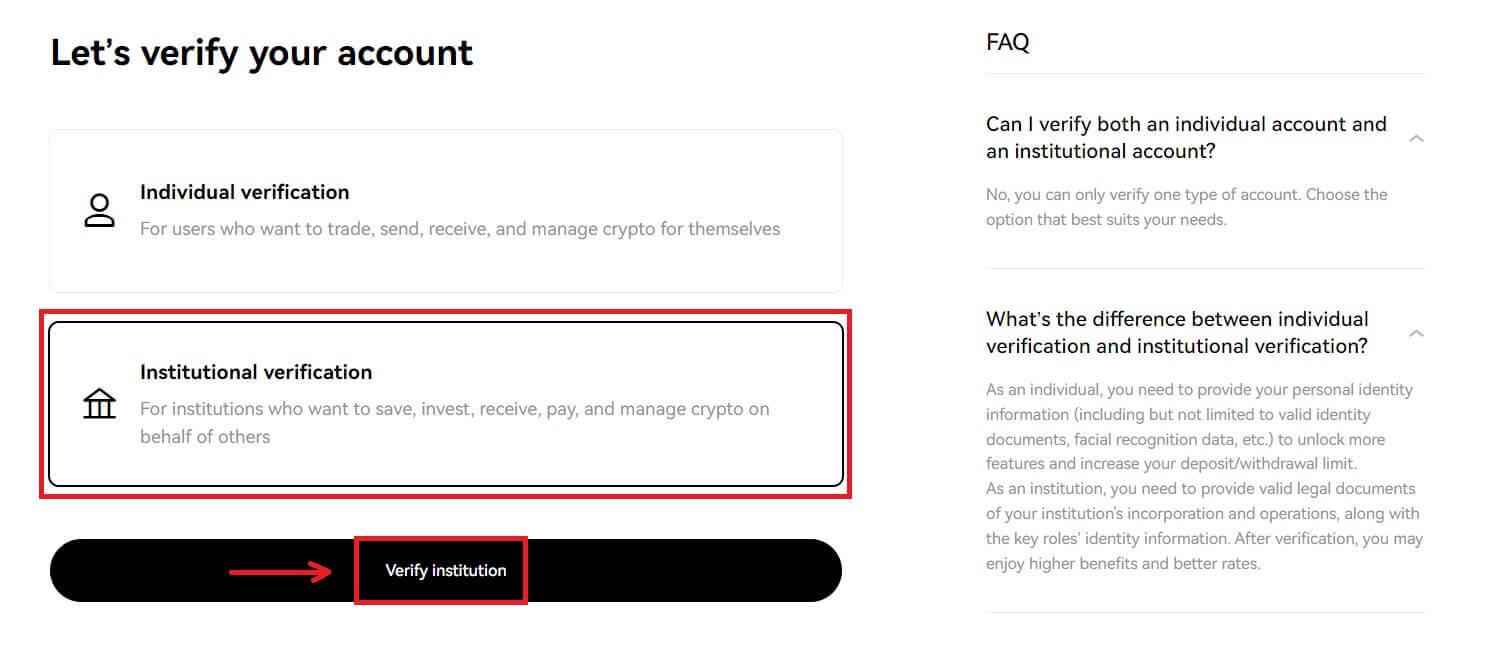
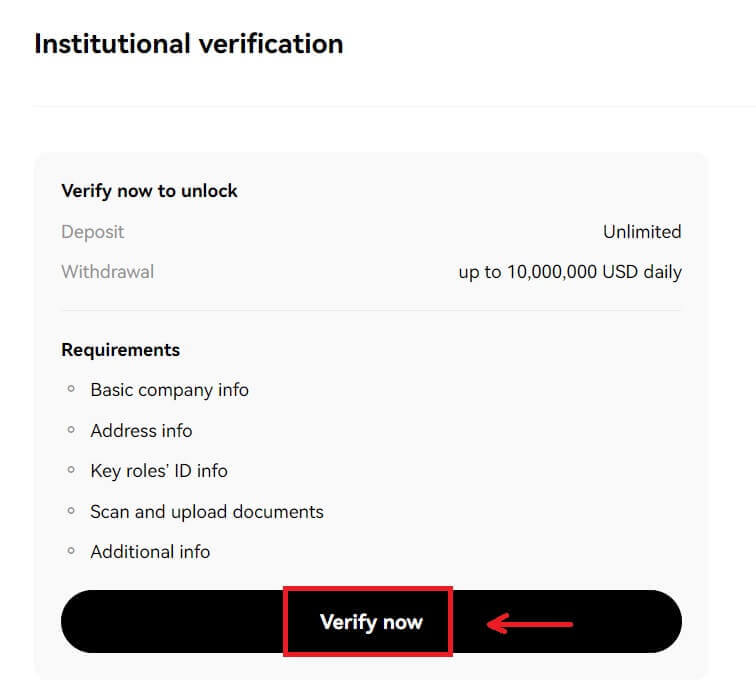
2. "Şirket türü" bilgilerini doldurun, şartları kabul etmek için işaretleyin ve [Gönder]'e tıklayın. 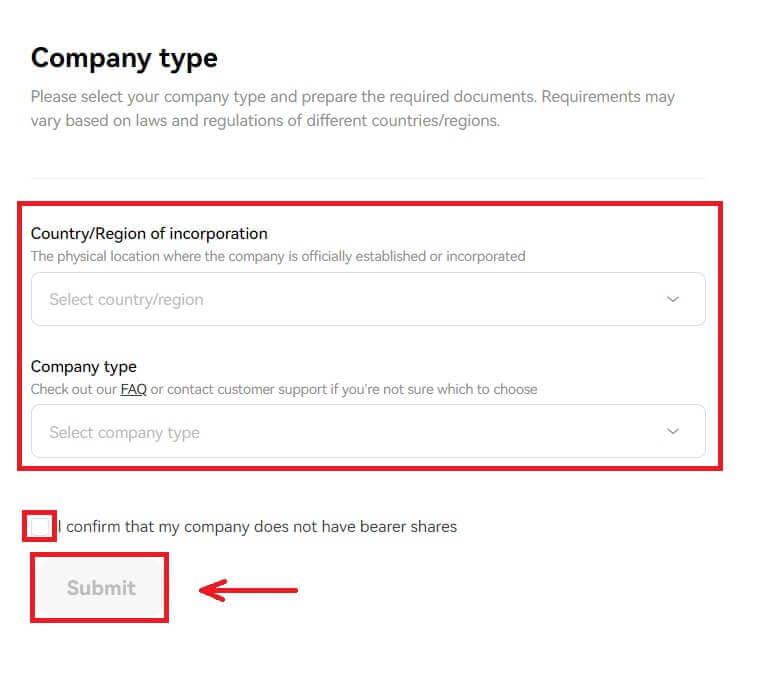
3. Sağdaki listeyi takip ederek şirketinizin geri kalan bilgilerini girin. [İleri] - [Gönder]'e tıklayın. 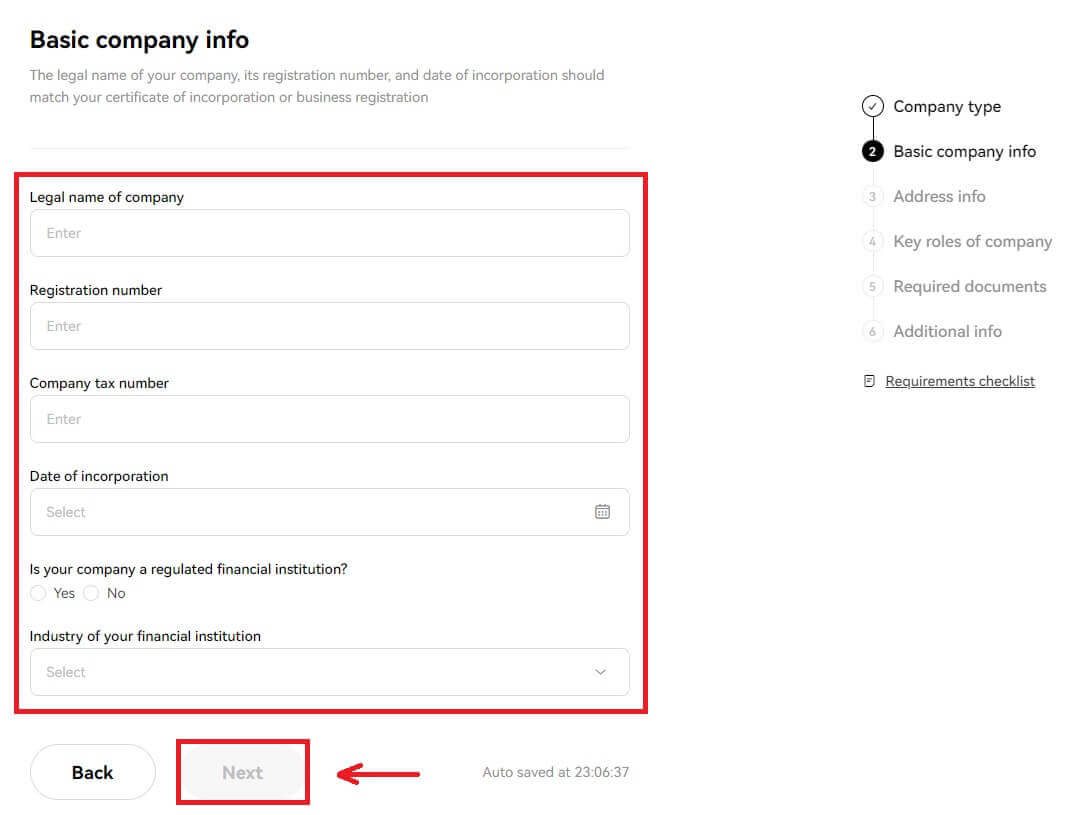
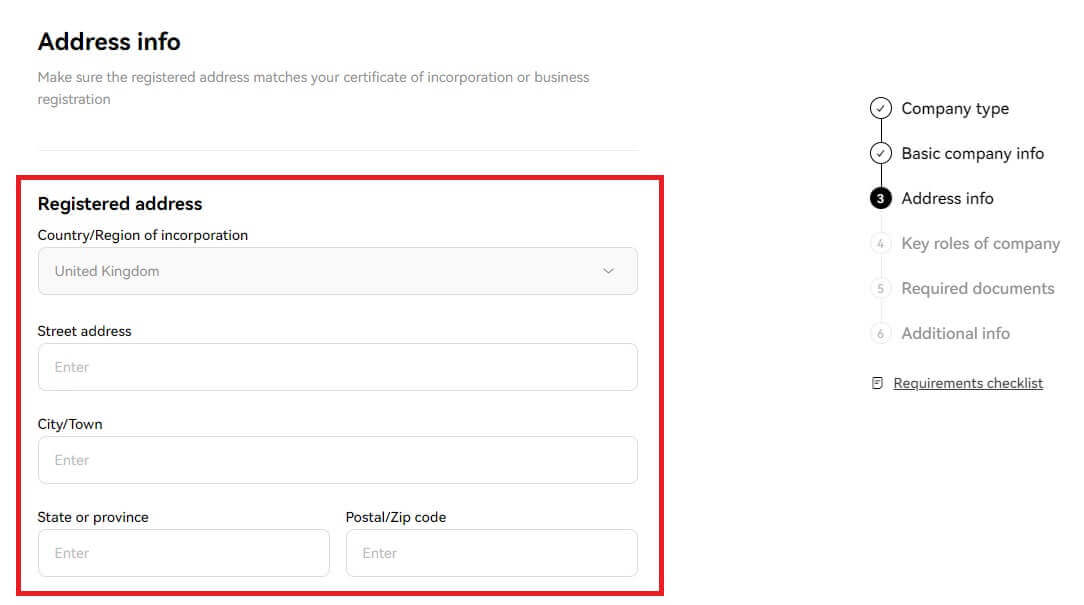
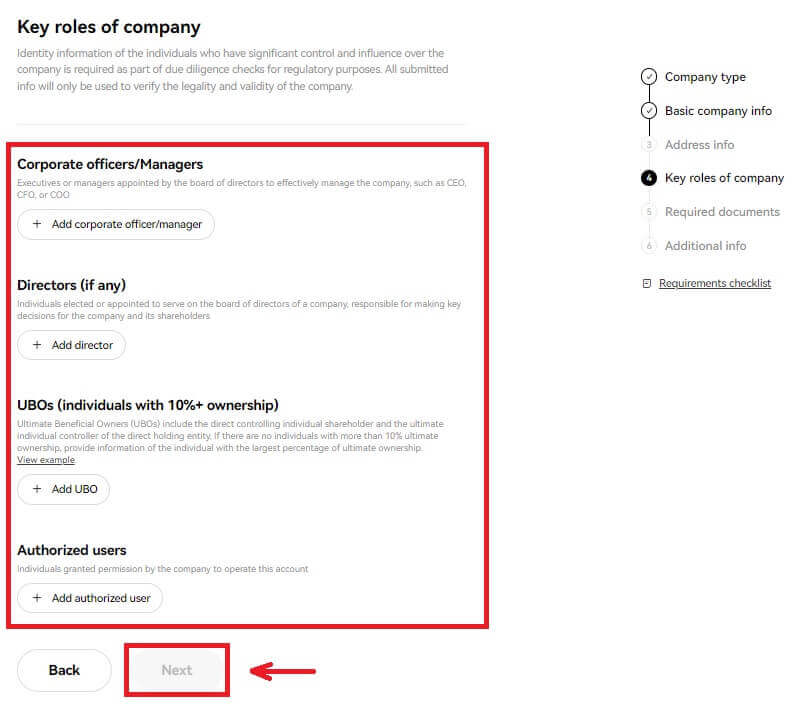
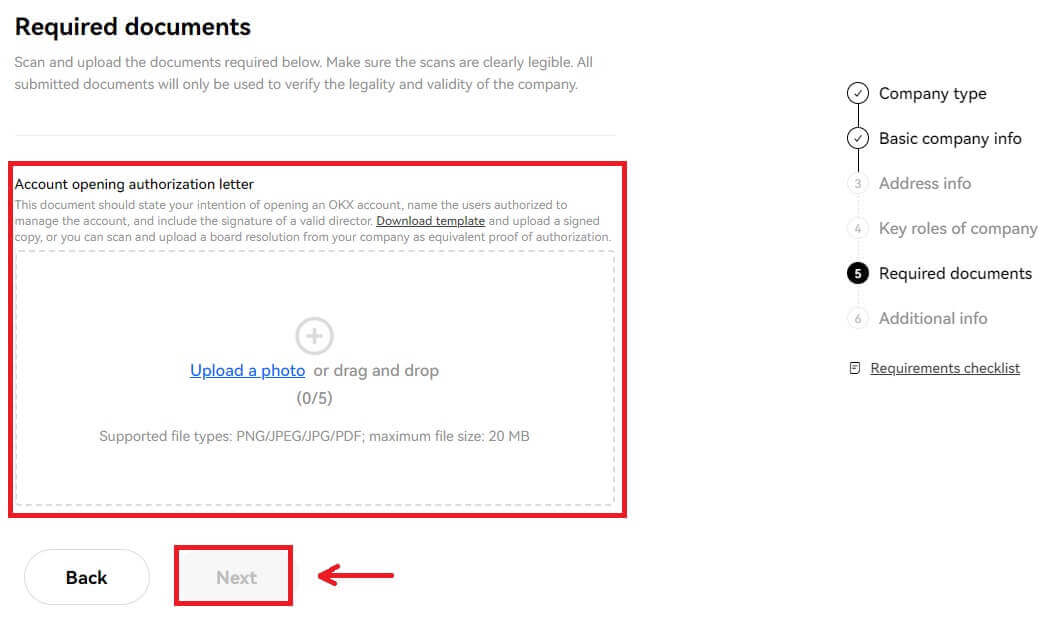
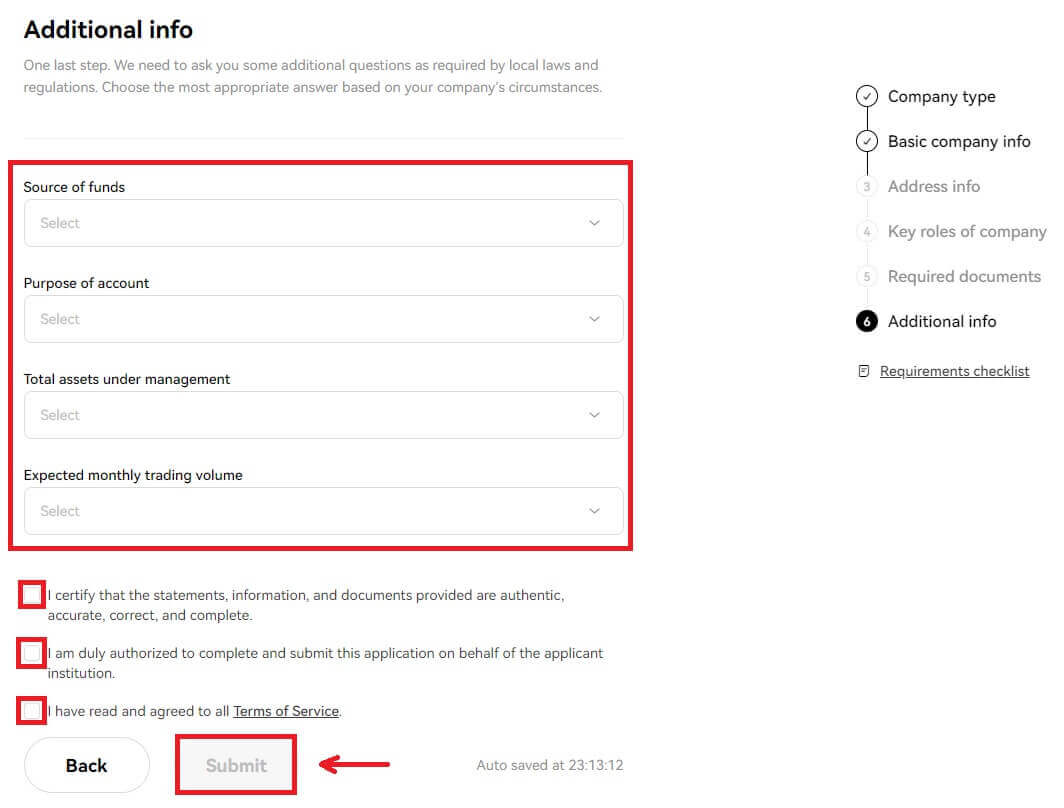
Not: Aşağıdaki belgeleri tarayıp yüklemeniz gerekmektedir.
- Kuruluş belgesi veya işletme tescil belgesi (veya eşdeğer bir resmi belge, örneğin işletme ruhsatı)
- Muhtıra ve esas sözleşmede
- Yönetici kaydı
- Hissedar kütüğü veya İntifa hakkı yapısı tablosu (imzalı ve son 12 ay tarihli)
- İş adresinin kanıtı (kayıtlı adresten farklıysa)
4. Doğrulamayı tamamlamak için aşağıdaki şablonları imzalayın, tarayın ve yükleyin
- Hesap açma yetki yazısı (böyle bir yetkilendirmeyi içeren yönetim kurulu kararı da kabul edilebilir)
- FCCQ Wolfsberg Anketi veya eşdeğer AML politika belgesi (kıdemli bir uyum görevlisi tarafından imzalanmış ve tarih atılmış)
OKX'te Kripto Yatırma/Satın Alma
OKX'te Kredi/Banka Kartıyla Kripto Satın Alma
Kredi/Banka Kartıyla Kripto Satın Al (İnternet)
1. OKX hesabınızda oturum açın ve [Kripto Satın Al] - [Ekspres satın al] seçeneğine tıklayın. 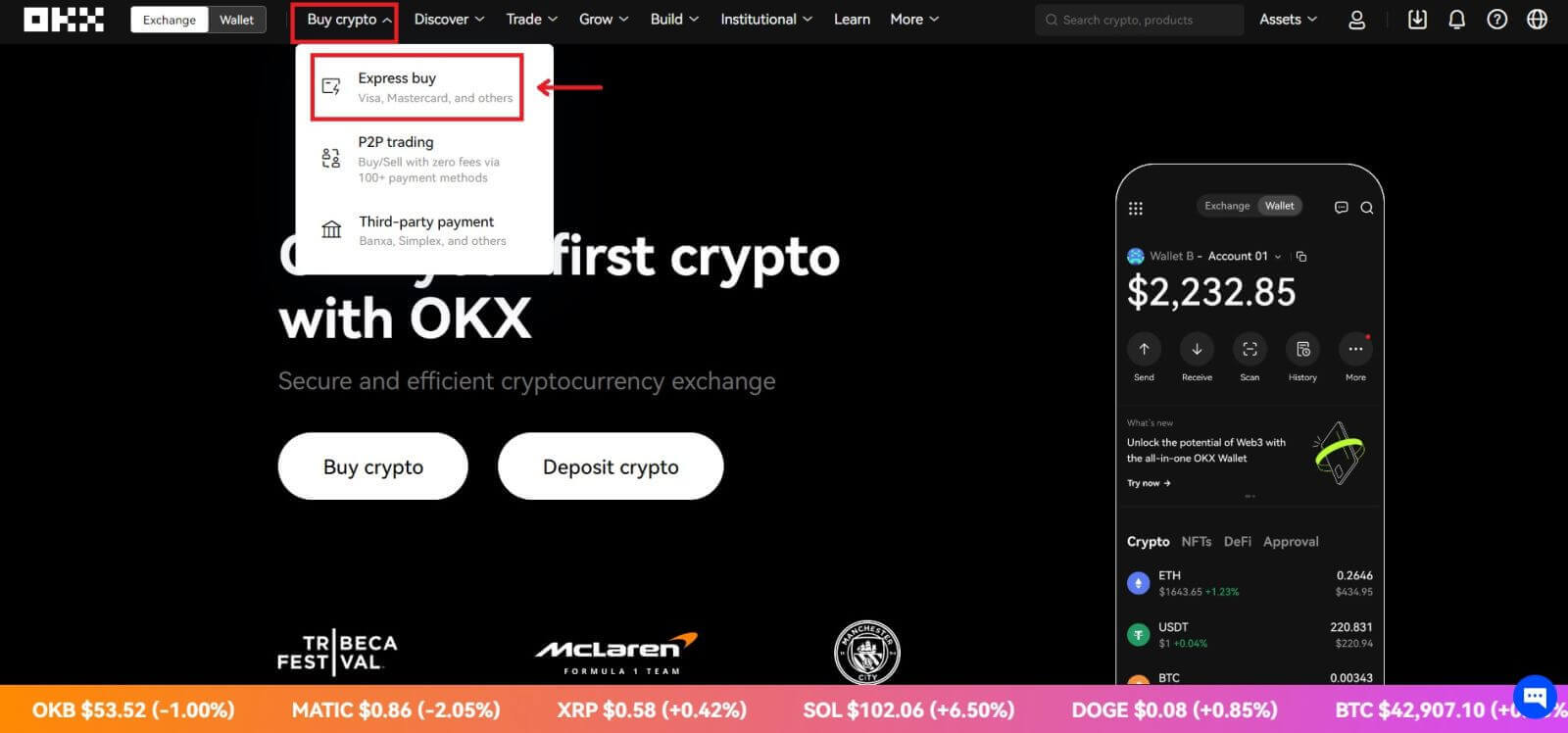 2. Burada farklı fiat para birimleriyle kripto satın almayı seçebilirsiniz. Harcamak istediğiniz fiat tutarını girin; sistem, alabileceğiniz kripto miktarını otomatik olarak gösterecektir. [USDT Satın Al]'a tıklayın.
2. Burada farklı fiat para birimleriyle kripto satın almayı seçebilirsiniz. Harcamak istediğiniz fiat tutarını girin; sistem, alabileceğiniz kripto miktarını otomatik olarak gösterecektir. [USDT Satın Al]'a tıklayın. 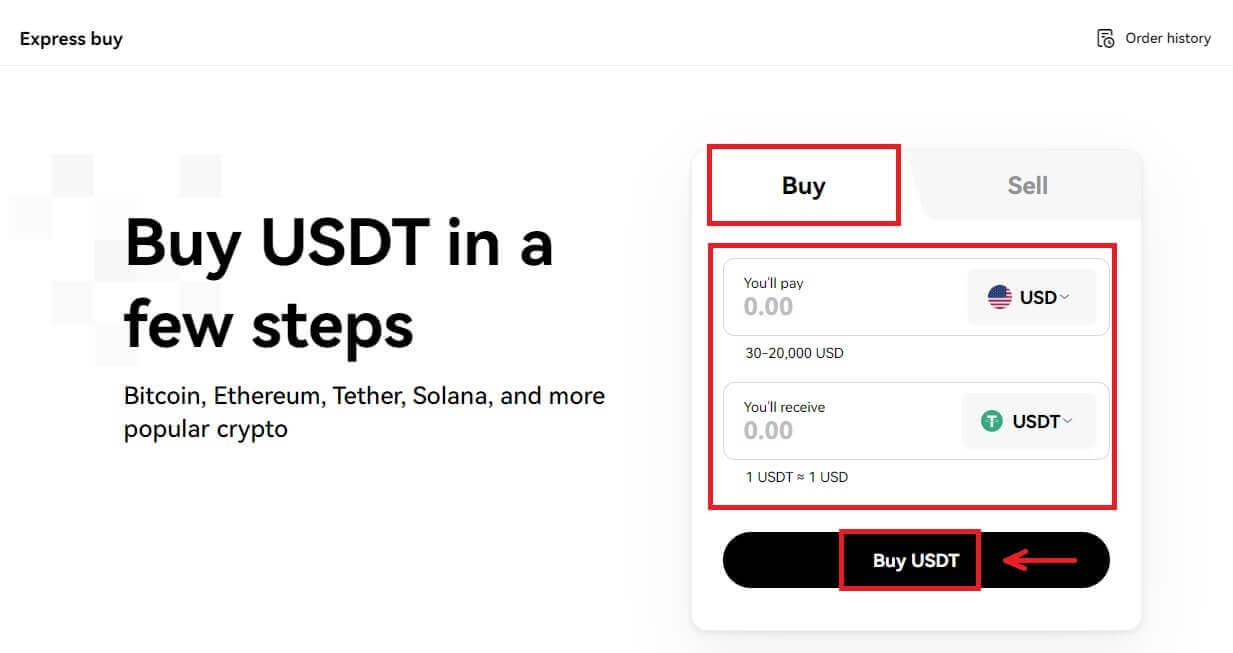
3. VISA'nızla satın almayı seçin ve ardından [İleri]'ye tıklayın. Sipariş önizlemenizi kontrol edin ve [USDT Satın Al]'a tıklayın. 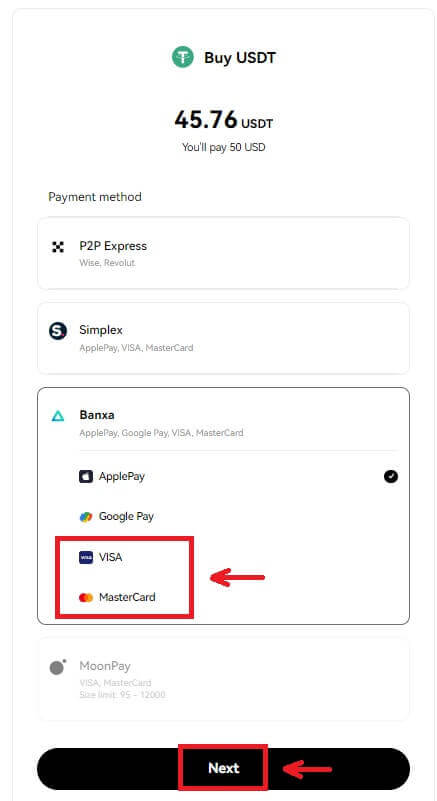
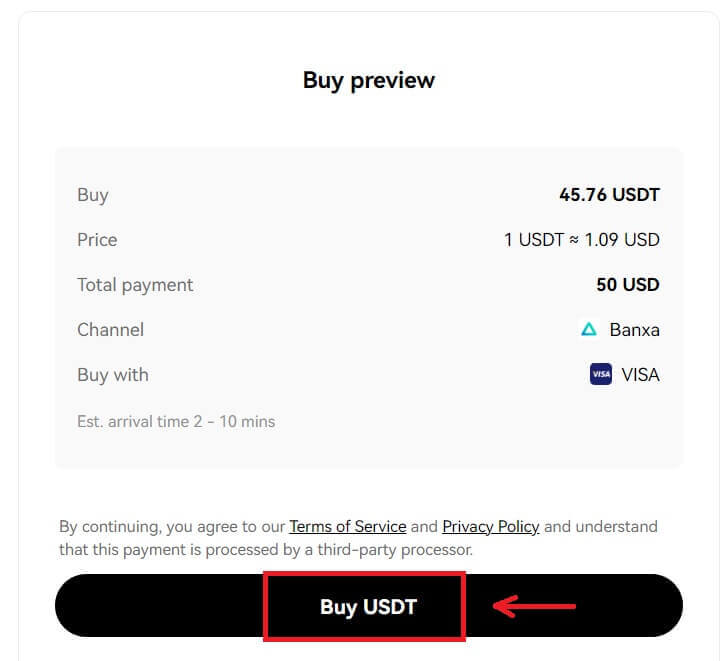
4. Banxa'nın [Sipariş Oluştur] sayfasına tıklayabileceğiniz sayfasına yönlendirileceksiniz. 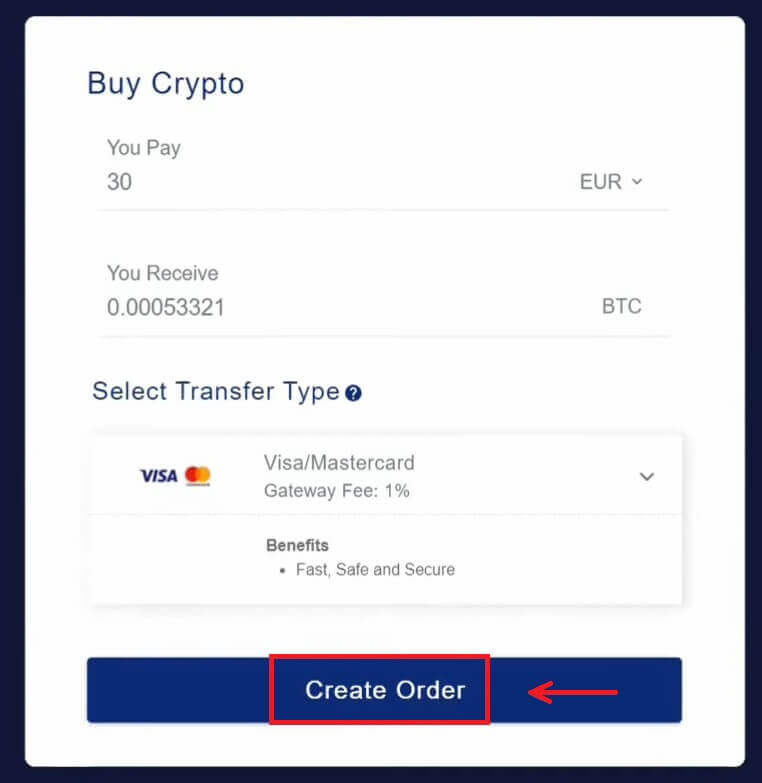
5. Kart bilgilerinizi girin ve [Devam]'a tıklayın. 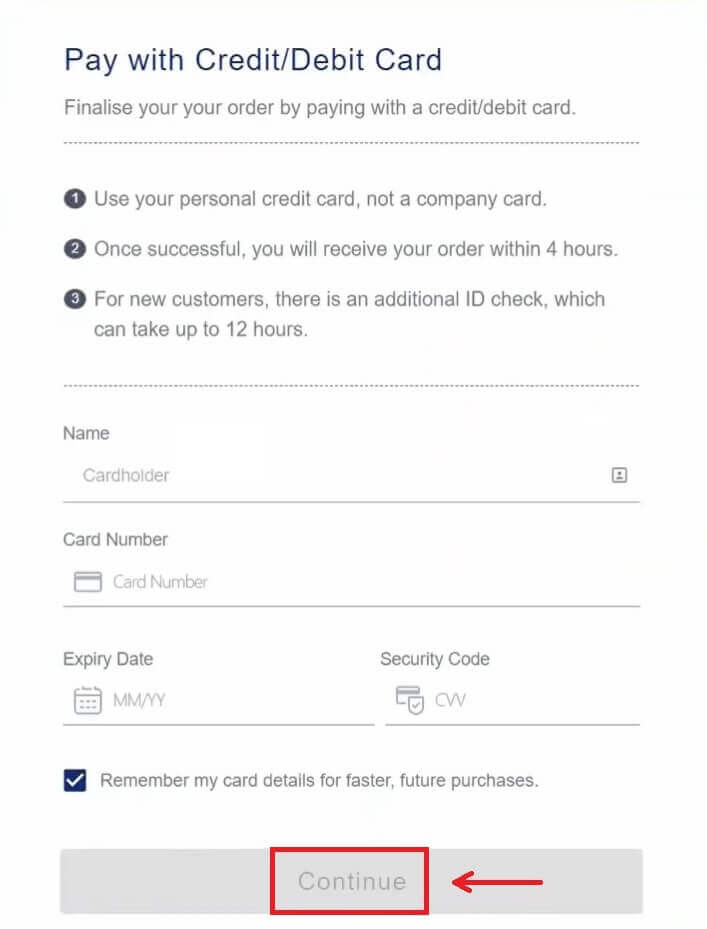
6. Ödeme tamamlandıktan sonra sipariş durumunu ve [OKX'e Dönüş] seçeneğini görebilirsiniz. 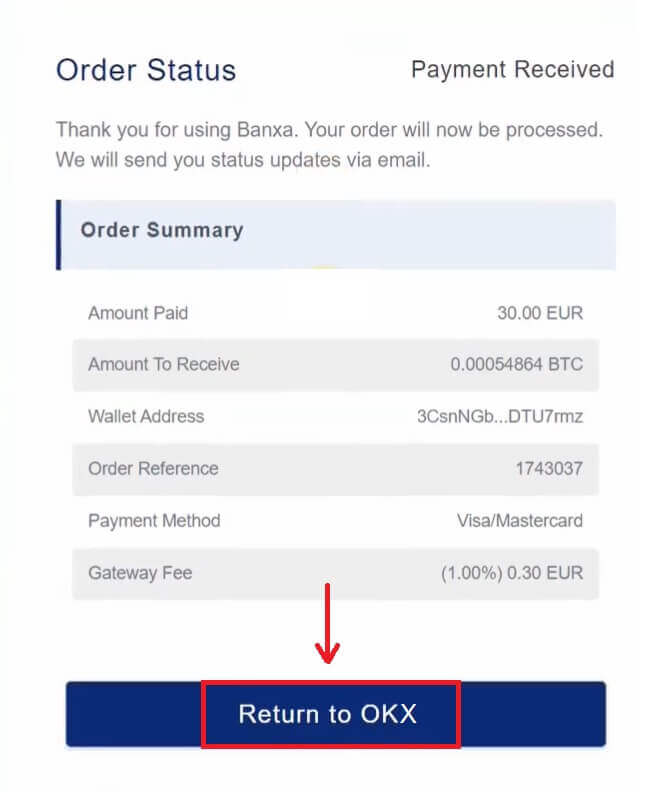
Kredi/Banka Kartıyla Kripto Satın Al (Uygulama)
1. Sol üst köşedeki menü simgesini seçerek başlayın ve ardından [Satın Al]'a tıklayın. 
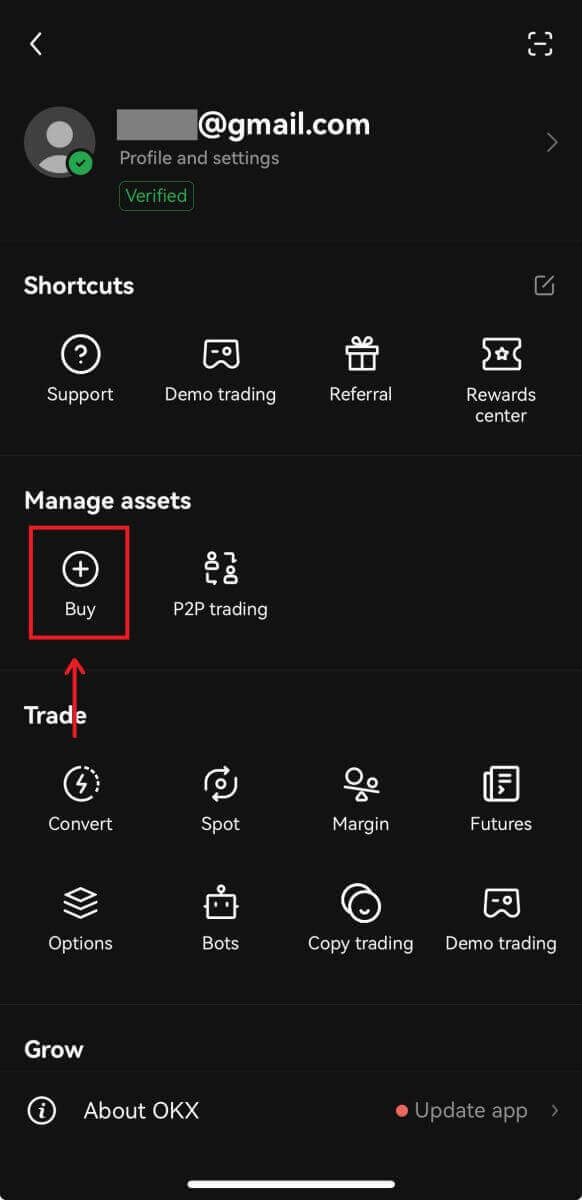
2. Satın almak istediğiniz kriptoyu ve tutarı seçin, ardından [Ödeme yöntemini seç] seçeneğini seçin. 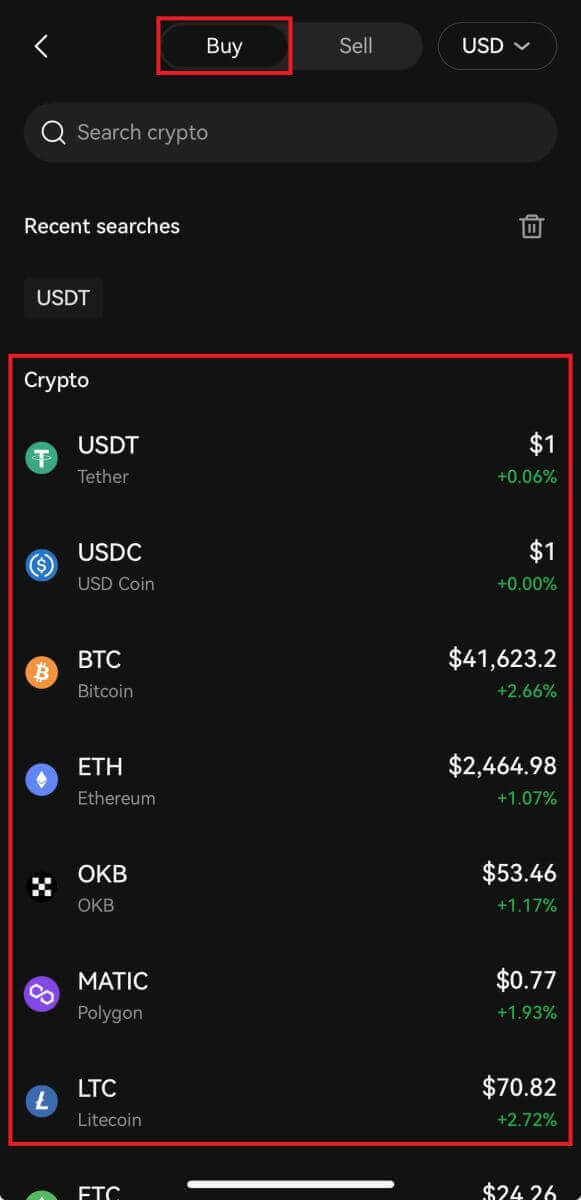
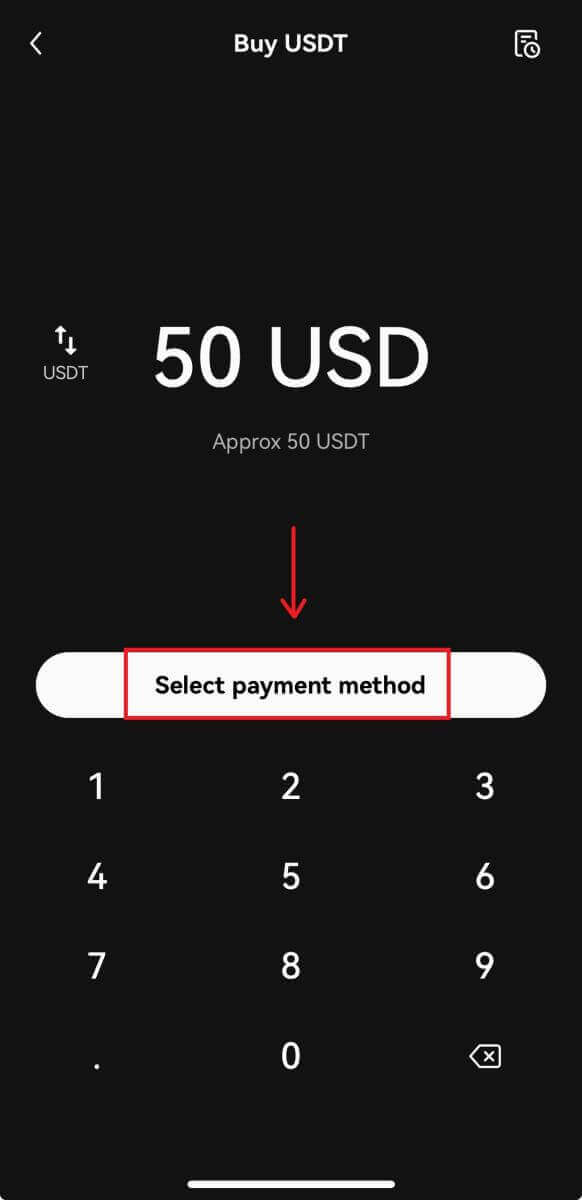
3. VISA veya MasterCard ile ödeme yapmayı seçin ve siparişinizi onaylayın. 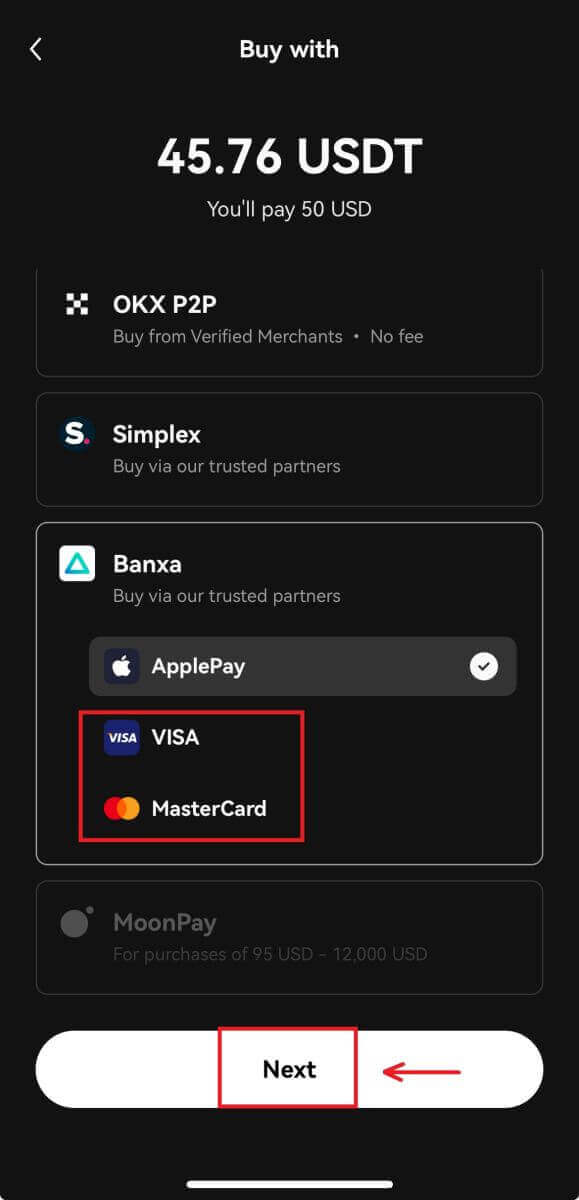
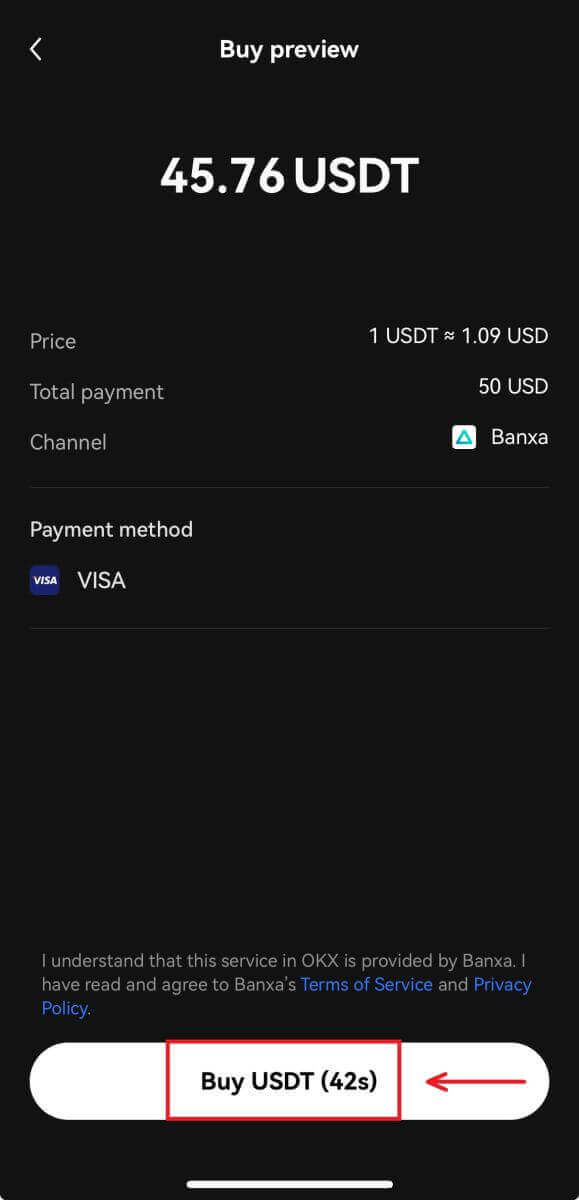
4. Banxa'nın sayfasına yönlendirileceksiniz. Kart siparişinizi doldurun ve tamamlanmasını bekleyin. 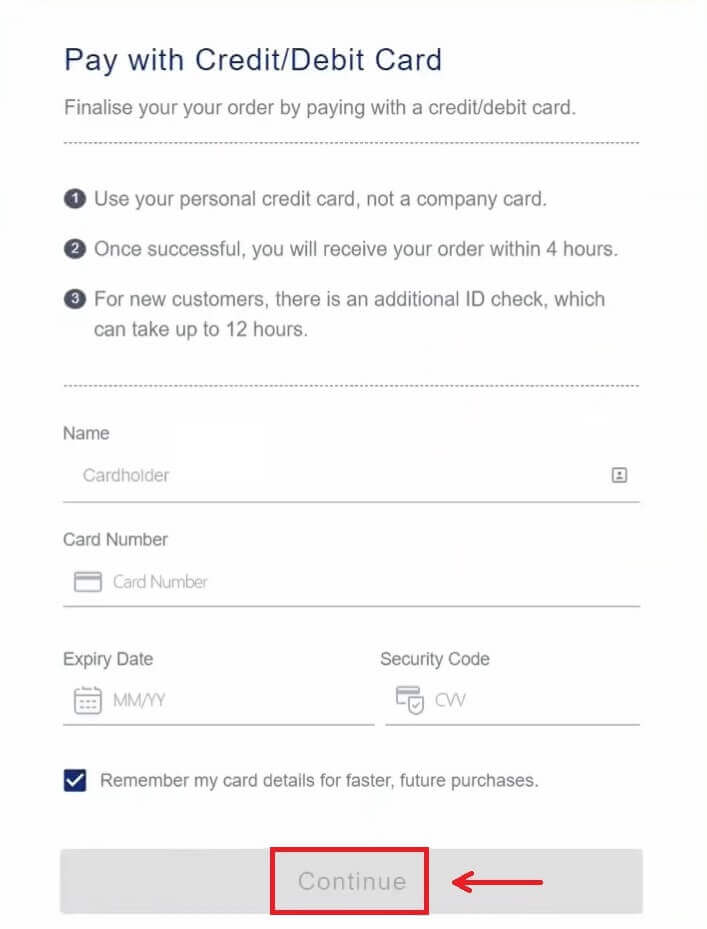

OKX P2P'de Kripto Nasıl Satın Alınır
OKX P2P (Web) Üzerinden Kripto Satın Alın
1. OKX'te oturum açın, [Kripto satın al] - [P2P ticareti] seçeneğine gidin. 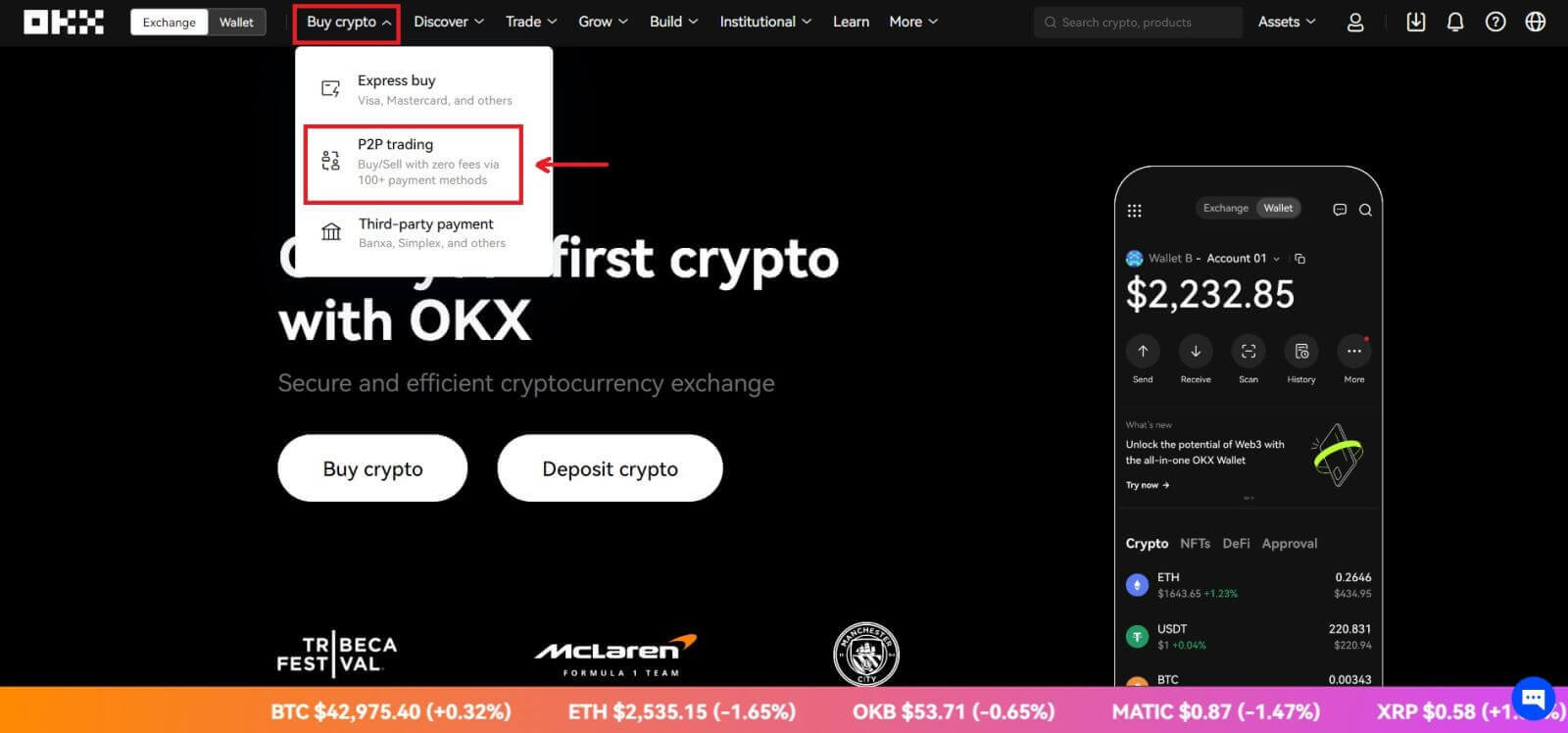 2. Almak istediğiniz kriptoyu ve kullanmak istediğiniz ödeme yöntemlerini seçin. Tercih ettiğiniz teklifin yanındaki [Satın Al] seçeneğini seçin.
2. Almak istediğiniz kriptoyu ve kullanmak istediğiniz ödeme yöntemlerini seçin. Tercih ettiğiniz teklifin yanındaki [Satın Al] seçeneğini seçin. 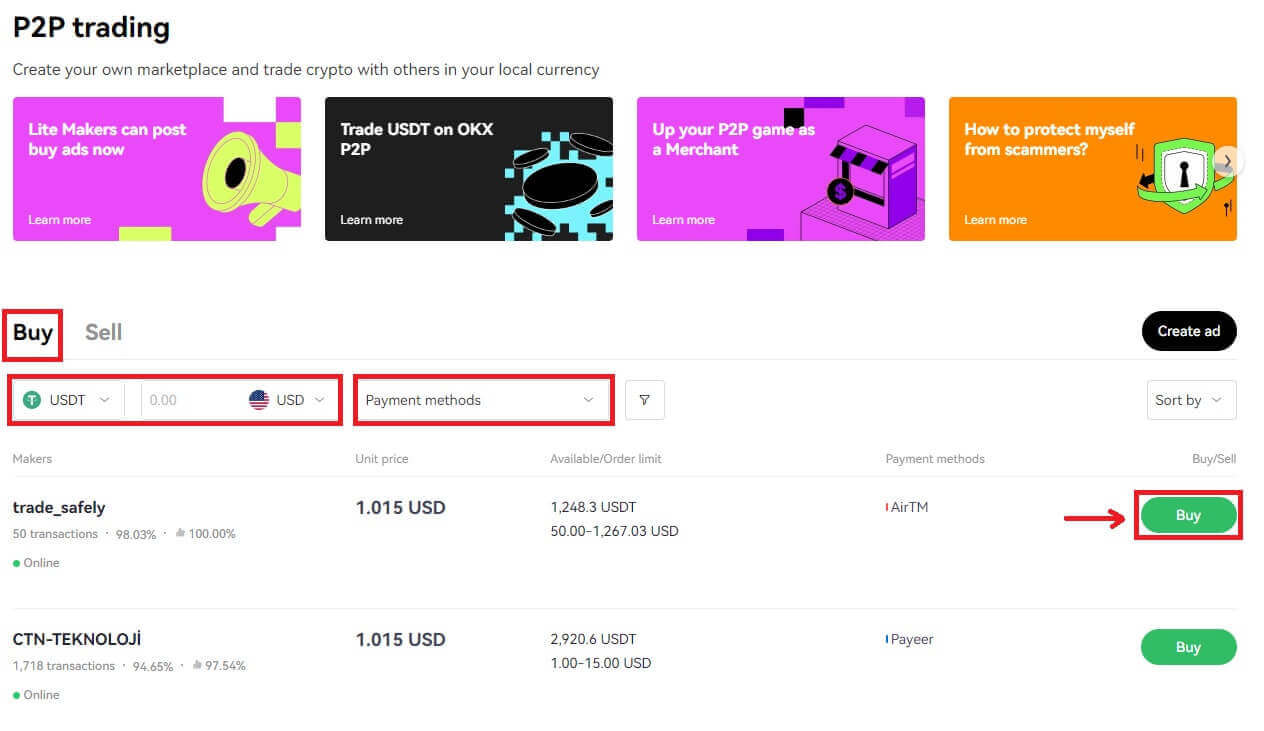
3. Sipariş limiti dahilindeki tutarı girin ve ödeme yöntemini seçin. Devam etmek için [0 ücretle USDT satın al] seçeneğini seçin.
Not: Bu noktada OKX, satıcı ödemenin alındığını, siparişin sizin tarafınızdan iptal edildiğini veya siparişin zaman aşımına uğradığını onaylayana kadar satın alınan kripto parayı bekletecektir. Siparişin zaman aşımına uğrama riski varsa ödeme yapmamalısınız çünkü ödeme tamamlandı olarak işaretlenmemişse, zamanlayıcı sıfıra ulaştığında satıcı daha önce elinde bulunan kriptoyu geri alacaktır. 
4. Siparişinizi kontrol edin ve [Onayla] seçeneğini seçin. 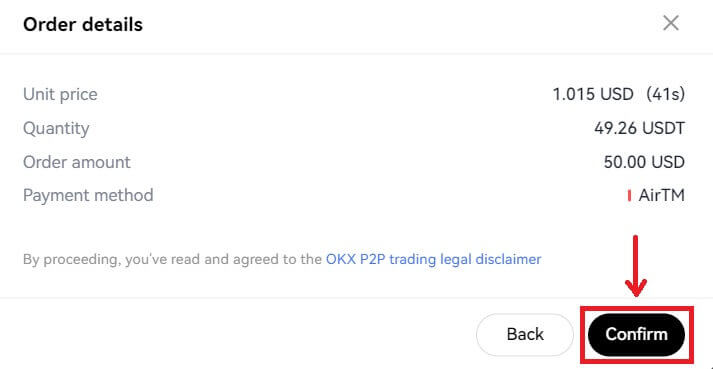
5. Seçilen ödeme Uygulaması/yöntemi aracılığıyla ödeme yaptıktan sonra [Ödedim] seçeneğini seçin. Satıcı ödemenin alındığını onayladığında kripto parayı OKX hesabınıza alacaksınız.
Not: Satıcıya herhangi bir nedenle mesaj göndermeniz gerektiğinde sağ tarafta sipariş sayfasında bir sohbet kutusu görebilirsiniz. 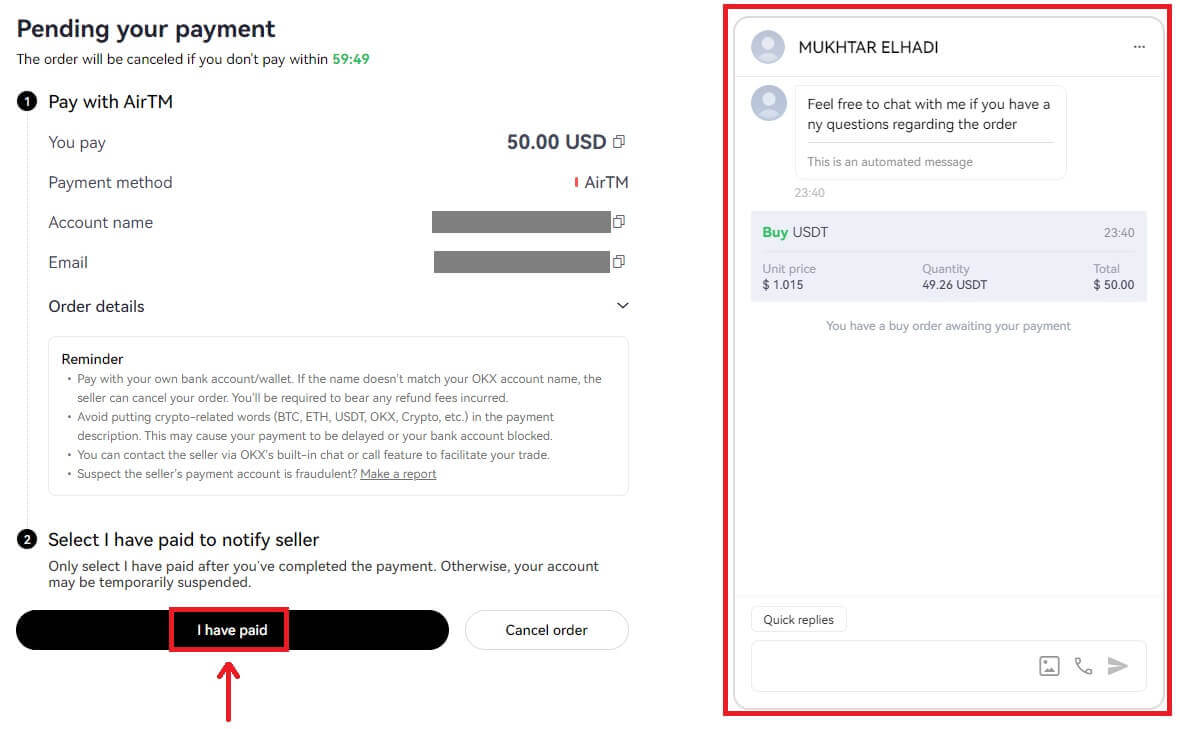
OKX P2P (Uygulama) üzerinden Kripto Satın Alın
1. OKX'te oturum açın, [P2P ticareti]'ne gidin. 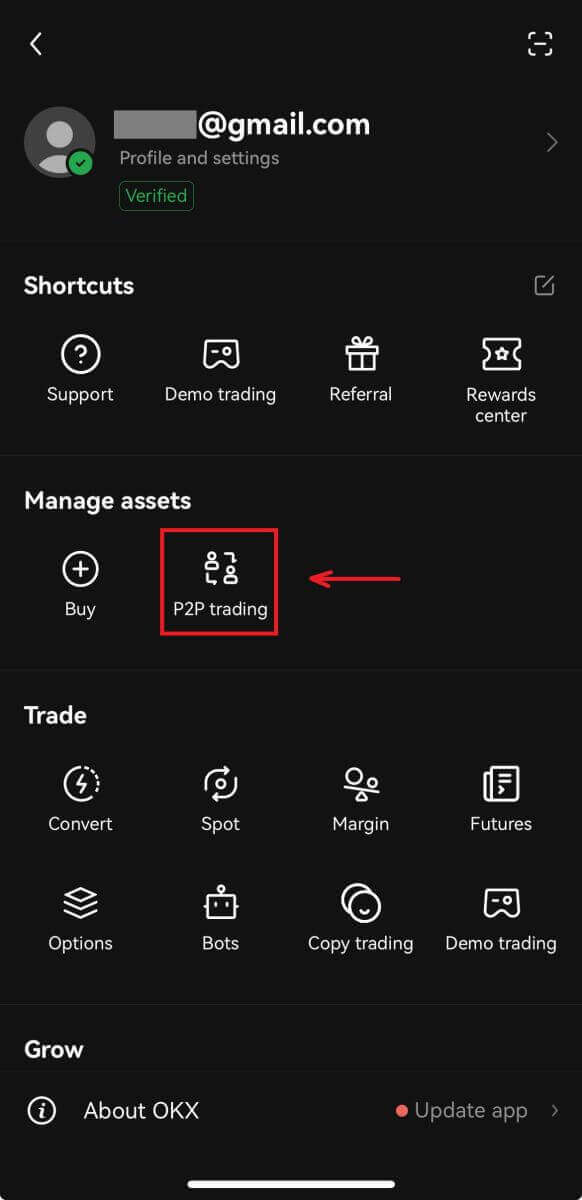
2. Almak istediğiniz kriptoyu ve kullanmak istediğiniz ödeme yöntemlerini seçin. Tercih ettiğiniz teklifin yanındaki [Satın Al] seçeneğini seçin. 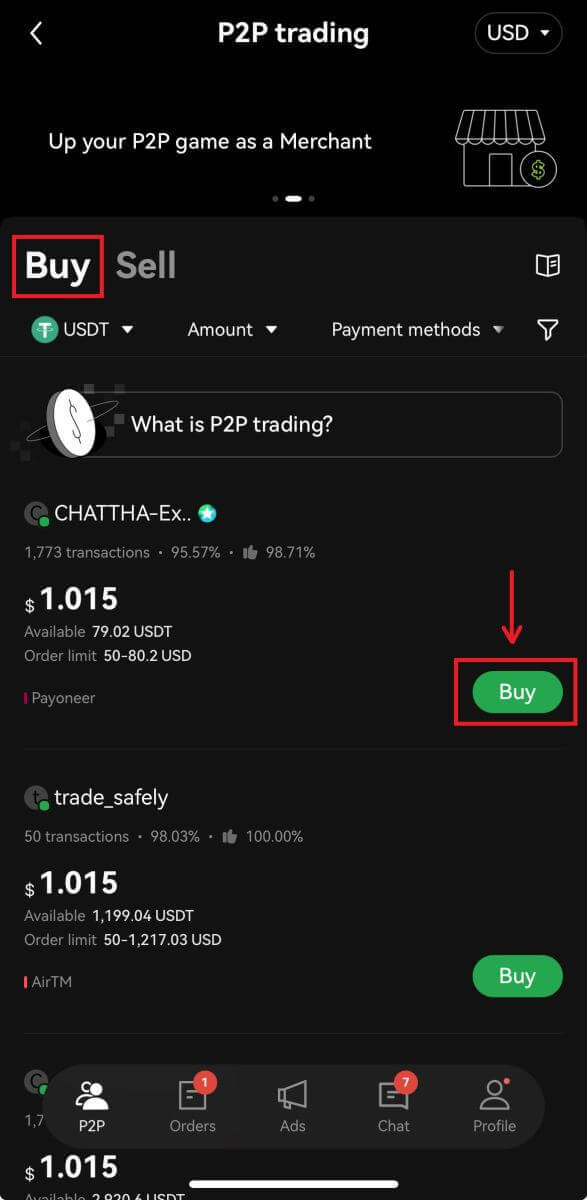
3. Sipariş limiti dahilindeki tutarı girin ve ödeme yöntemini seçin. Devam etmek için [0 ücretle USDT satın al] seçeneğini seçin.
Not: Bu noktada OKX, satıcı ödemenin alındığını, siparişin sizin tarafınızdan iptal edildiğini veya siparişin zaman aşımına uğradığını onaylayana kadar satın alınan kripto parayı bekletecektir. Siparişin zaman aşımına uğrama riski varsa ödeme yapmamalısınız çünkü ödeme tamamlandı olarak işaretlenmemişse, zamanlayıcı sıfıra ulaştığında satıcı daha önce elinde bulunan kriptoyu geri alacaktır. 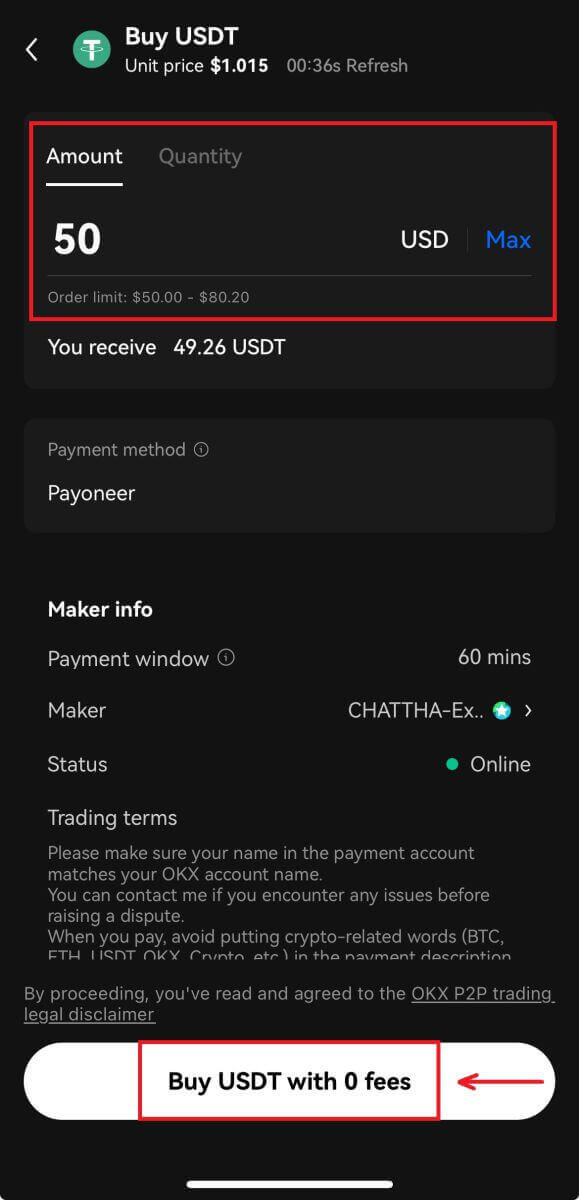
4. Satıcıyla sohbet edebilir ve siparişinizi önizleyebilirsiniz. Kontrol ettikten sonra [Ödeme ayrıntılarını al] seçeneğini seçin. 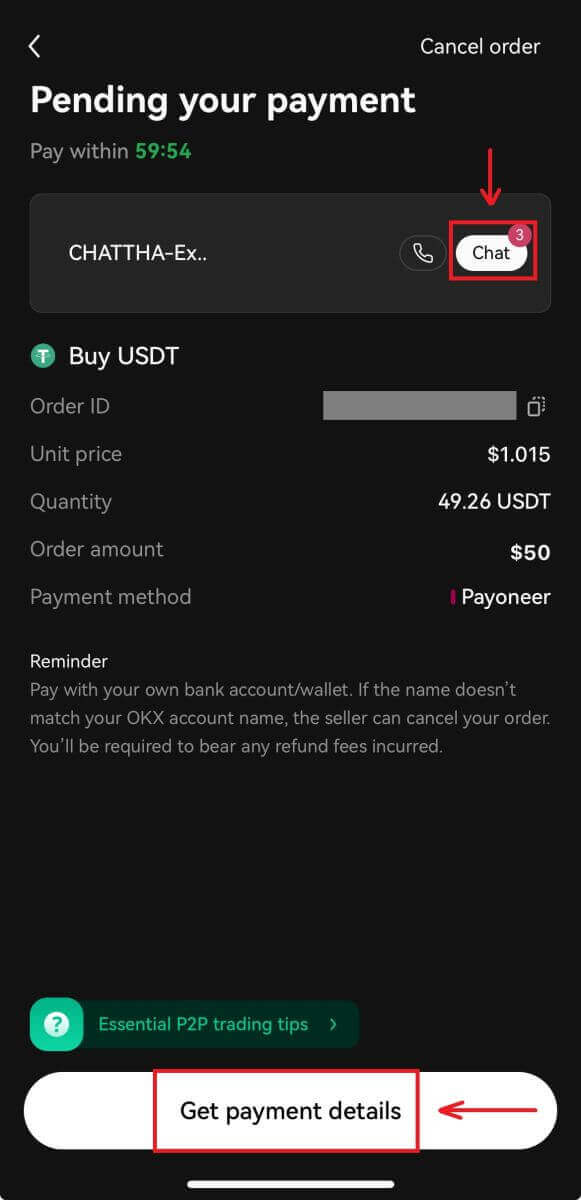
5. Seçilen ödeme Uygulaması/yöntemi aracılığıyla ödeme yaptıktan sonra [Ödedim] seçeneğini seçin. Satıcı ödemenin alındığını onayladığında kripto parayı OKX hesabınıza alacaksınız. 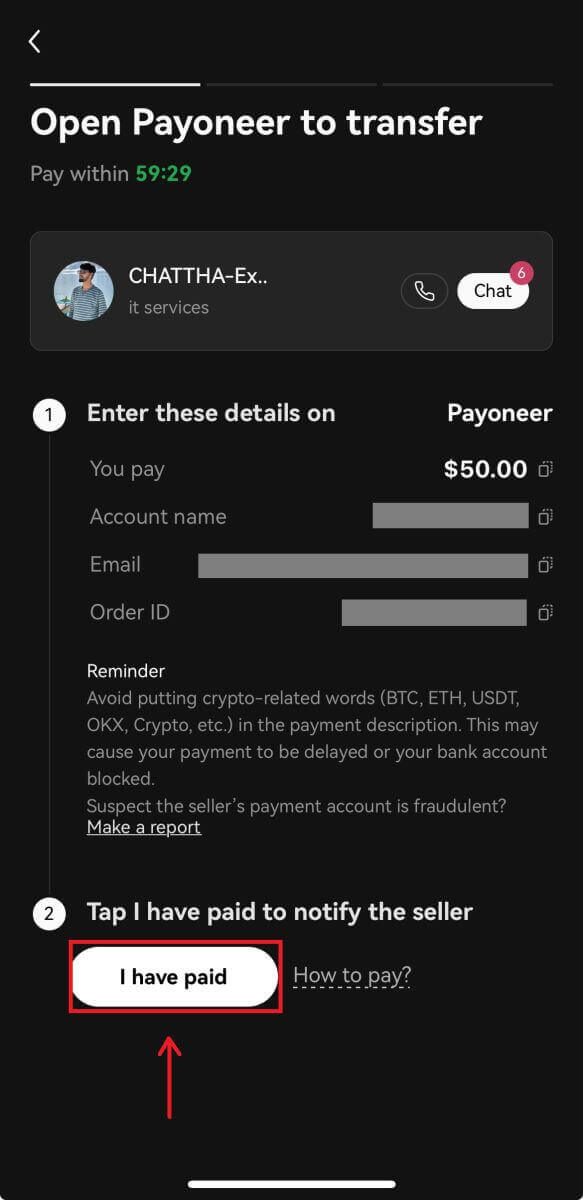
Üçüncü Taraf Ödeme Yoluyla OKX'te Kripto Nasıl Satın Alınır
1. OKX hesabınızda oturum açın ve [Kripto satın al] - [Üçüncü taraf ödemesi] seçeneğine gidin.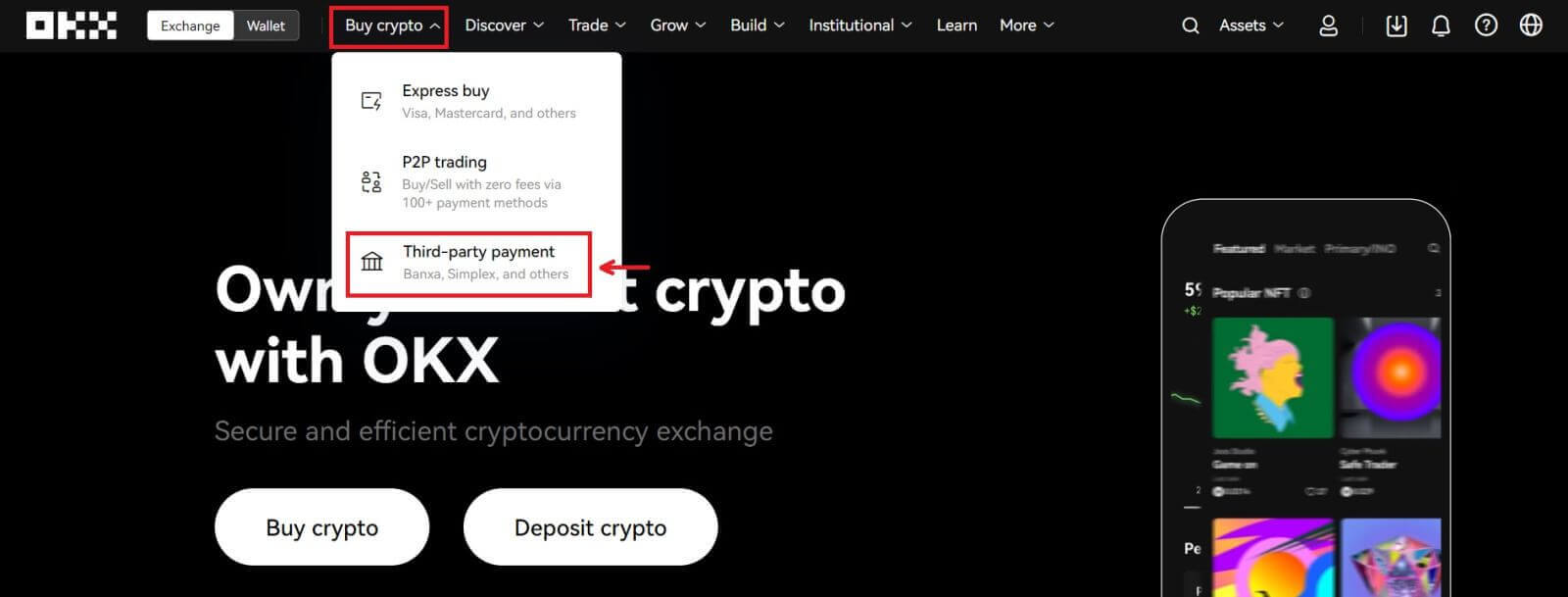
2. Satın almak istediğiniz tutarı girin. 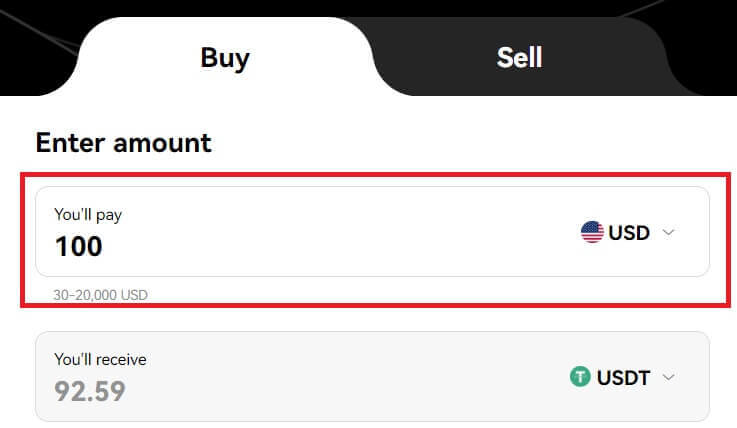
3. Aşağı kaydırın ve ödeme ağ geçidinizi seçin, siparişinizi onayladıktan sonra [Hemen satın al] - [Öde] seçeneğine tıklayın. 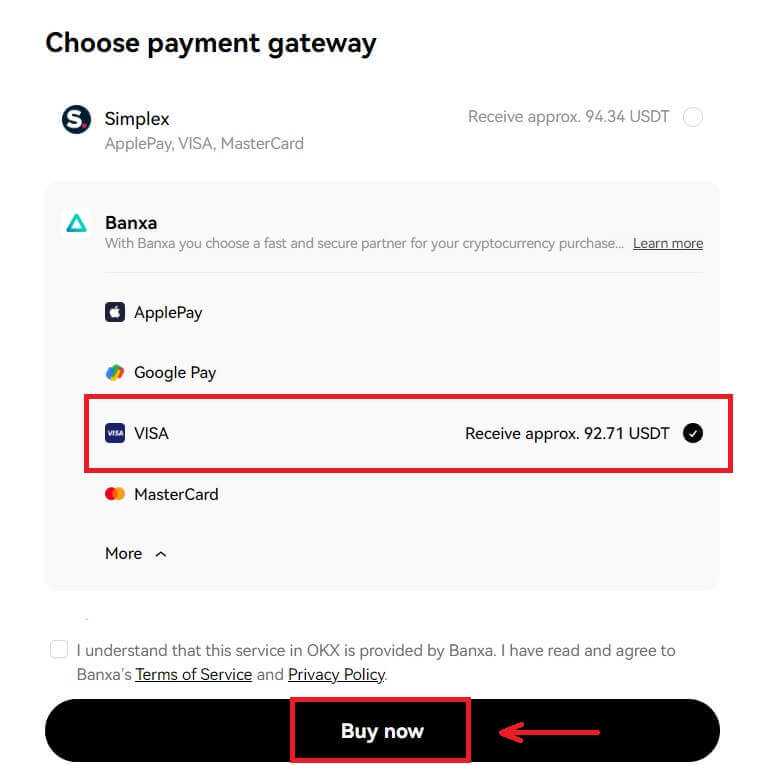
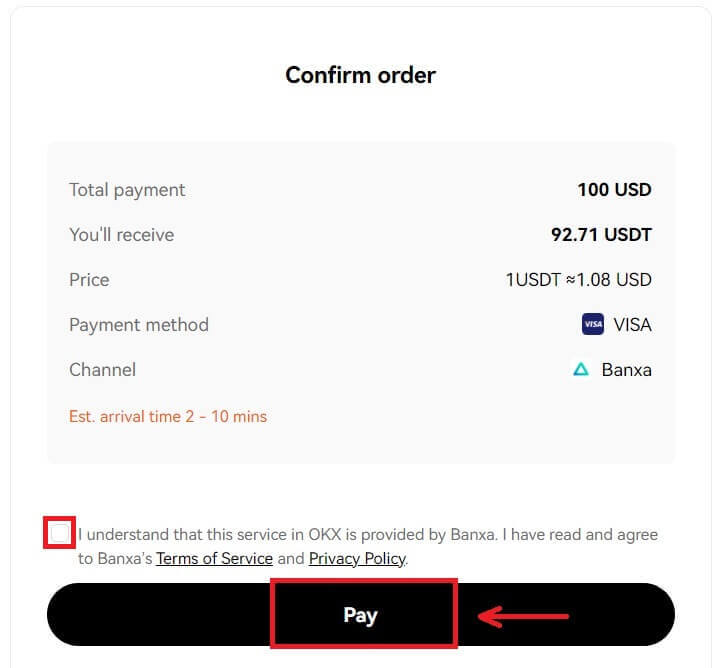
4. Banxa'nın [Sipariş Oluştur] sayfasına tıklayabileceğiniz sayfasına yönlendirileceksiniz. 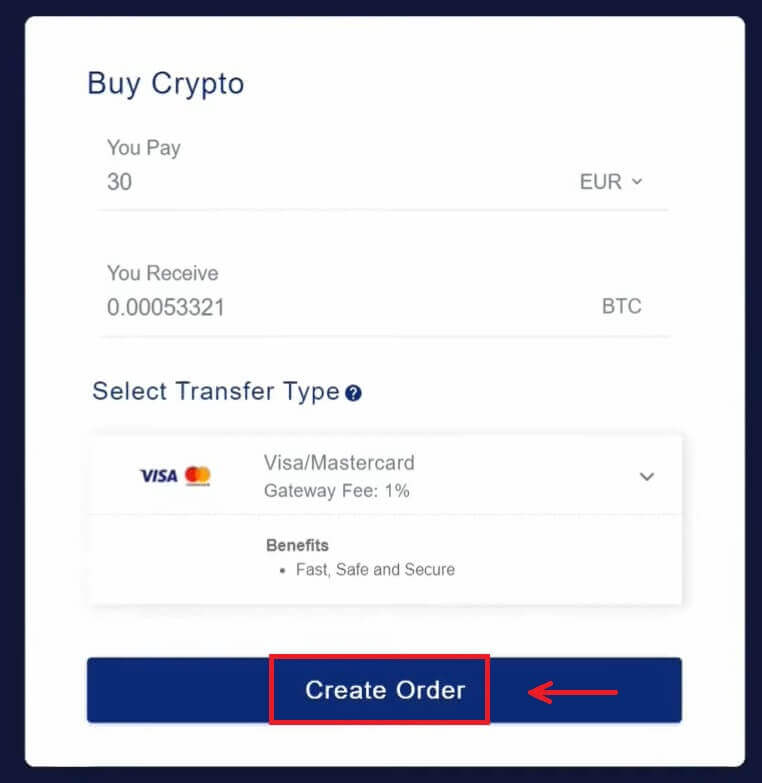
5. Kart bilgilerinizi girin ve [Devam]'a tıklayın. 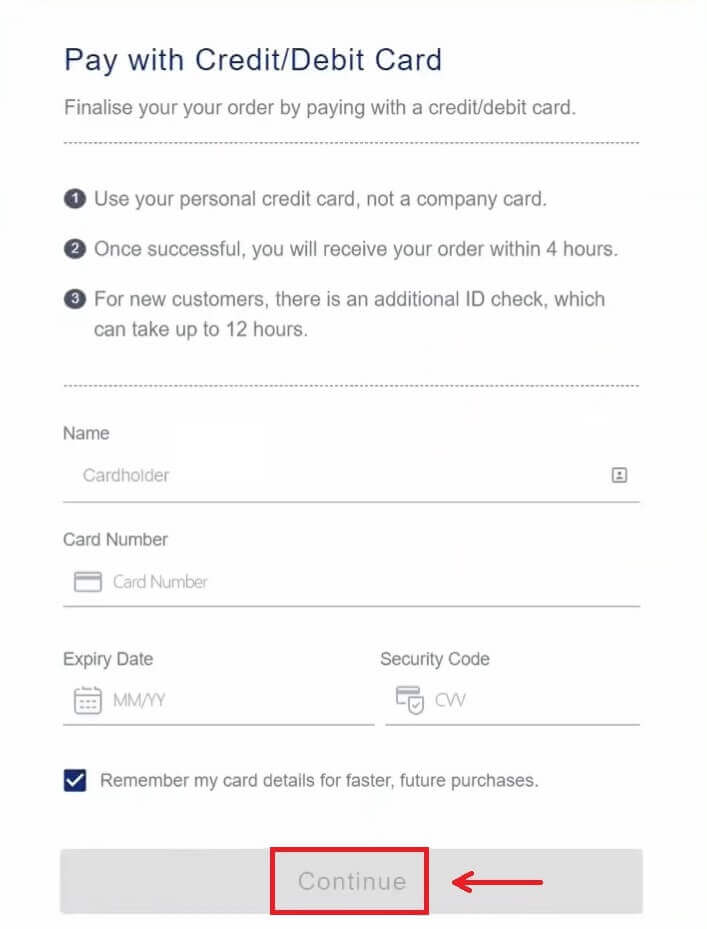
6. Ödeme tamamlandıktan sonra sipariş durumunu ve [OKX'e Dönüş] seçeneğini görebilirsiniz. 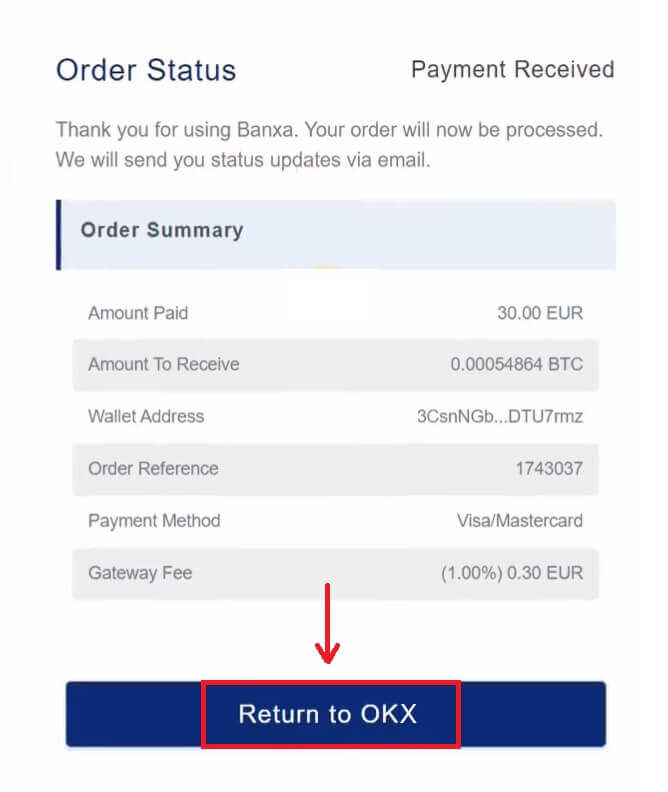
OKX'e Nasıl Kripto Yatırılır
OKX'e (Web) Kripto Yatırma
1. OKX hesabınızda oturum açın ve [Varlıklar] - [Para Yatırma] bölümüne gidin.  2. Yatırmak istediğiniz kripto parayı seçin ve ardından [İleri]'ye tıklayın.
2. Yatırmak istediğiniz kripto parayı seçin ve ardından [İleri]'ye tıklayın. 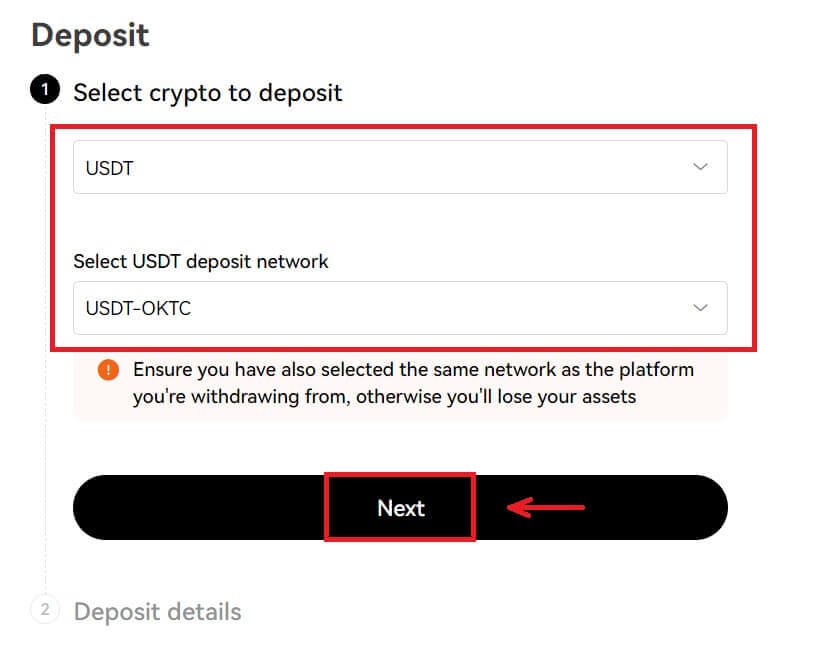
3. Para yatırma ayrıntıları daha sonra otomatik olarak oluşturulacaktır. İşleminizi almak için "Para Yatırma" alanında OKX hesabınızı seçin.
Para yatırma adresini para çekme platformunuza kopyalamak için Kopyala'yı seçebilir veya para yatırma işlemi yapmak için para çekme platformu uygulamanızı kullanarak QR kodunu tarayabilirsiniz. 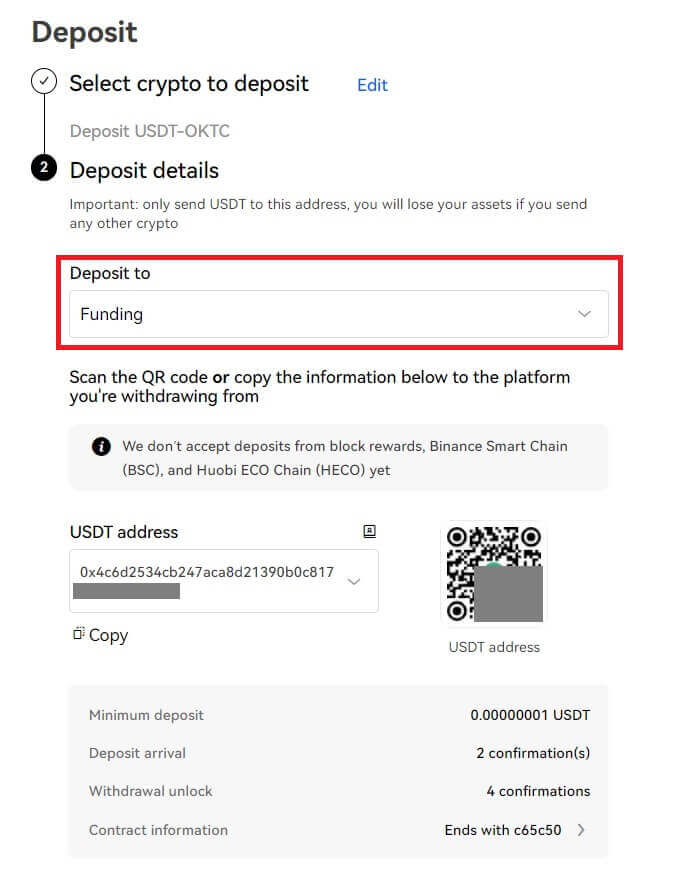
Not:
- Başarılı bir para yatırma işlemi sağlamak için hem OKX hem de para çekme platformunuzdaki seçilen kripto ve ağın aynı olduğundan emin olun. Aksi takdirde varlıklarınızı kaybedersiniz.
- Minimum tutarı, gerekli onay numaralarını ve iletişim adresini Para Yatırma sayfasında bulabilirsiniz.
- Kripto tutarını minimum tutarın altında yatırırsanız varlıklarınızı alamazsınız.
- Bazı kriptolar (örneğin XRP), genellikle bir sayı dizisi olan bir etiket/not üretir. Para yatırırken hem para yatırma adresini hem de etiketi/notları girmeniz gerekir. Aksi takdirde varlıklarınızı kaybedersiniz.
OKX'e Kripto Yatırın (Uygulama)
1. OKX uygulamanızı açın ve [Para Yatırma] seçeneğini seçin. 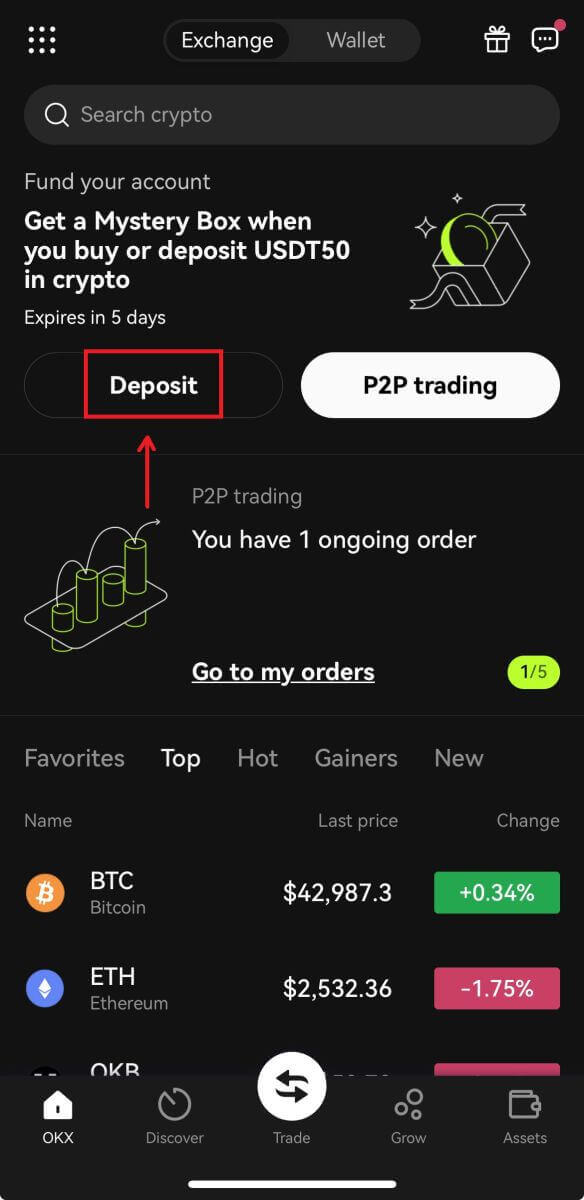
2. Yatırmak istediğiniz kripto para birimini seçin. Lütfen para yatırma ağını dikkatlice seçin ve seçilen ağın, para çektiğiniz platformun ağıyla aynı olduğundan emin olun. 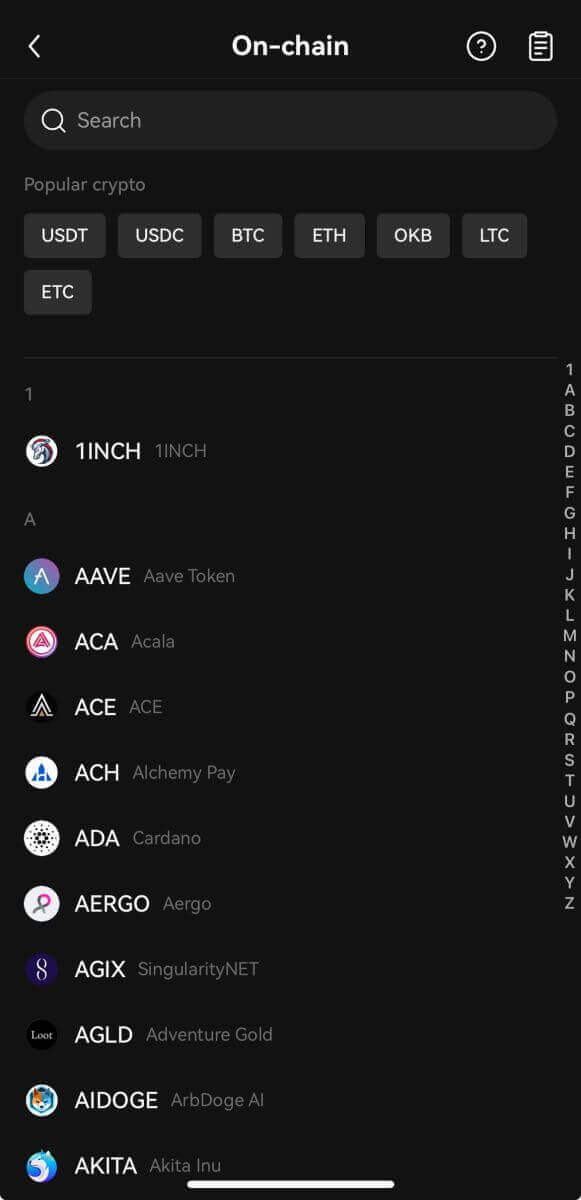
3. Para yatırma adresini para çekme platformu uygulamanıza kopyalamak için Kopyala'yı seçebilir veya para yatırma işlemini gerçekleştirmek için para çekme platformu uygulamanızı kullanarak QR kodunu tarayabilirsiniz. 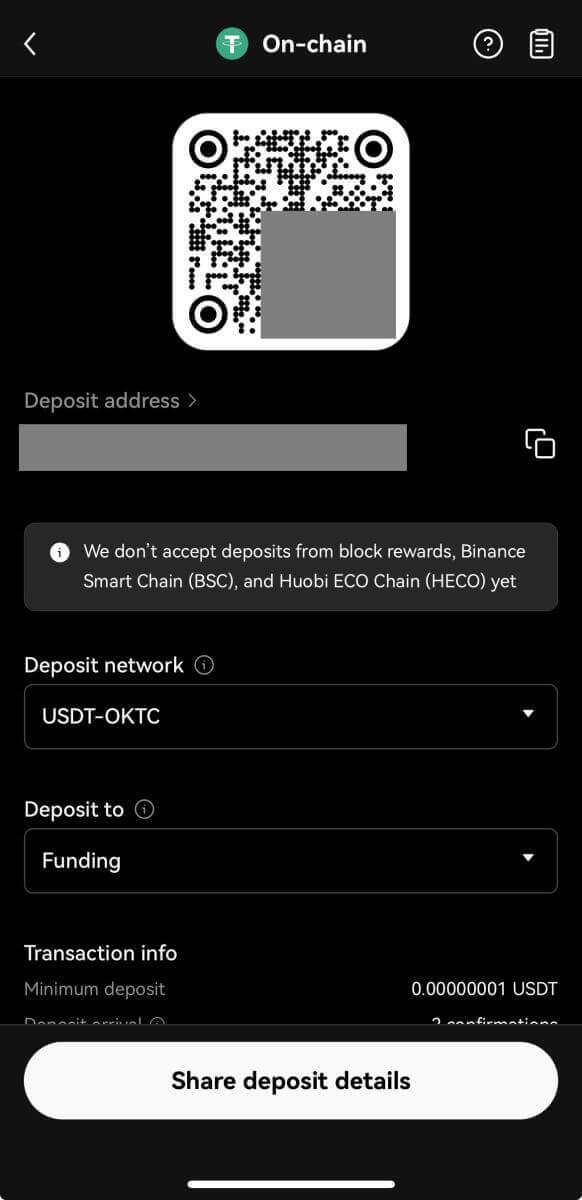
4. Para yatırma talebinin onaylanmasının ardından transfer işlemi gerçekleştirilecektir. Para kısa bir süre sonra OKX hesabınıza aktarılacaktır.
OKX'te Kripto Ticareti Nasıl Yapılır
OKX'te (Web) Spot Ticareti Nasıl Yapılır?
1. Kripto ticareti yapmaya başlamak için öncelikle kripto varlıklarınızı fonlama hesabından ticaret hesabına aktarmanız gerekecektir. [Varlıklar] - [Aktar]'a tıklayın. 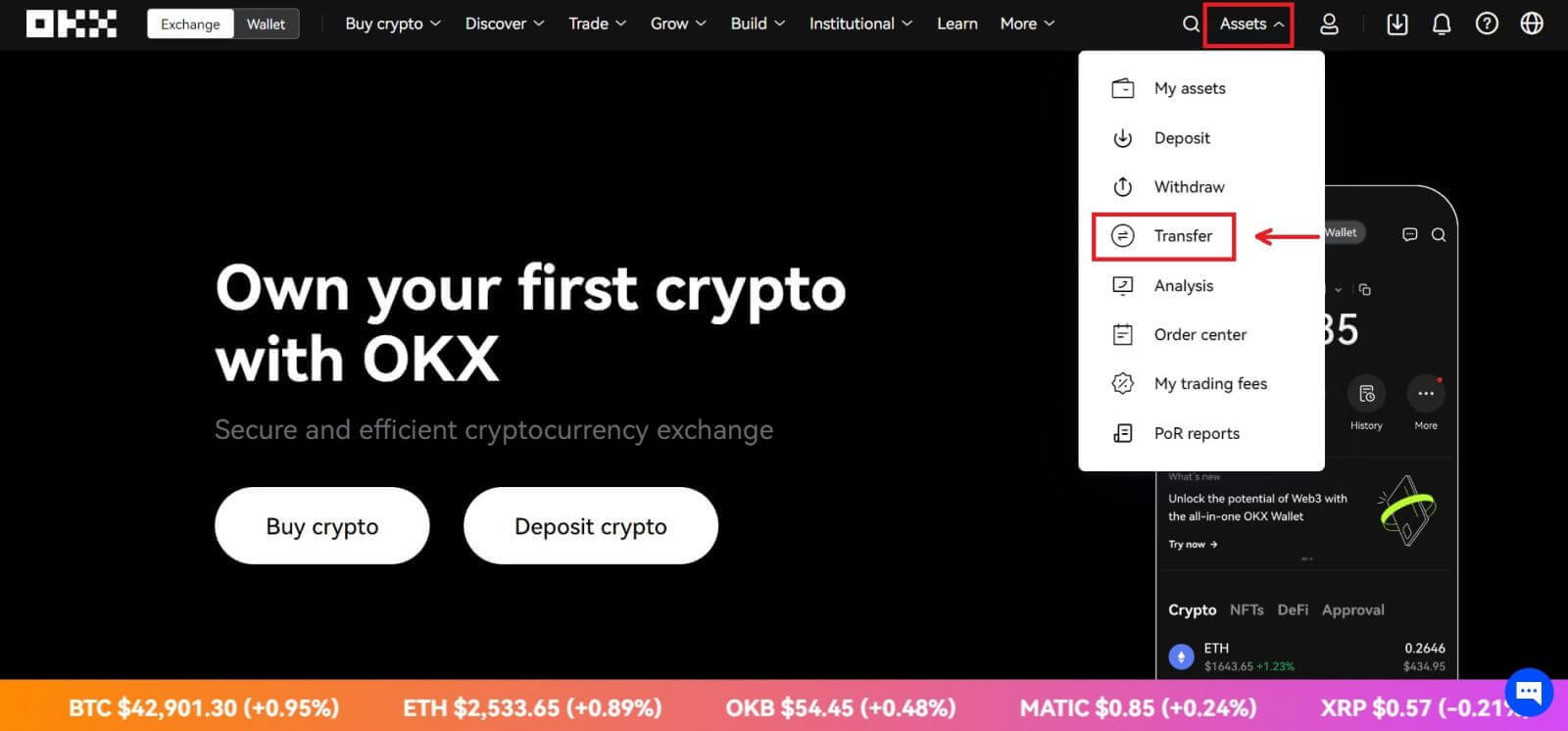
2. Transfer ekranı, istediğiniz coini veya tokenı seçmenize, mevcut bakiyesini görüntülemenize ve fonlama ve ticaret hesaplarınız arasında tamamını veya belirli bir tutarı aktarmanıza olanak tanır.  3. Üst menüdeki [Ticaret]'e gidip [Spot]'u seçerek OKX'in spot piyasalarına erişebilirsiniz.
3. Üst menüdeki [Ticaret]'e gidip [Spot]'u seçerek OKX'in spot piyasalarına erişebilirsiniz. 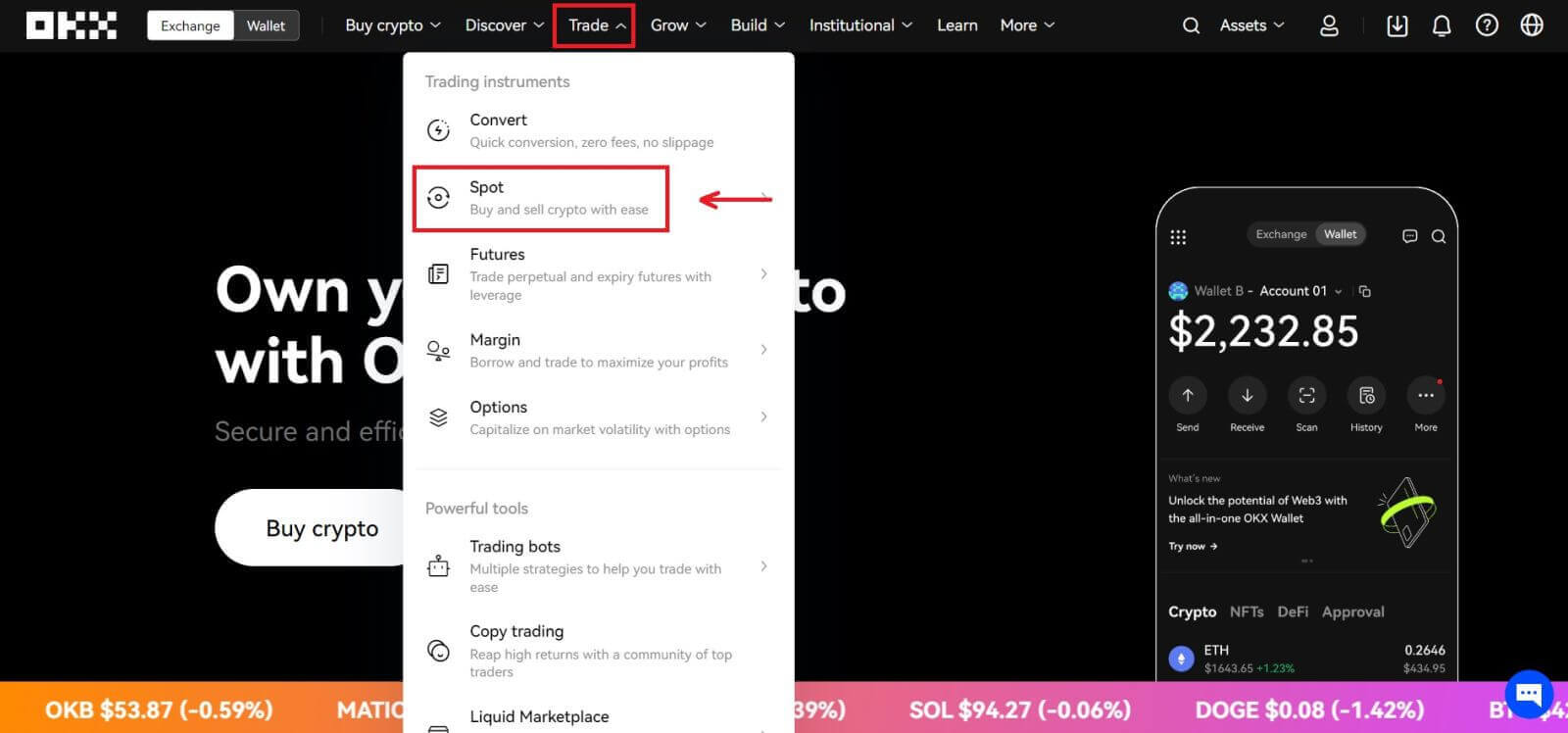
Spot ticaret arayüzü:

4. İstediğiniz fiyata karar verdikten sonra, 'Fiyat (USDT)' alanına bunu ve ardından satın almak istediğiniz 'Tutar (BTC)'yi girin. Daha sonra 'Toplam (USDT)' rakamınız gösterilecek ve işlem hesabınızda yeterli paranın (USDT) olması koşuluyla, emrinizi göndermek için [BTC Satın Al] seçeneğine tıklayabilirsiniz. 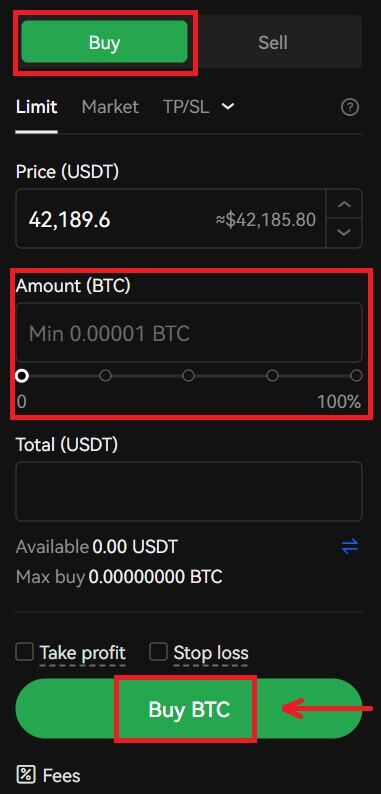
5. Gönderilen siparişler, doldurulana veya tarafınızca iptal edilene kadar açık kalır. Bunları aynı sayfadaki 'Açık Siparişler' sekmesinde görüntüleyebilir ve daha eski, doldurulmuş siparişleri 'Sipariş Geçmişi' sekmesinde inceleyebilirsiniz. Bu sekmelerin her ikisi de ortalama dolum fiyatı gibi yararlı bilgiler sağlar. 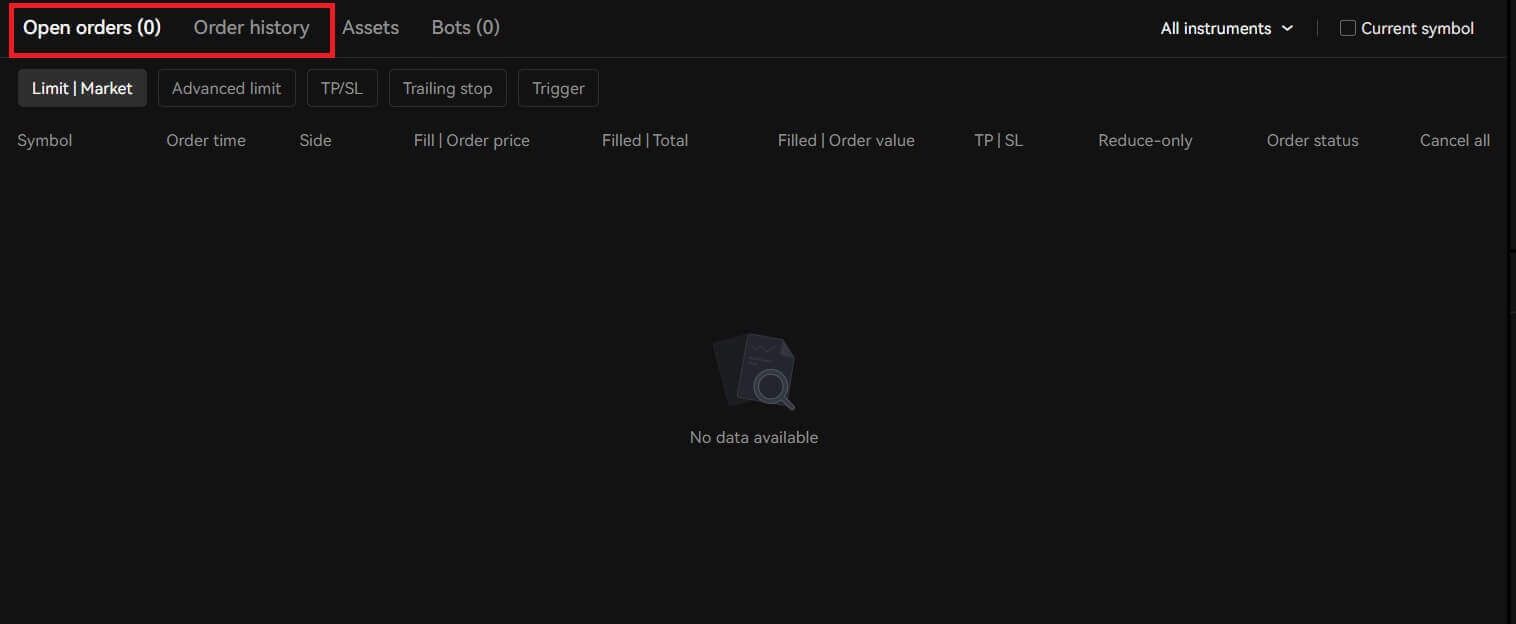
OKX'te Spot Ticareti Nasıl Yapılır (Uygulama)
1. Kripto ticareti yapmaya başlamak için öncelikle kripto varlıklarınızı fonlama hesabından ticaret hesabına aktarmanız gerekecektir. [Varlıklar] - [Aktar]'a tıklayın. 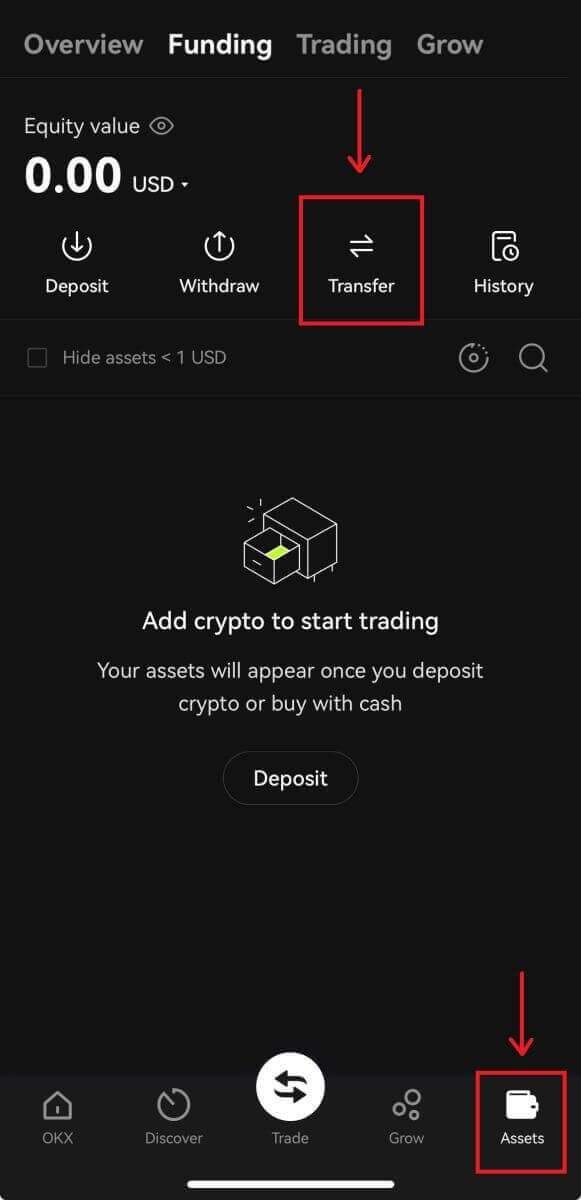
2. Transfer ekranı, istediğiniz coini veya tokenı seçmenize, mevcut bakiyesini görüntülemenize ve fonlama ve ticaret hesaplarınız arasında tamamını veya belirli bir tutarı aktarmanıza olanak tanır. 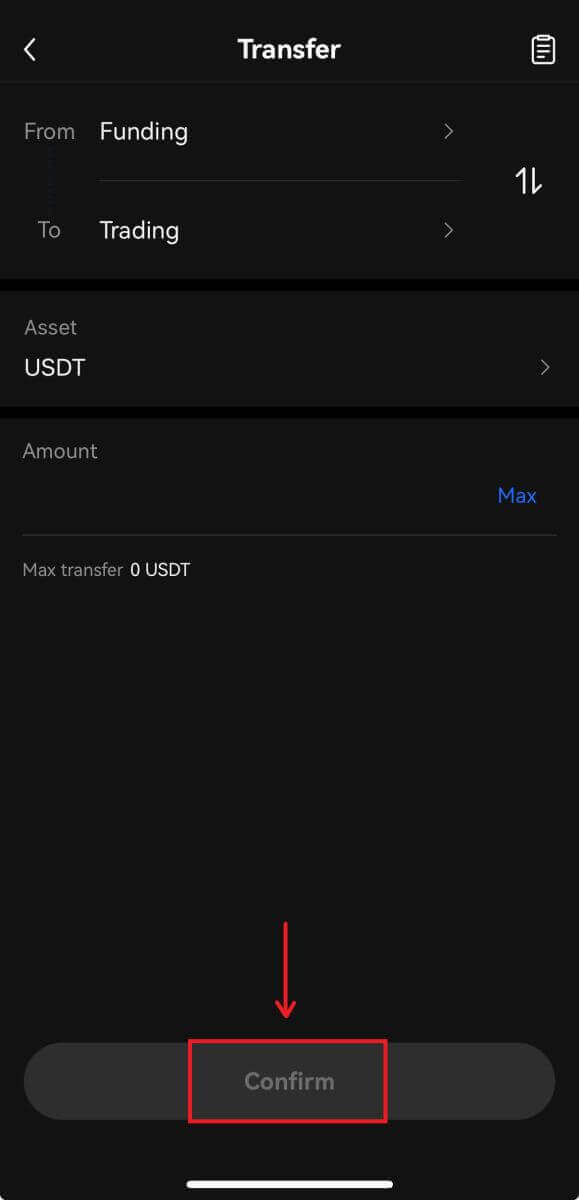
3. [Ticaret]'e giderek OKX'in spot piyasalarına erişebilirsiniz. 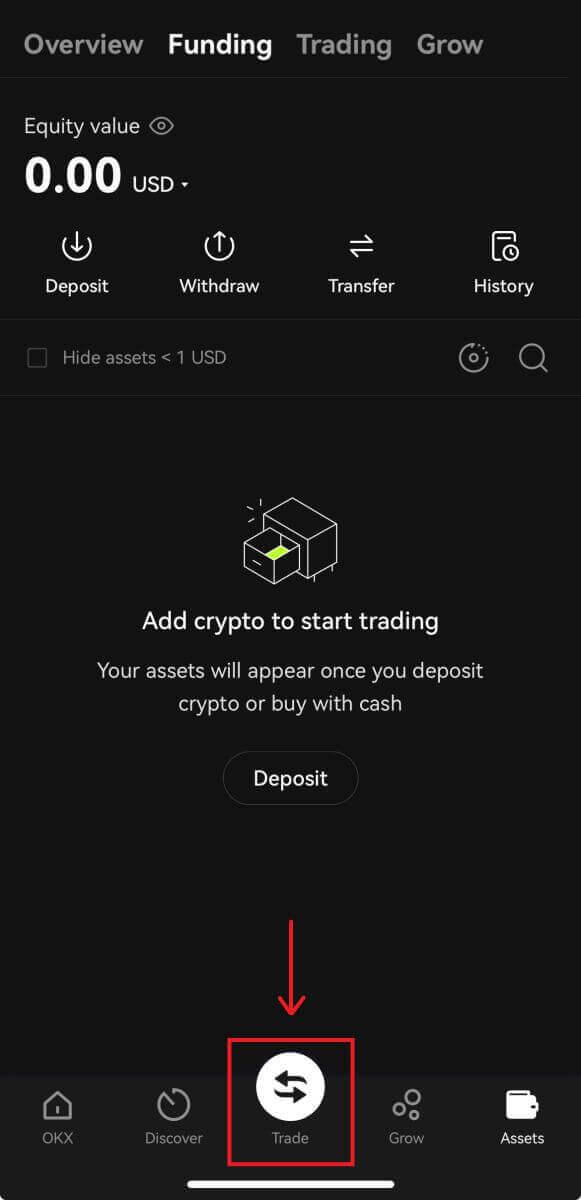
Spot ticaret arayüzü:
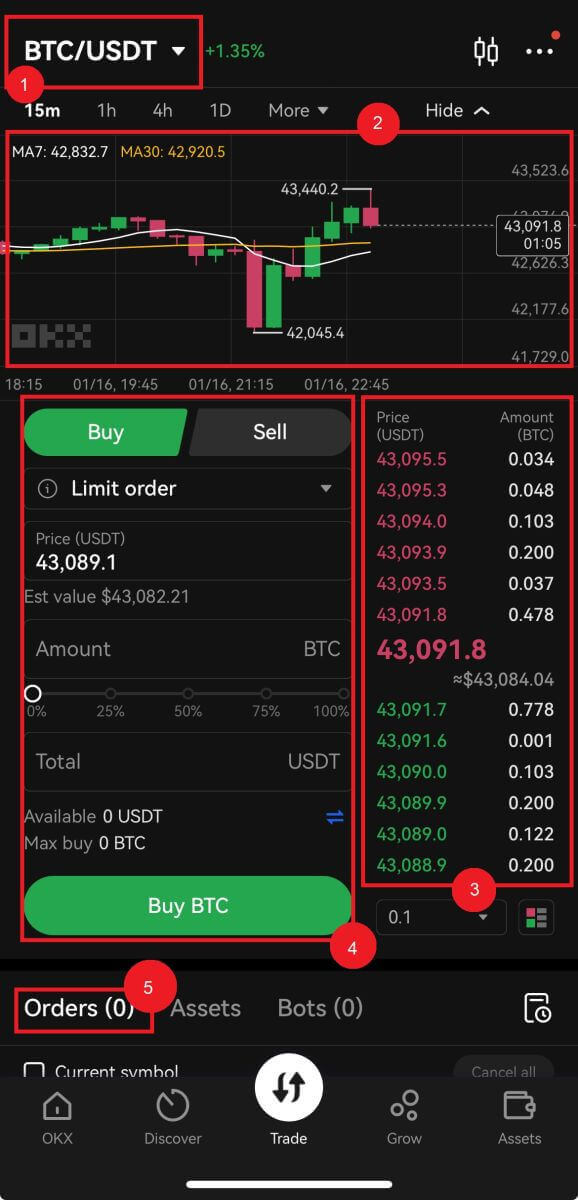
4. İstediğiniz fiyata karar verdikten sonra, 'Fiyat (USDT)' alanına bunu ve ardından satın almak istediğiniz 'Tutar (BTC)'yi girin. Daha sonra 'Toplam (USDT)' rakamınız gösterilecek ve işlem hesabınızda yeterli paranın (USDT) olması koşuluyla, emrinizi göndermek için [BTC Satın Al] seçeneğine tıklayabilirsiniz. 
5. Gönderilen siparişler, doldurulana veya tarafınızca iptal edilene kadar açık kalır. Bunları aynı sayfadaki 'Açık Siparişler' sekmesinde görüntüleyebilir ve daha eski, doldurulmuş siparişleri 'Sipariş Geçmişi' sekmesinde inceleyebilirsiniz. Bu sekmelerin her ikisi de ortalama dolum fiyatı gibi yararlı bilgiler sağlar. 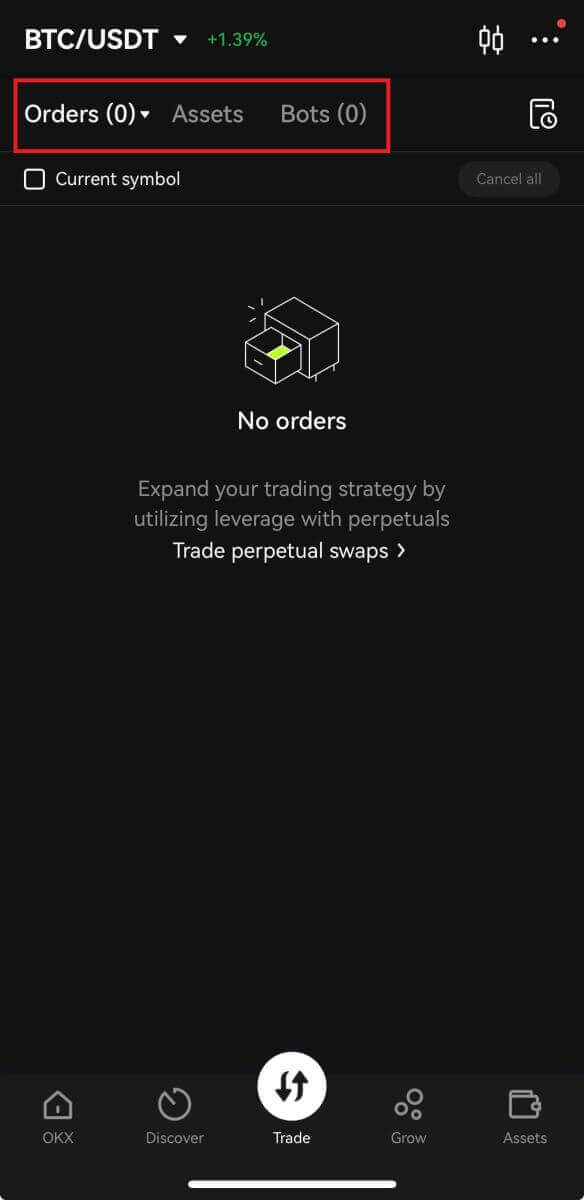
Binance'te Kripto Nasıl Çekilir/Satılır
Nakit Dönüşüm Yoluyla Kripto Nasıl Satılır
OKX'te (Web) Nakit dönüşümü yoluyla Kripto Sat
1. OKX hesabınızda oturum açın ve [Kripto Satın Al] - [Ekspres satın al] seçeneğine tıklayın.  2. [Sat]'a tıklayın. Satmak istediğiniz fiat para birimini ve kripto para birimini seçin. Tutarı girin ve ardından [USDT Sat] öğesine tıklayın.
2. [Sat]'a tıklayın. Satmak istediğiniz fiat para birimini ve kripto para birimini seçin. Tutarı girin ve ardından [USDT Sat] öğesine tıklayın. 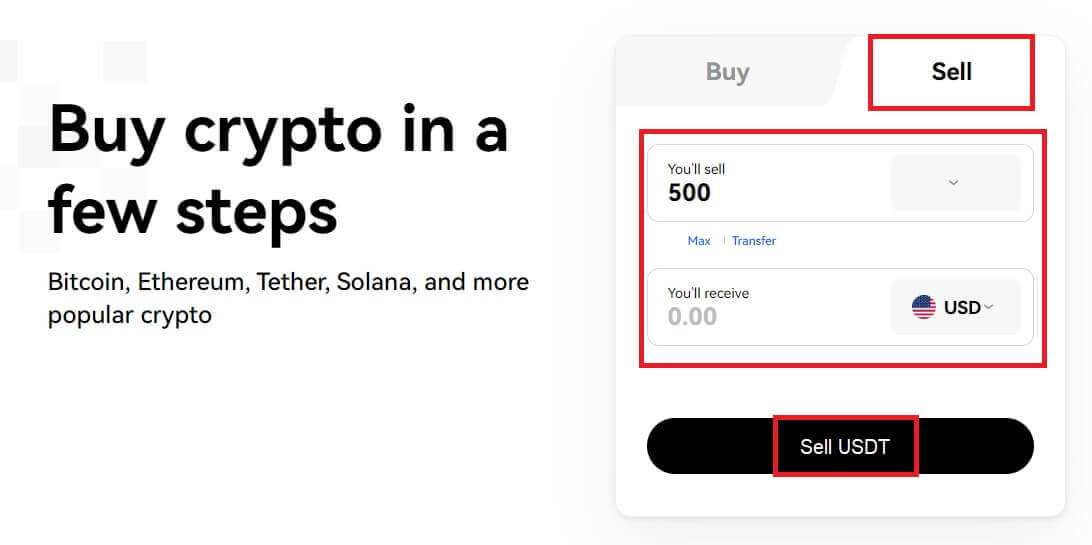
3. Ödeme yönteminizi seçin ve [İleri]'ye tıklayın. 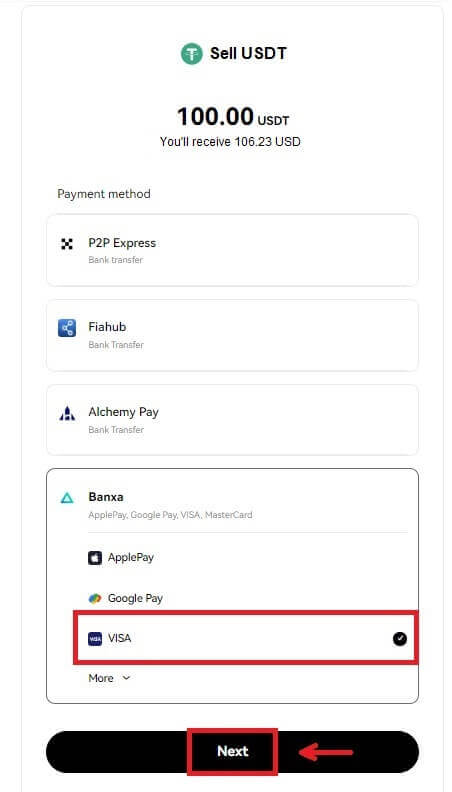
4. Kart bilgilerinizi girin ve [Devam]'a tıklayın. 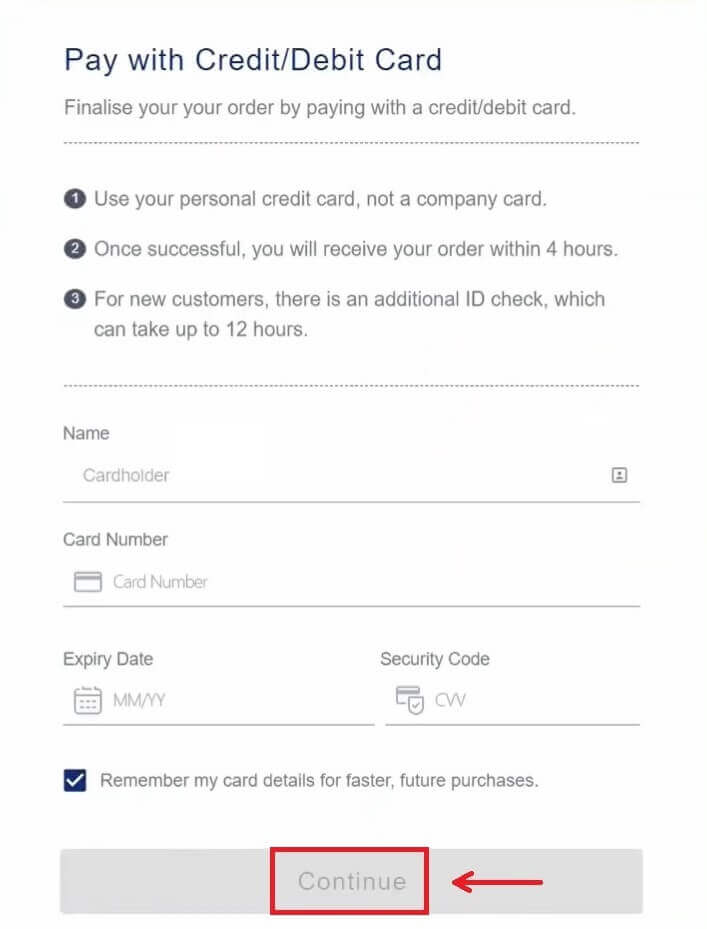
5. Ödeme ayrıntılarını kontrol edin ve siparişinizi onaylayın. Ödeme platformunun onayını takip ettiğinizde işlemi tamamladıktan sonra OKX'e geri yönlendirileceksiniz.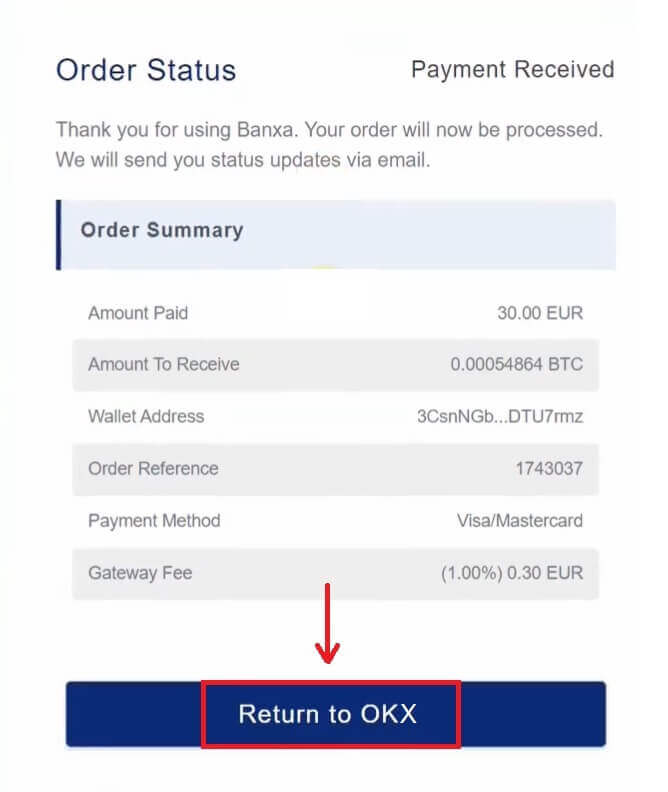
OKX'te Nakit dönüşümü yoluyla Kripto satın (Uygulama)
1. OKX Uygulamanızda oturum açın ve sol üst köşedeki menü simgesine dokunun - [Satın Al] 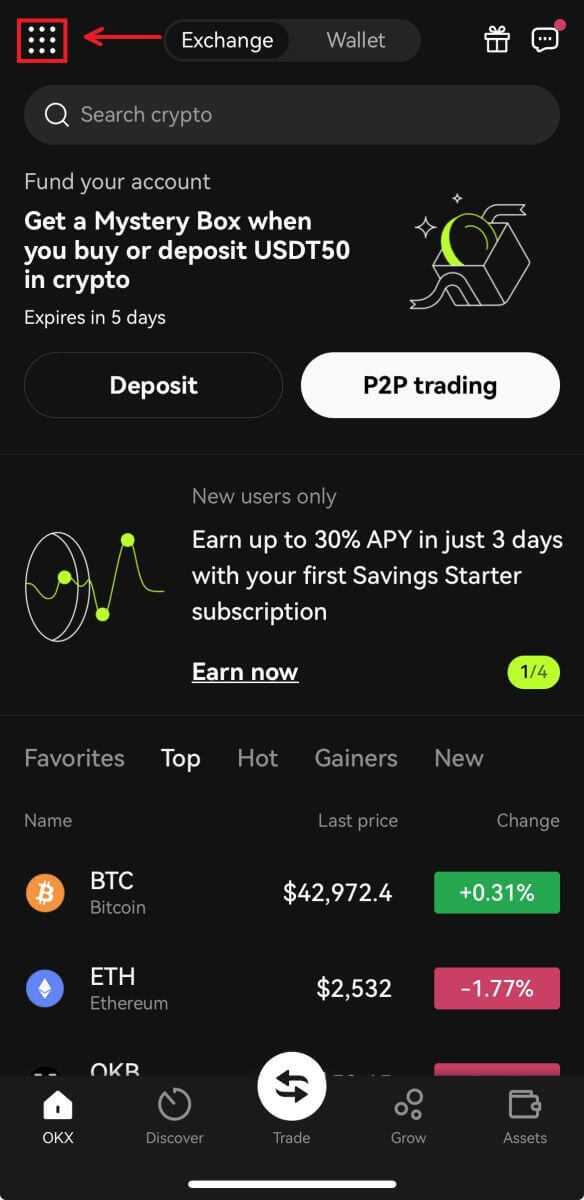
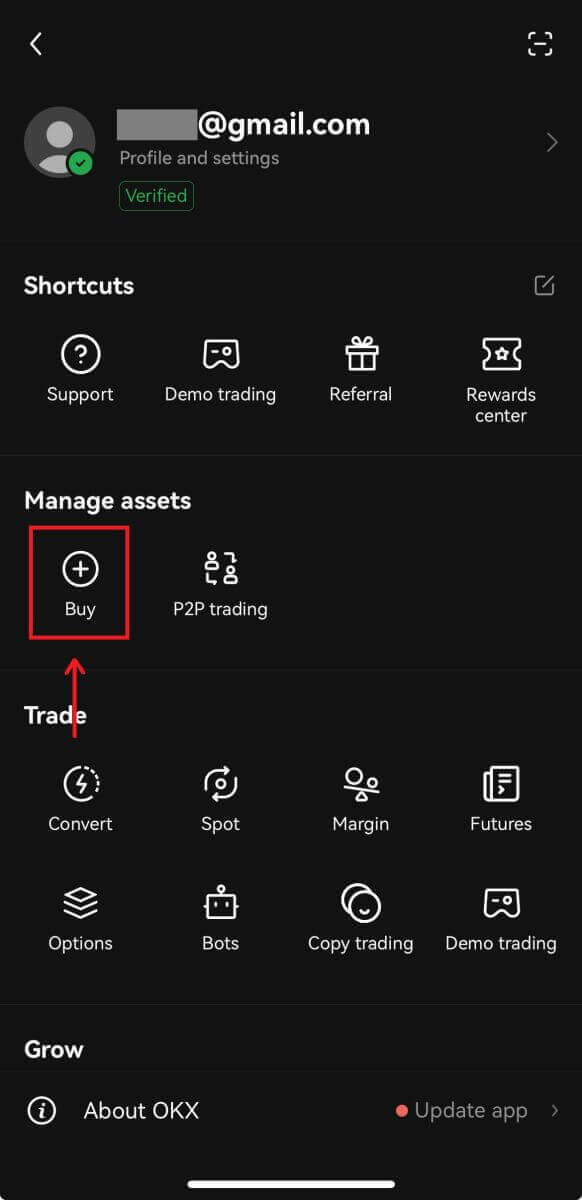
2. [Sat] öğesine dokunun. Ardından satmak istediğiniz kriptoyu seçin ve [Alma yöntemini seç] tuşuna basın. 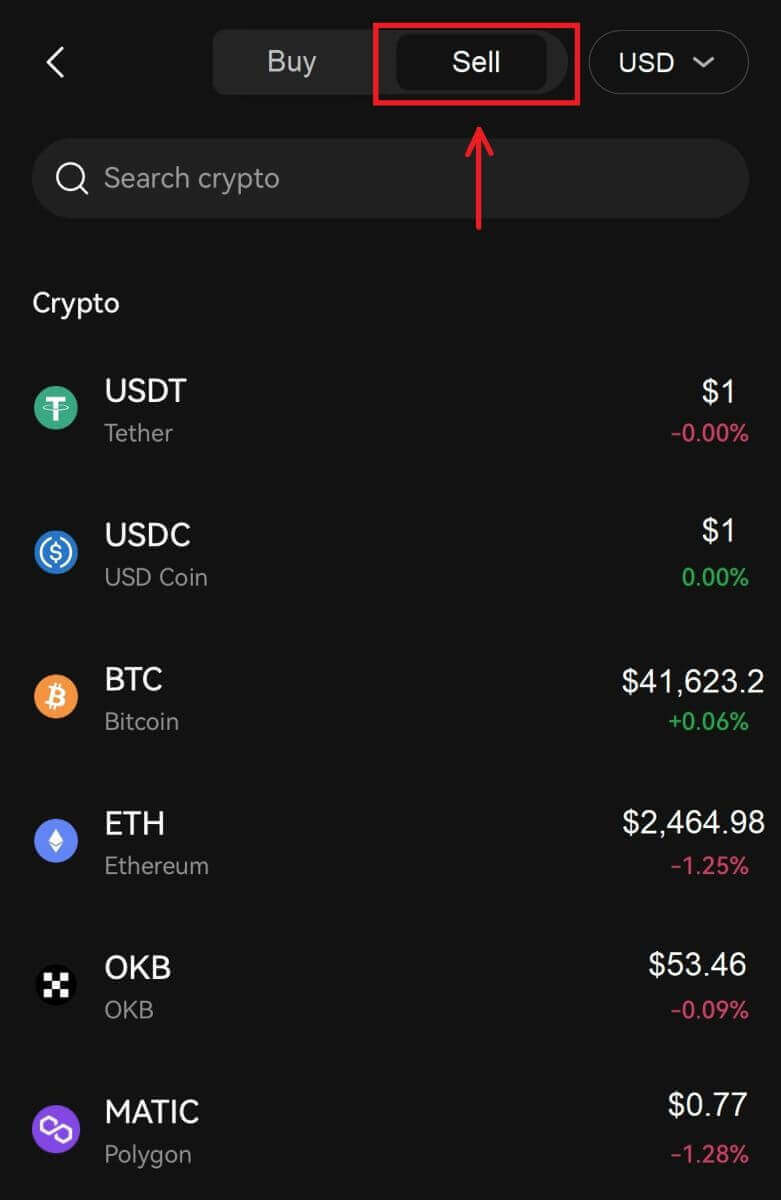
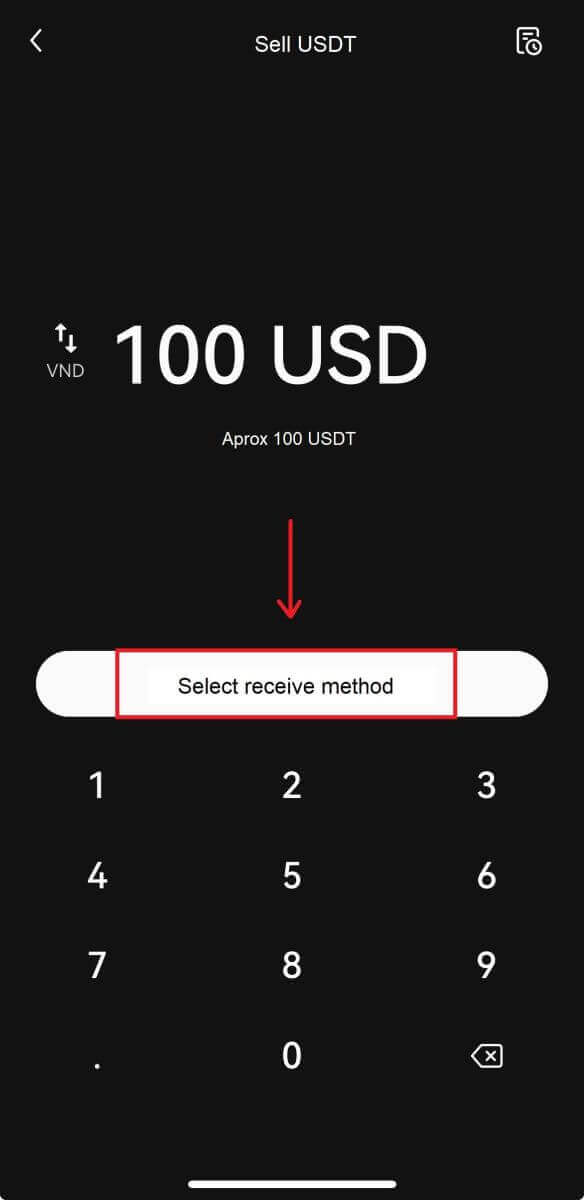
3. Kart bilgilerinizi girin ve [Devam Et]'e tıklayın. 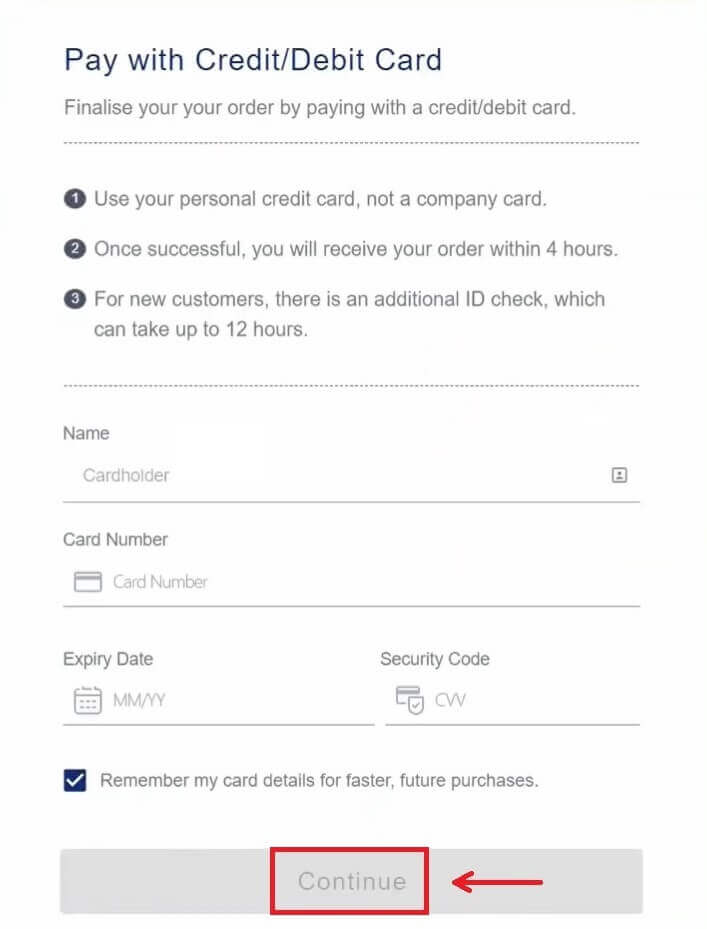
4. Ödeme ayrıntılarını kontrol edin ve siparişinizi onaylayın. Ödeme platformunun onayını takip ettiğinizde işlemi tamamladıktan sonra OKX'e geri yönlendirileceksiniz. 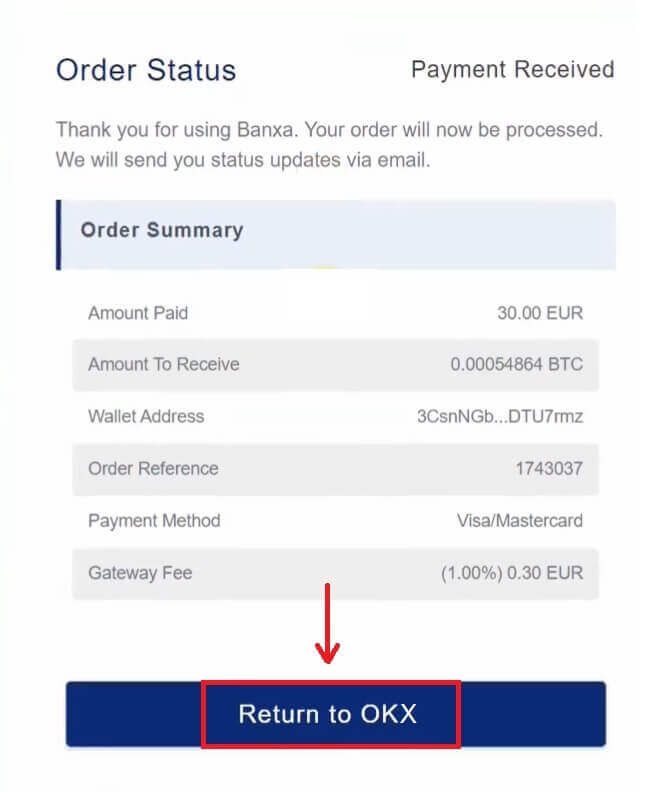
OKX P2P'de Kripto Nasıl Satılır
OKX P2P'de (Web) Kripto Sat
1. OKX'inizde oturum açın, [Kripto satın al] - [P2P ticareti] seçeneğini seçin.  2. [Sat] düğmesine tıklayın, yapmak istediğiniz kriptoyu ve ödemeyi seçin. İhtiyaçlarınıza (yani satın almak istedikleri fiyat ve miktara) uygun alıcıları bulun ve [Sat]'a tıklayın.
2. [Sat] düğmesine tıklayın, yapmak istediğiniz kriptoyu ve ödemeyi seçin. İhtiyaçlarınıza (yani satın almak istedikleri fiyat ve miktara) uygun alıcıları bulun ve [Sat]'a tıklayın. 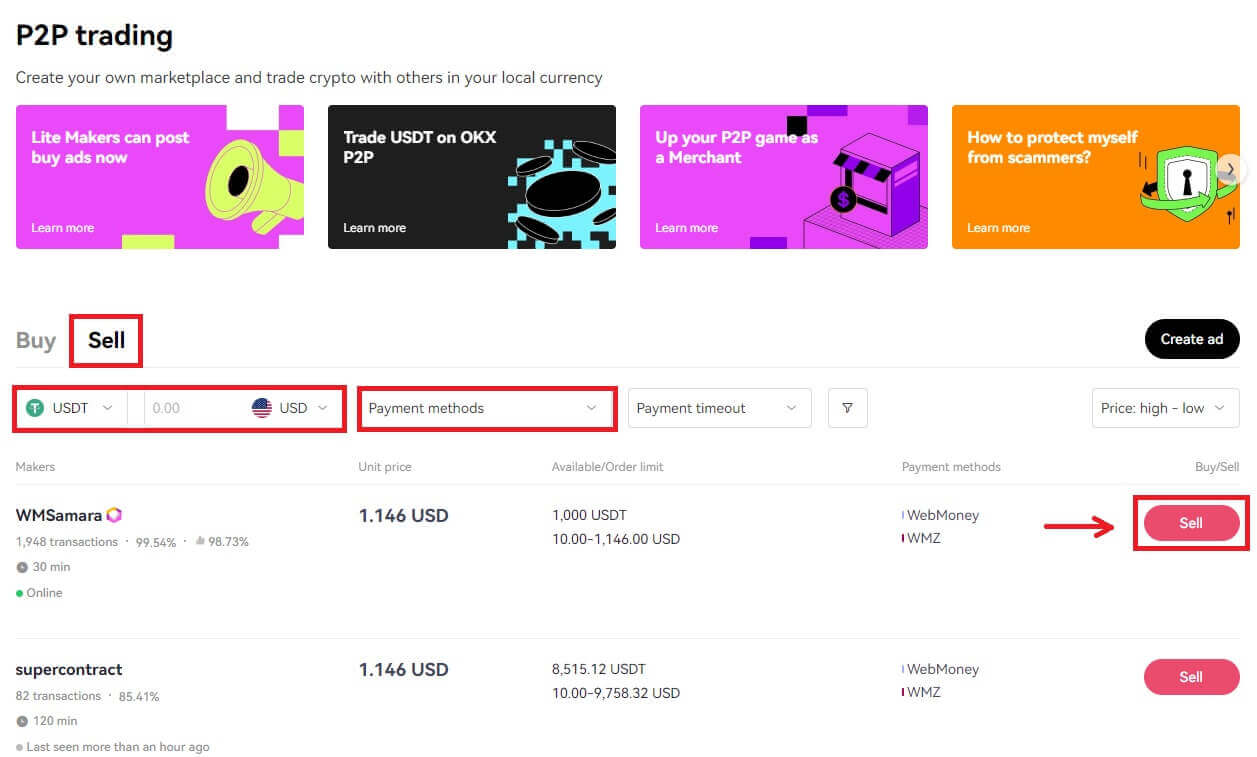
3. Satmak istediğiniz USDT miktarını girin; alıcı tarafından belirlenen fiyata göre götürü miktar hesaplanacaktır. Daha sonra [USDT'yi 0 ücretle sat] öğesine tıklayın. 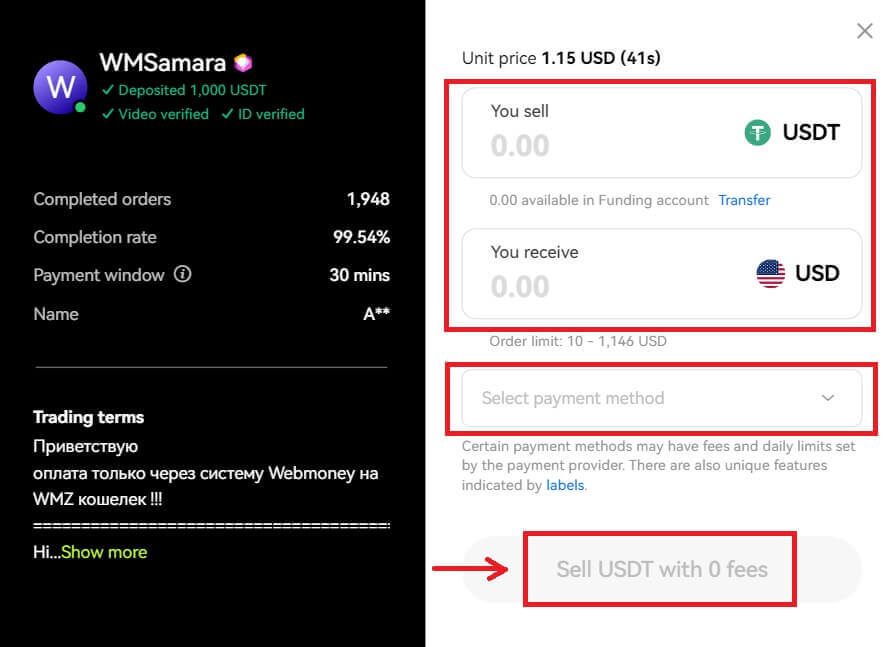
4. 'Ödeme yöntemi ekle' bölümündeki bilgileri girin. 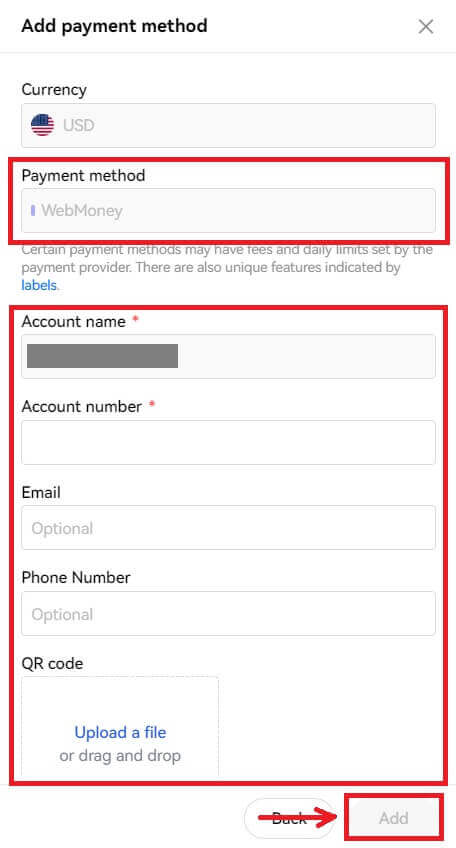
5. P2P işlem ayrıntılarınızı kontrol edin. Satışınızı tamamlamak için [Onayla] - [Sat]'a dokunun. 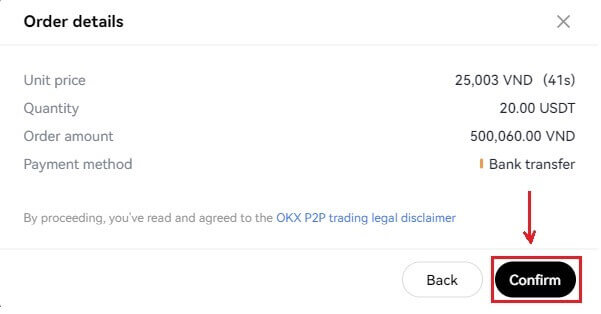
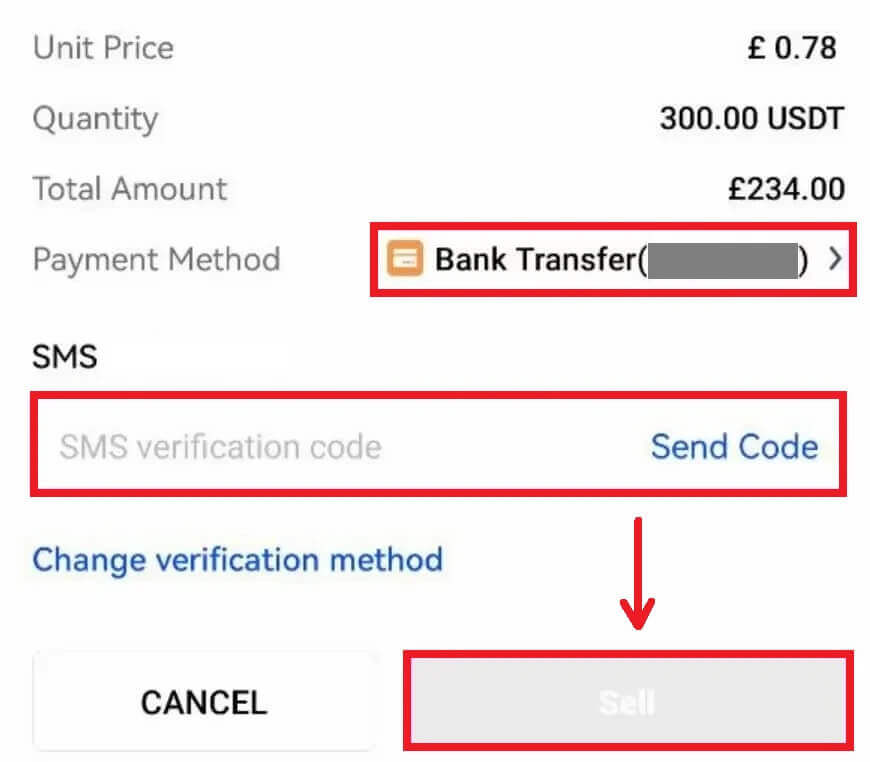
6. Satış emrini verdikten sonra alıcının banka veya cüzdan hesabınıza ödeme yapmasını beklemelisiniz. Ödemelerini tamamladıklarında [Siparişlerim] altında bir bildirim alacaksınız. 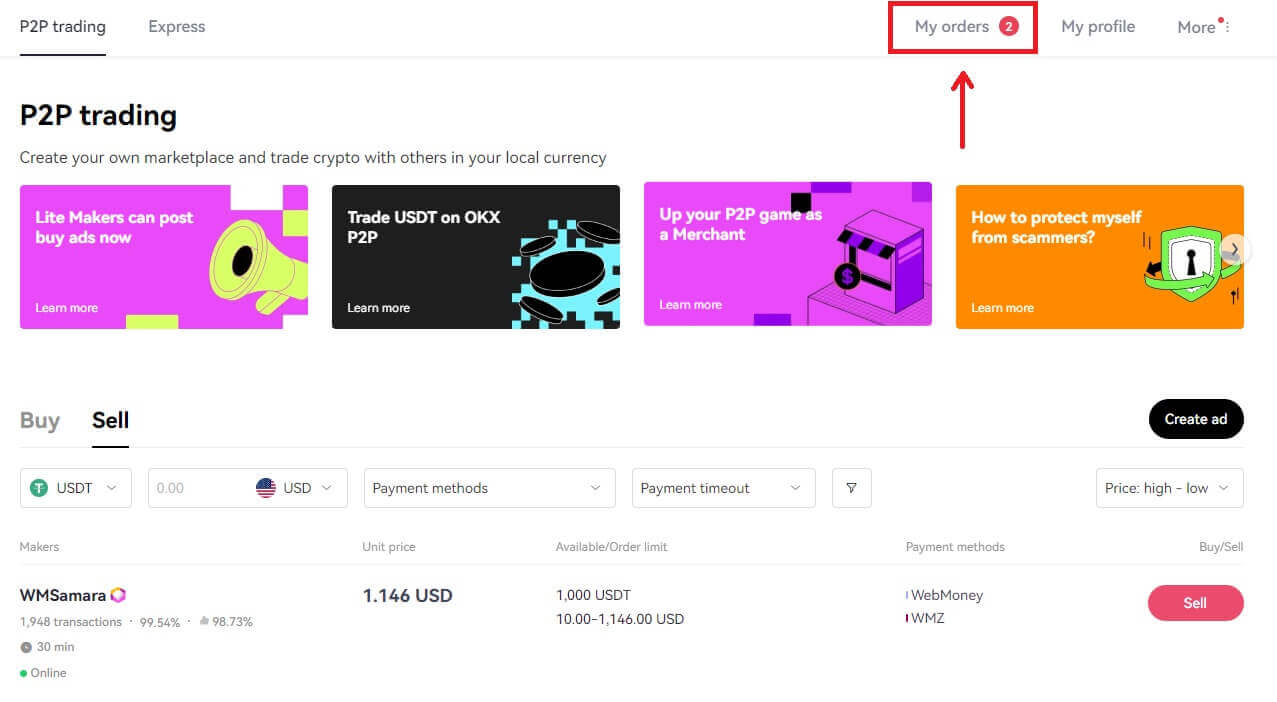
7. Ödemenin tamamlandığını onaylayan bildirimi aldığınızda banka hesabınızı veya uygun ödeme yöntemini kontrol edin. Ödemeyi aldıysanız, Beklemede bölümünden siparişe dokunun ve sonraki ekranda [Kriptoyu Serbest Bırak] öğesine dokunun.
Not: Ödemeyi alıp kendiniz onaylayana kadar [Kriptoyu Serbest Bırak]'a dokunmayın; alıcının size tamamlanmış ödemenin ekran görüntüsünü göstermesine veya başka bir nedene güvenmemelisiniz. 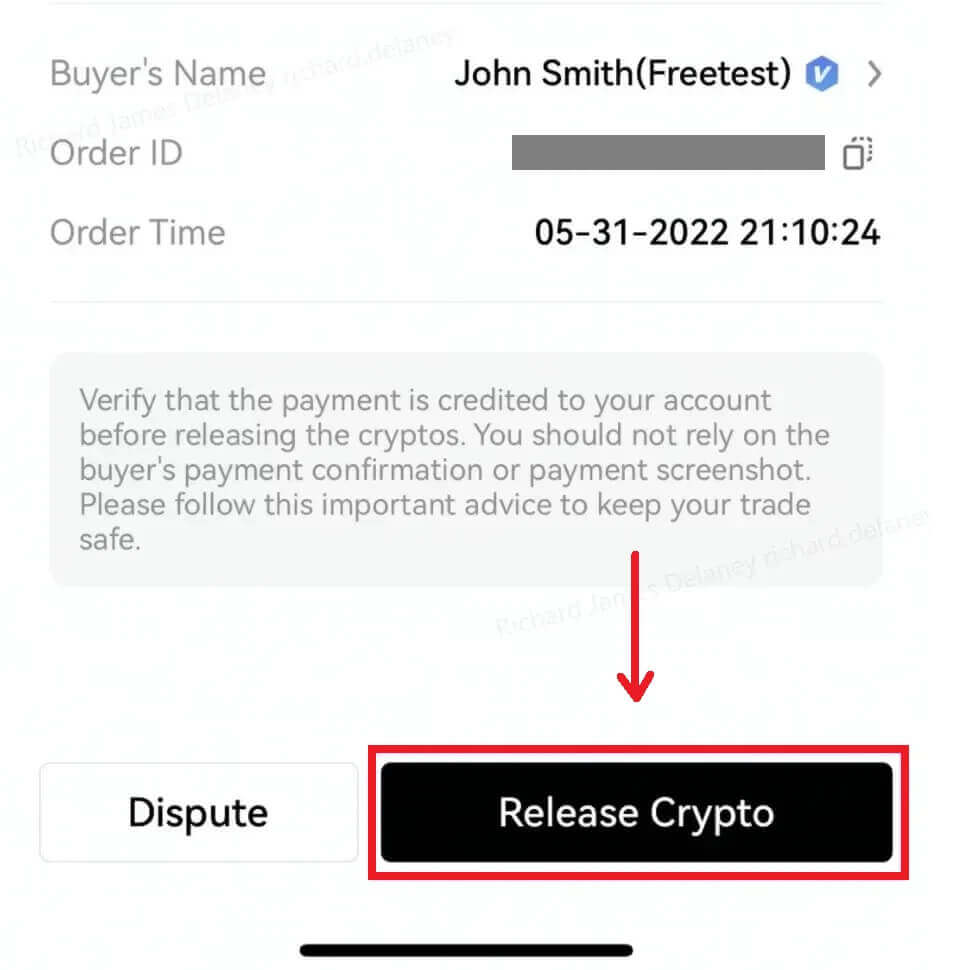
OKX P2P'de (Uygulama) Kripto Sat
1. OKX hesabınızda oturum açın ve [P2P Ticareti]'ne gidin. 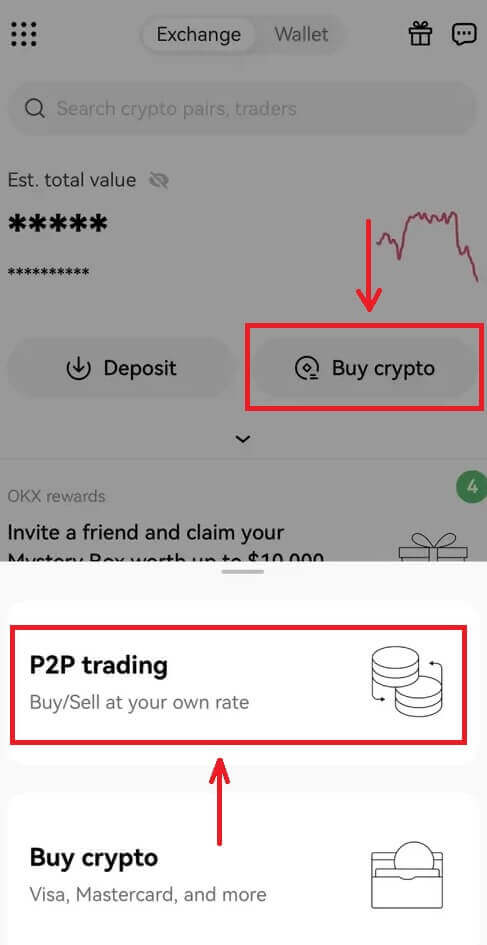
2. OKX P2P pazar yeri ana ekranında [Sat]'ı seçin ve ödemeyi almak istediğiniz para birimini seçin. Satmak istediğiniz ilgili kriptoyu seçin. Ardından [Sat] öğesine dokunun. 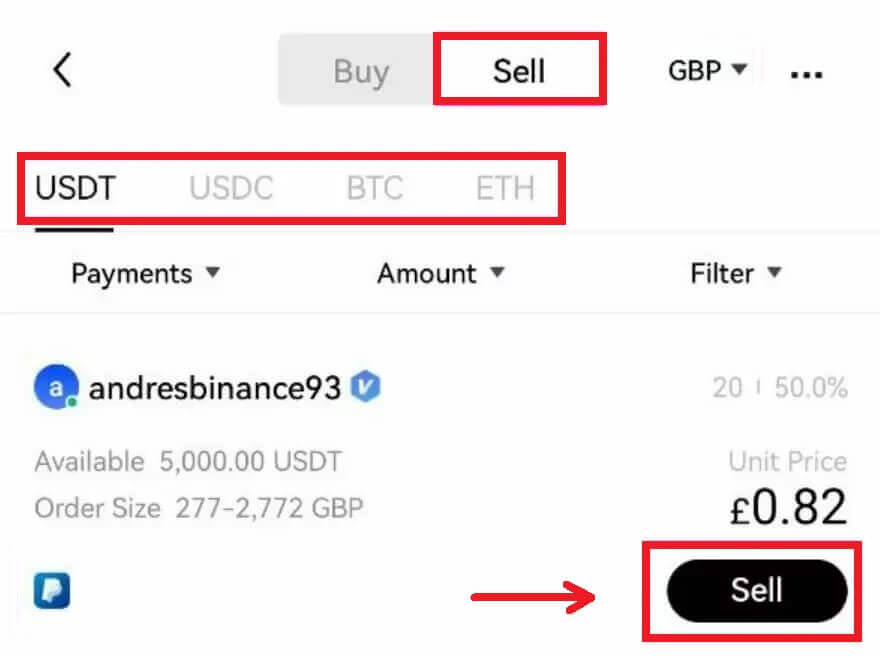
3. Satış emri açılır penceresinde yerel para birimi karşılığında satmak istediğiniz kripto miktarını veya almak istediğiniz tutarı girin. Girilen ayrıntıları kontrol edin ve [USDT Sat] öğesine dokunun. 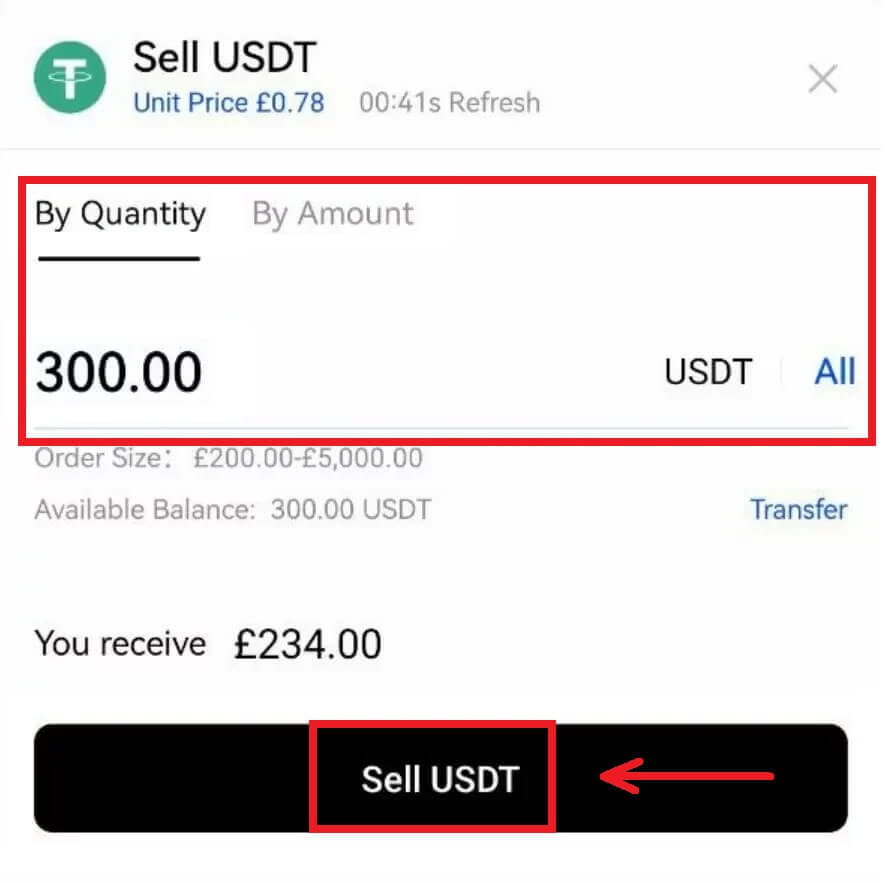
4. Bir sonraki ekranda parayı almak için ödeme yöntemini seçin. Ardından P2P ticaret ayrıntılarınızı kontrol edin ve 2 faktörlü kimlik doğrulama kontrolünü tamamlayın. Satışınızı tamamlamak için [Sat]'a dokunun. 
5. Satış emri verildikten sonra alıcının banka veya cüzdan hesabınıza ödeme yapmasını beklemelisiniz. Ödemelerini tamamladıklarında [Siparişlerim] altında bir bildirim alacaksınız. 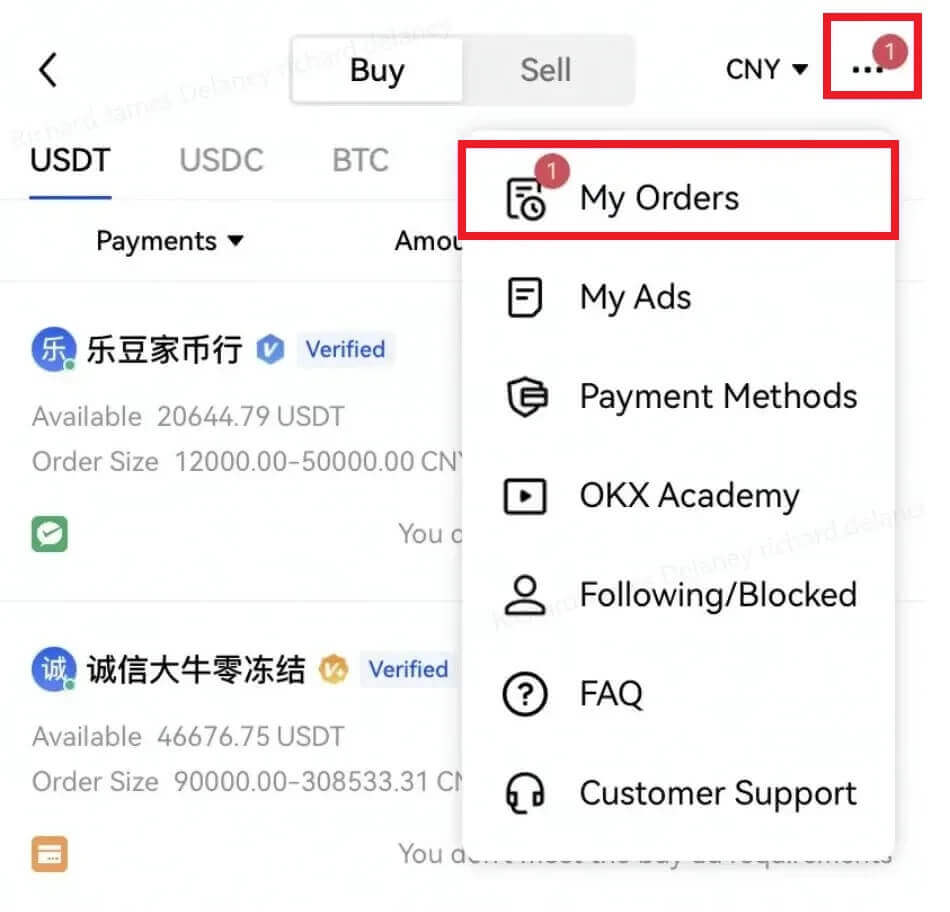
6. Ödemenin tamamlandığını onaylayan bildirimi aldığınızda banka hesabınızı veya uygun ödeme yöntemini kontrol edin. Ödemeyi aldıysanız, Beklemede bölümünden siparişe dokunun ve sonraki ekranda [Kriptoyu Serbest Bırak] öğesine dokunun.
Not: Ödemeyi alıp kendiniz onaylayana kadar [Kriptoyu Serbest Bırak]'a dokunmayın; alıcının size tamamlanmış ödemenin ekran görüntüsünü göstermesine veya başka bir nedene güvenmemelisiniz. 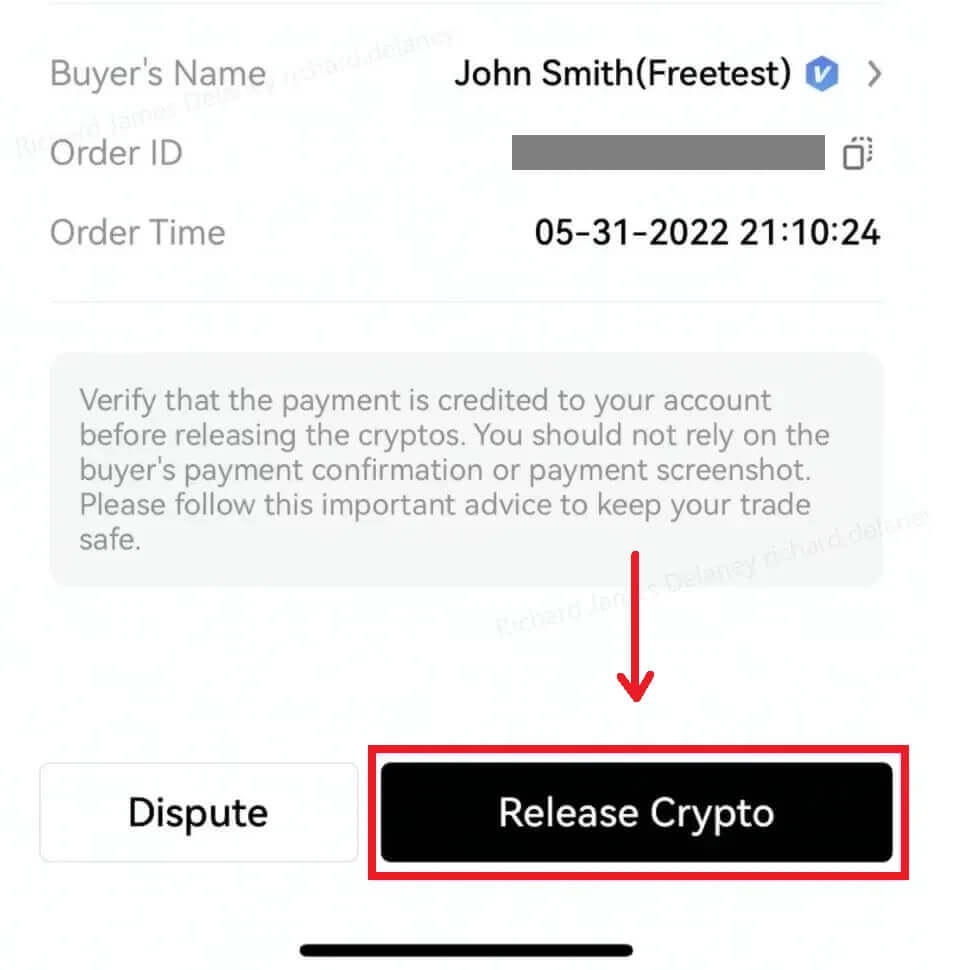
7. Alınan ödemedeki ayrıntıların ekranda gösterilenlerle eşleşip eşleşmediğini dikkatlice kontrol edin. Paranın hesabınıza geçmesinden memnun olduğunuzda kutuyu işaretleyin ve [Onayla] öğesine dokunun. 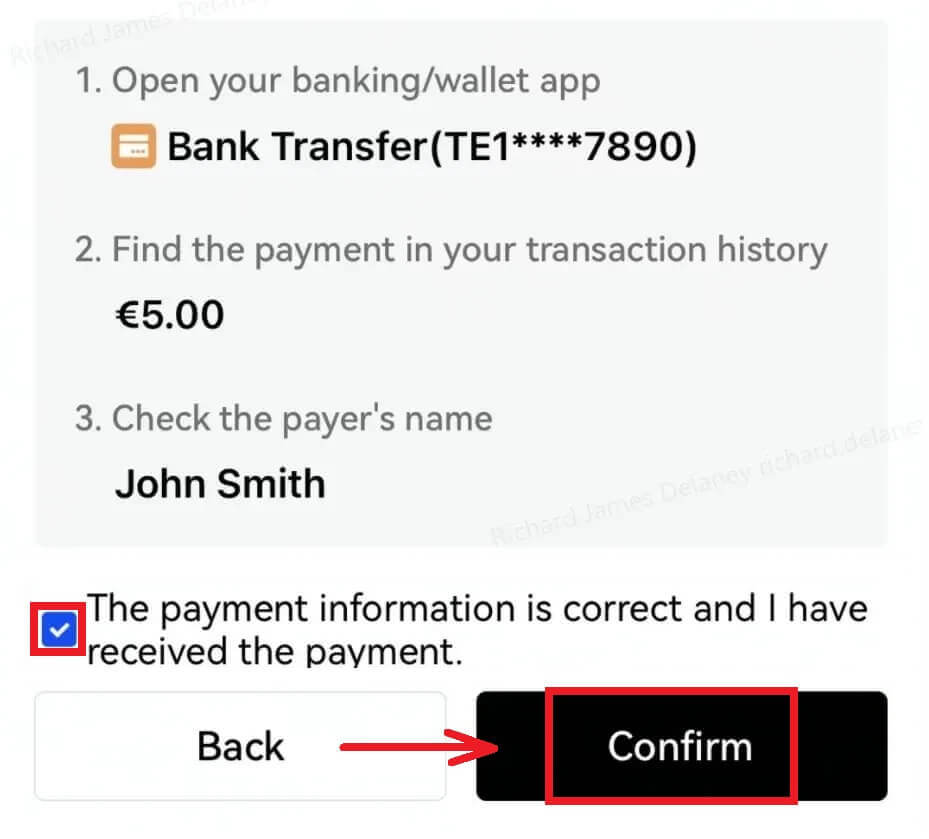
Üçüncü Taraf Ödeme Yoluyla OKX'te Kripto Nasıl Satılır
1. OKX hesabınızda oturum açın, [Kripto satın al] - [Üçüncü taraf ödemesi] seçeneğine gidin. 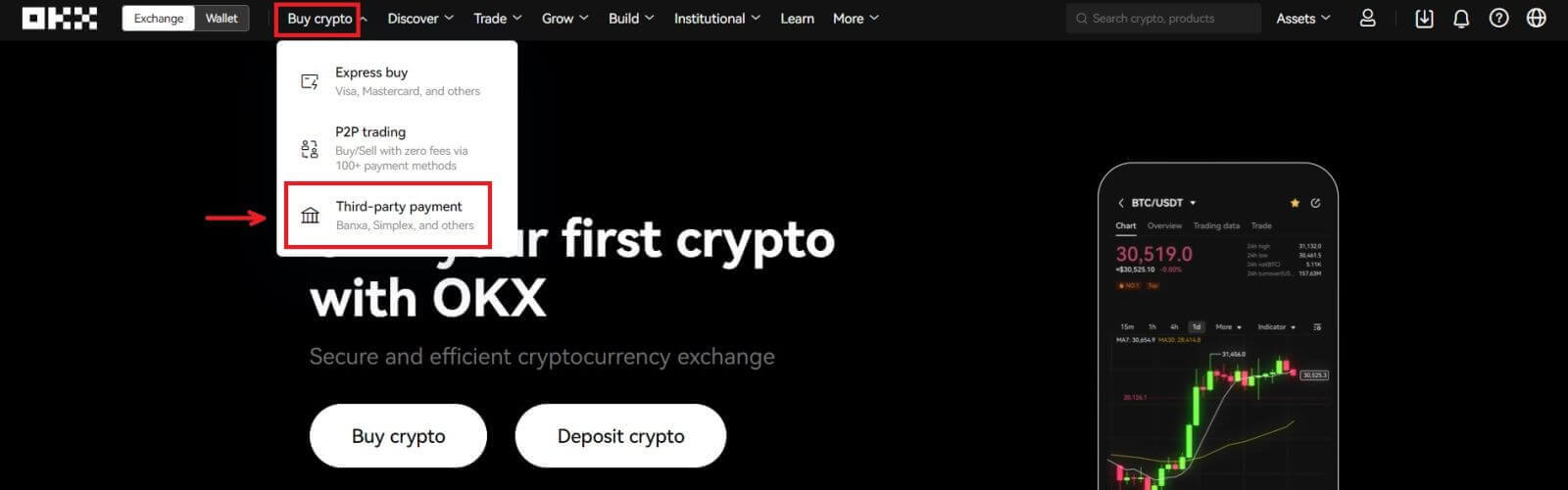 2. Satmak istediğiniz tutarı girin, ardından aşağı kaydırıp tercih ettiğiniz ödeme ağ geçidini seçin. [Şimdi sat]'a tıklayın.
2. Satmak istediğiniz tutarı girin, ardından aşağı kaydırıp tercih ettiğiniz ödeme ağ geçidini seçin. [Şimdi sat]'a tıklayın. 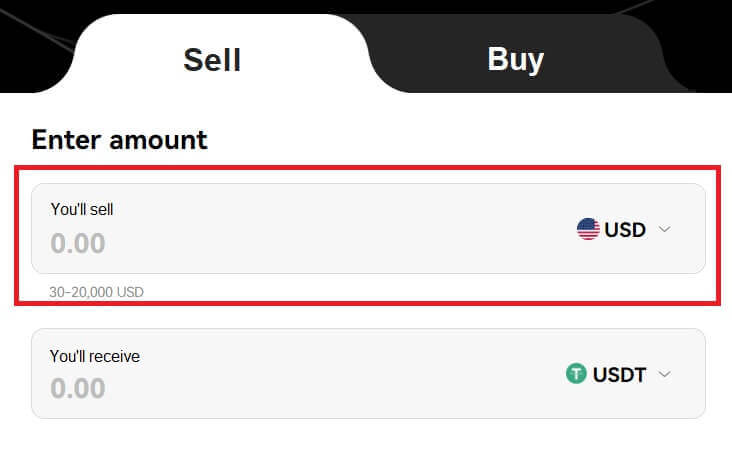
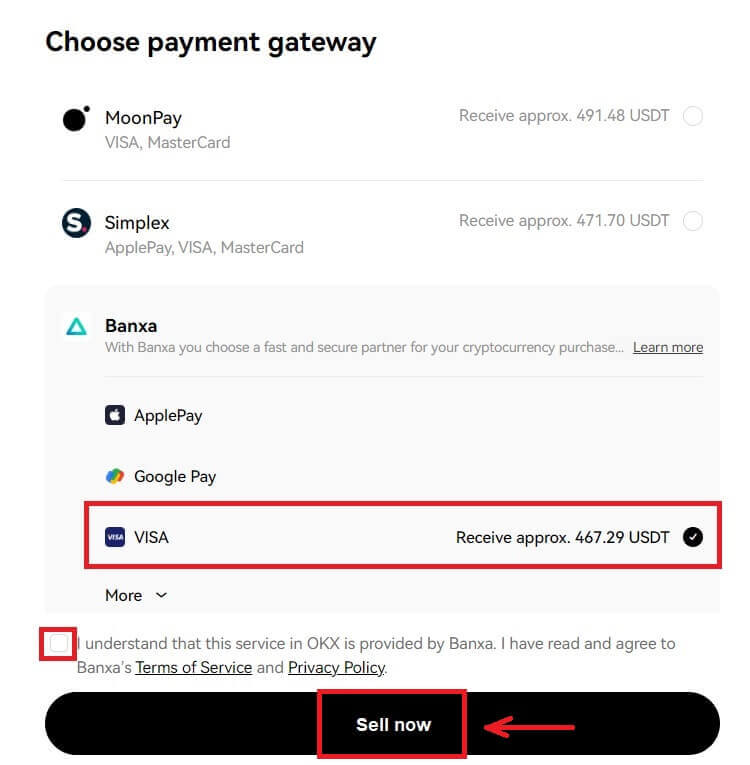
3. Kart bilgilerinizi girin ve [Devam Et]'e tıklayın. 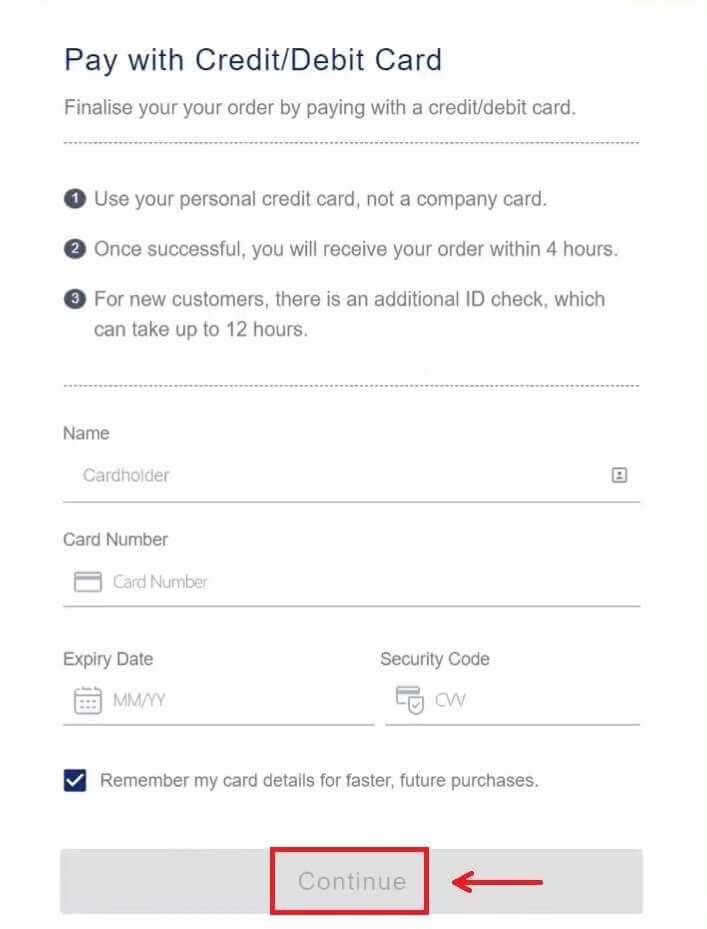
4. Ödeme ayrıntılarını kontrol edin ve siparişinizi onaylayın. Ödeme platformunun onayını takip ettiğinizde işlemi tamamladıktan sonra OKX'e geri yönlendirileceksiniz. 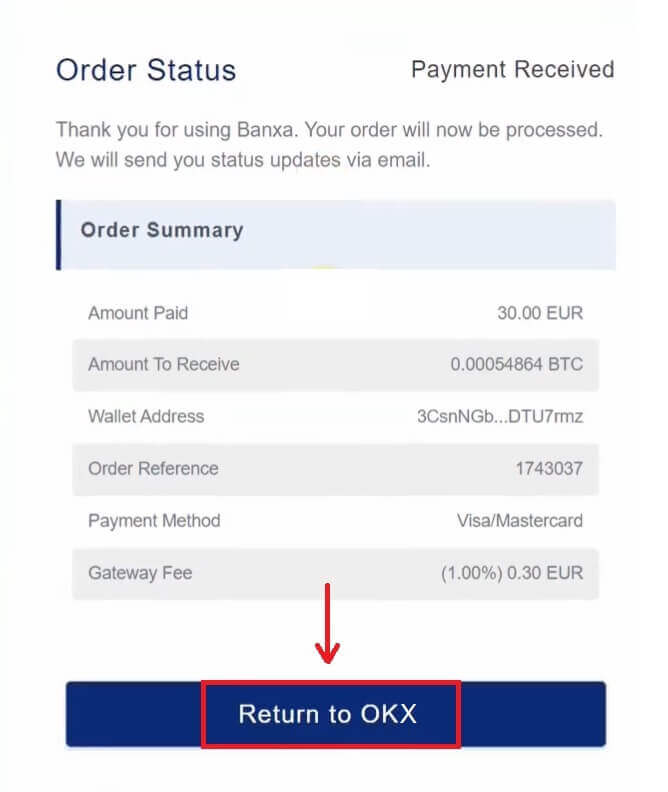
OKX'ten Kripto Nasıl Çekilir
OKX'te (Web) Kripto Çekme
OKX hesabınızda oturum açın, [Varlıklar] - [Para Çekme] öğesine tıklayın. 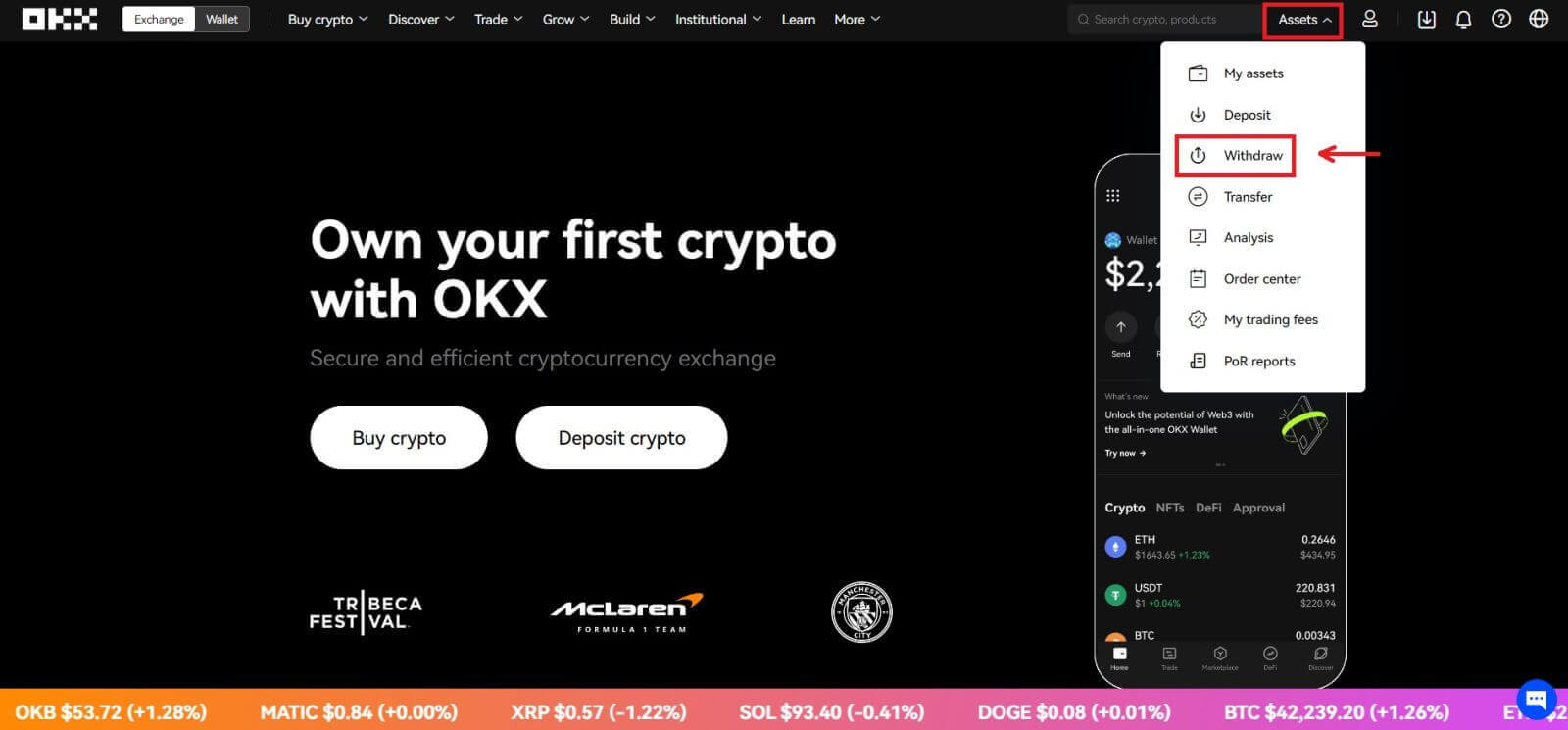
Zincirden çekilme
1. Çekilecek kriptoyu ve zincirden çekilme yöntemini seçin ve [İleri]'ye tıklayın. 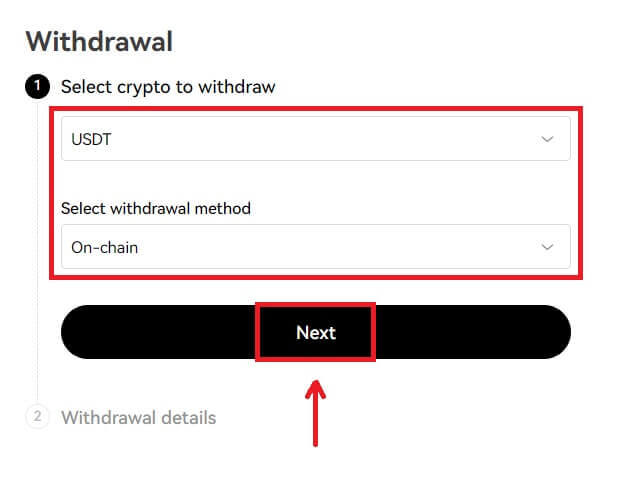
2. Zincir üstü para çekme sayfasında para çekme ayrıntılarını doldurun ve ardından [İleri]'ye tıklayın.
- Alıcı adresini girin.
- Ağı seçin. Para çekme kayıplarını önlemek için lütfen ağın girilen ağ adresleriyle eşleştiğinden emin olun.
- Para çekme tutarını girin, ilgili işlem ücretini ve alacağınız son tutarı görebileceksiniz.
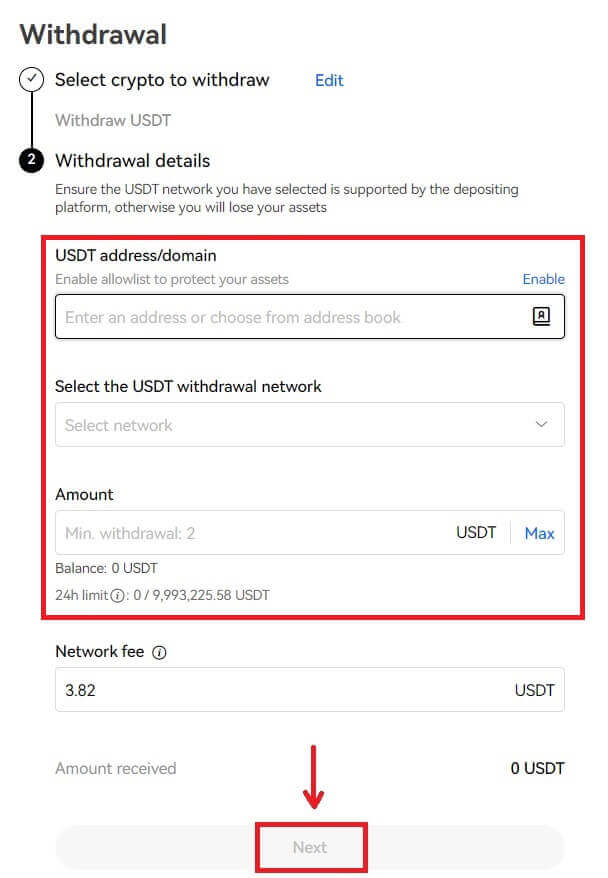
3. 2FA doğrulamasını tamamlayın ve [Onayla] seçeneğini seçin, para çekme talimatınız gönderilecektir. 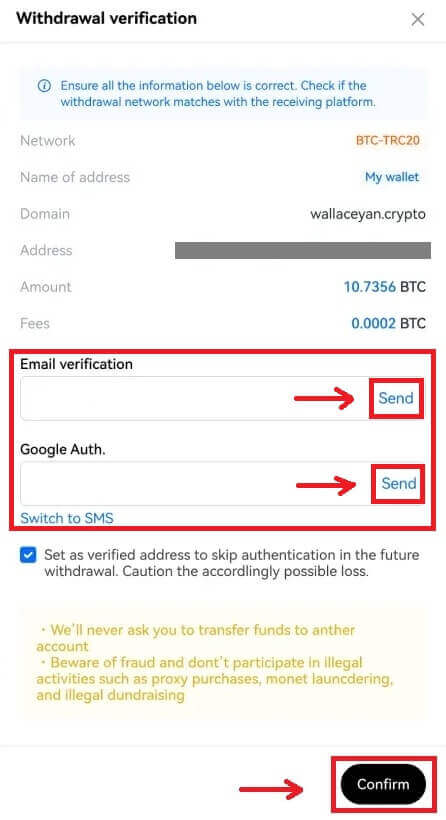
Not: Bazı kripto paralar (örneğin XRP), para çekme işlemini tamamlamak için genellikle bir sayı dizisi olan etiketlere ihtiyaç duyabilir. Hem para çekme adresini hem de etiketi doldurmak gerekir, aksi takdirde para çekme işlemi kaybolacaktır.
4. Gönderim tamamlandıktan sonra, gönderilen geri çekilme açılır bildirimi görünecektir. 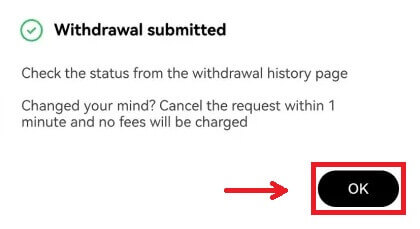
Dahili transfer
1. Çekilecek kriptoyu ve dahili (ücretsiz) para çekme yöntemini seçin. 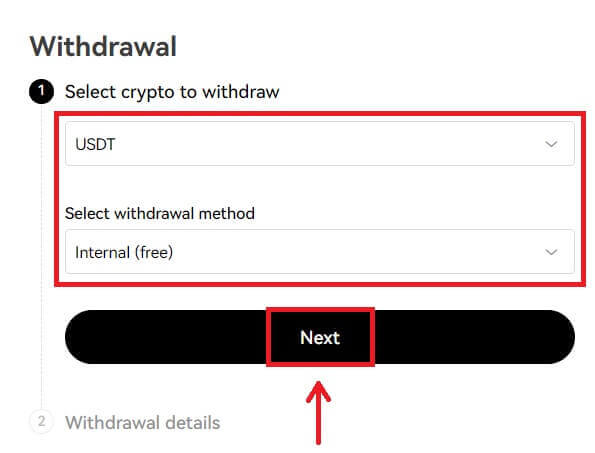
2. Para çekme ayrıntılarını tamamlayın ve [İleri]'yi seçin.
- Alıcının telefon numarasını girin
- Para çekme tutarını girin, ilgili işlem ücretini ve alacağınız son tutarı görebileceksiniz.
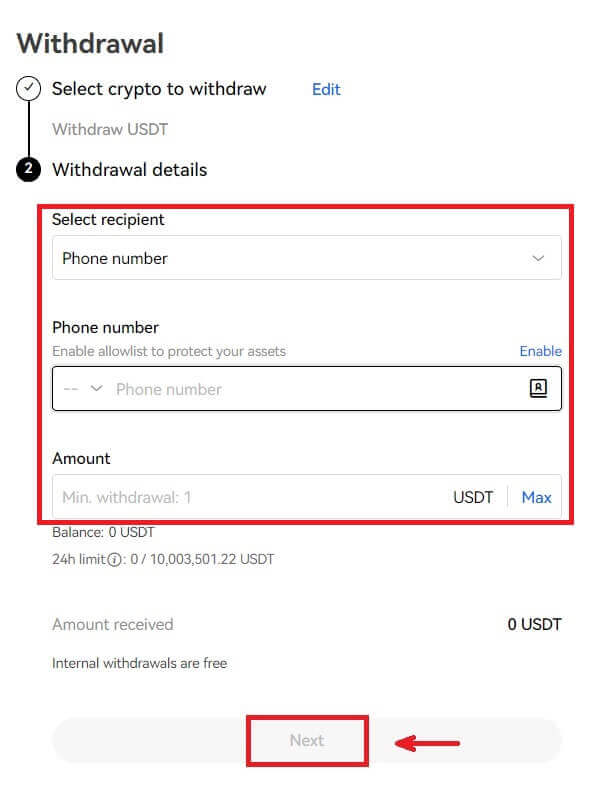
3. 2FA doğrulamasını tamamlayın ve [Onayla] seçeneğini seçin, para çekme talimatınız gönderilecektir. 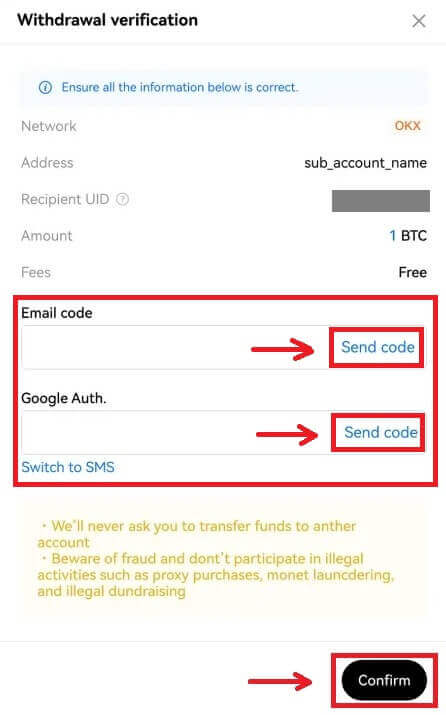
Not: Fikrinizi değiştirdiyseniz isteğinizi 1 dakika içinde iptal edebilirsiniz ve herhangi bir ücret alınmaz.
OKX'te Kripto Çekme (Uygulama)
1. OKX uygulamanızı açın, [Varlıklar]'a gidin ve [Para Çekme]'yi seçin. 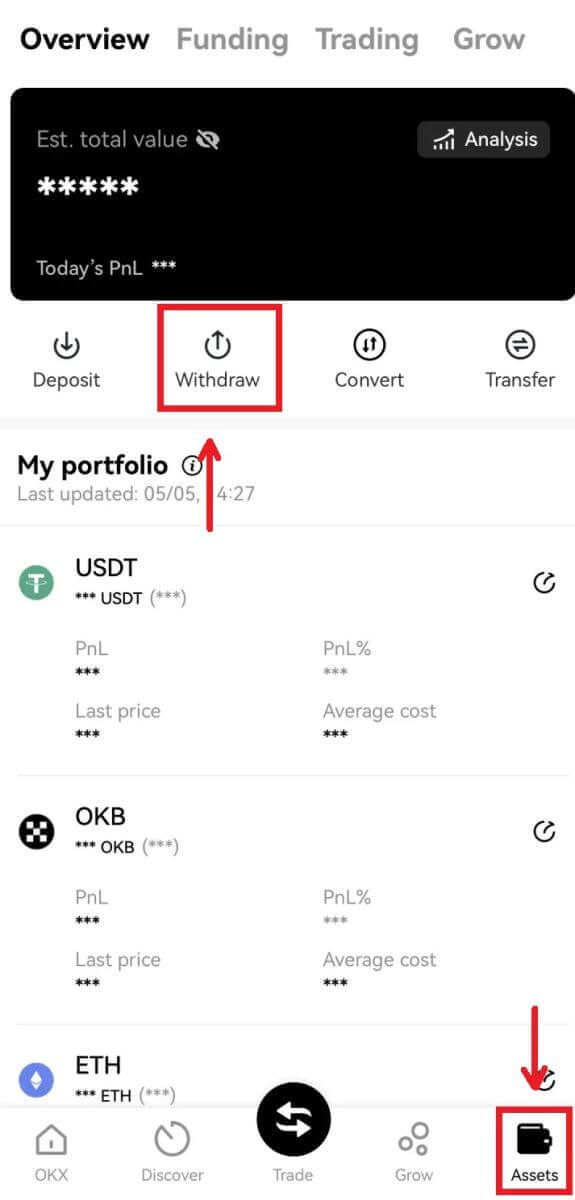
2. Çekilecek kriptoyu seçin ve zincir içi para çekme veya dahili yöntemden birini seçin. 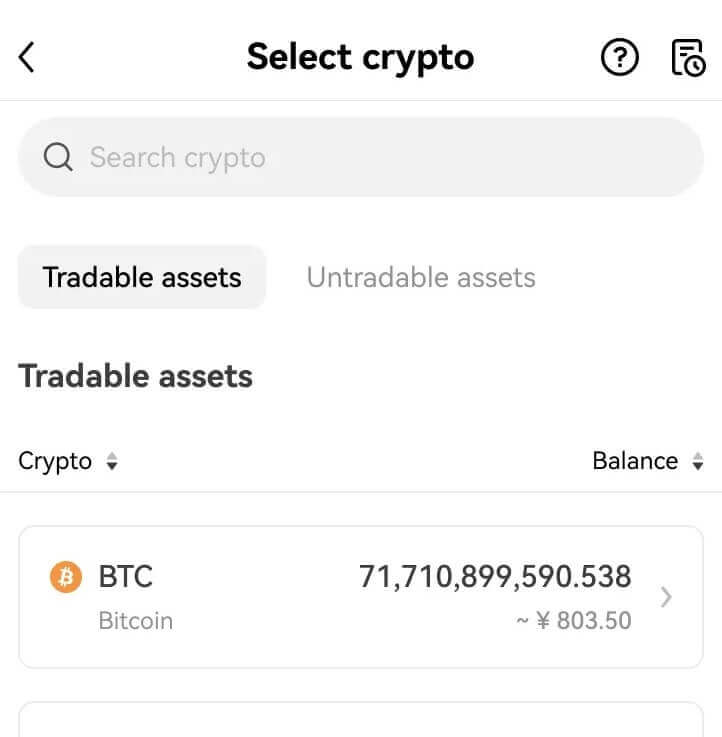
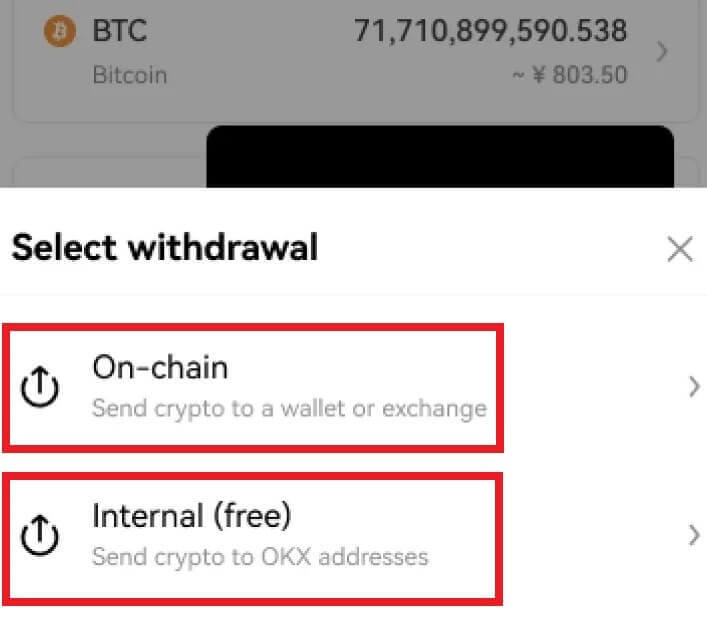
3. Para çekme ayrıntılarını tamamlayın ve [Gönder]'i seçin.
- Alıcı adresini/numarasını girin
- Ağı seçin. Para çekme kayıplarını önlemek için lütfen ağın girilen ağ adresleriyle eşleştiğinden emin olun.
- Para çekme tutarını girin, ilgili işlem ücretini ve alacağınız son tutarı görebileceksiniz.
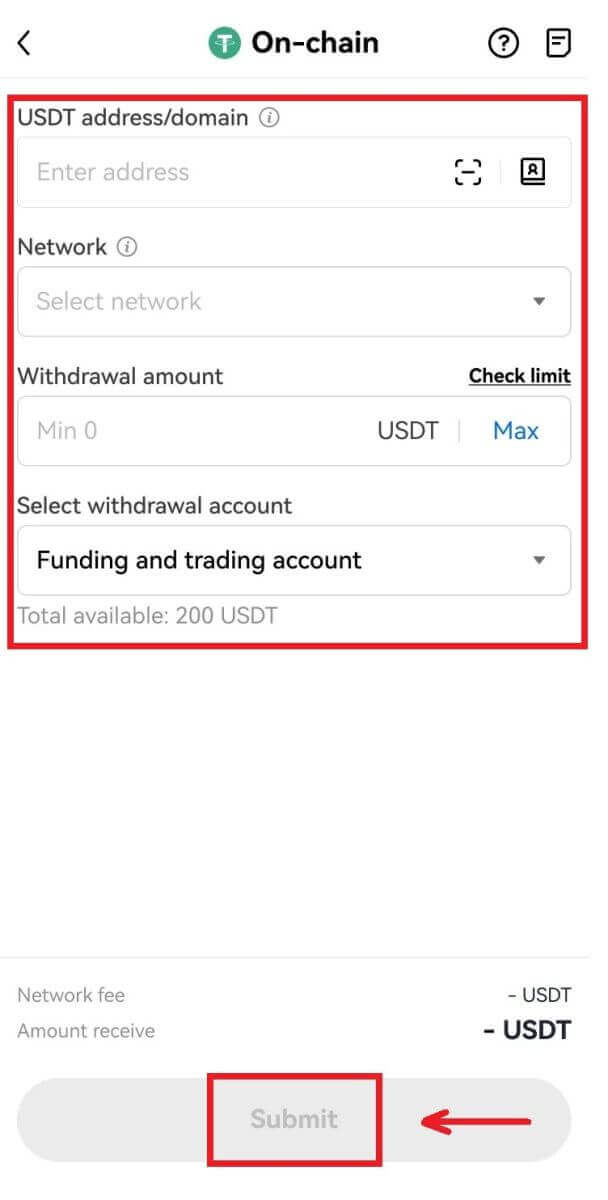
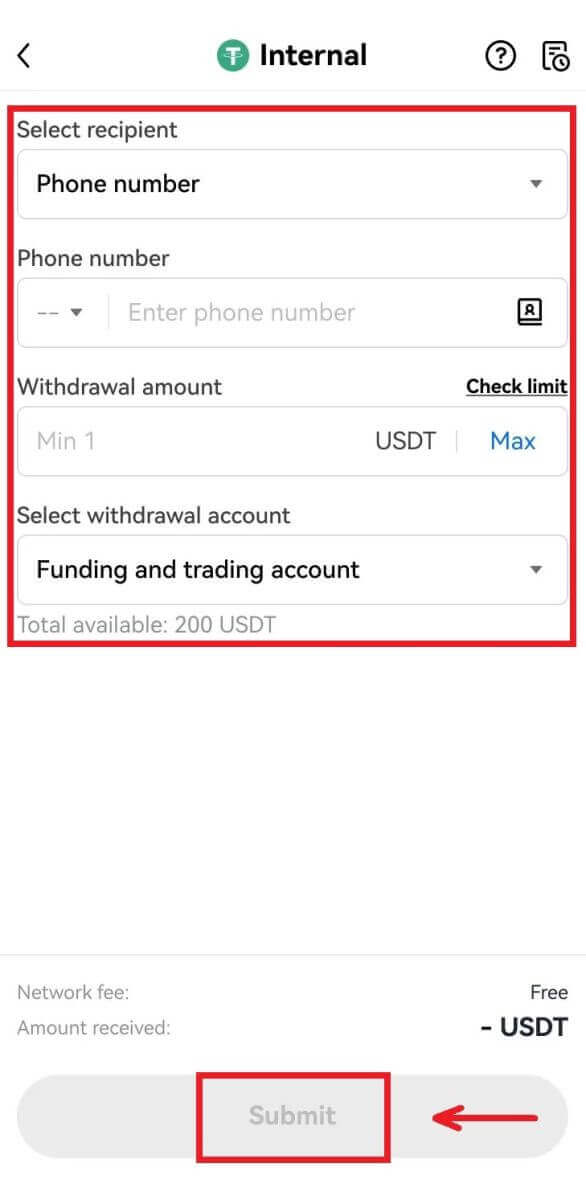
4. 2FA doğrulamasını tamamlayın ve [Onayla] seçeneğini seçin, para çekme talimatınız gönderilecektir. 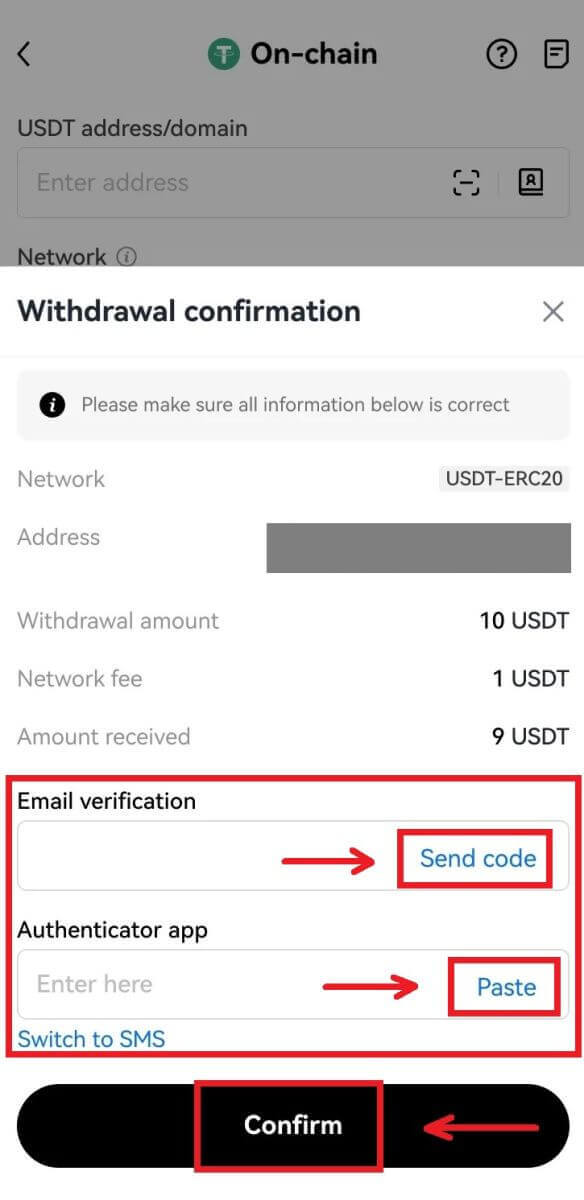
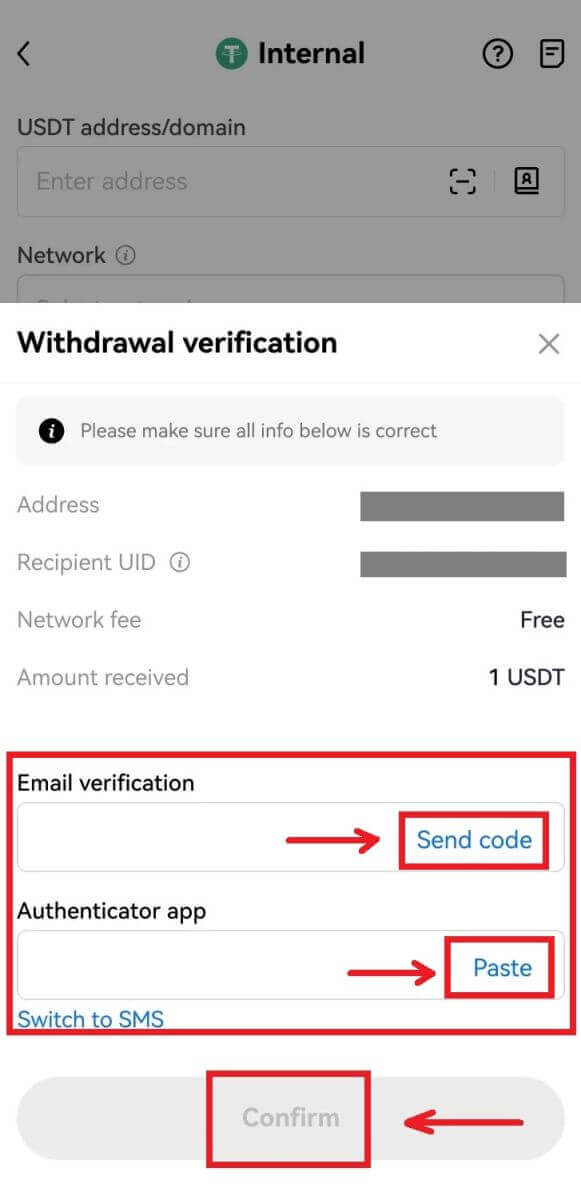
Sık Sorulan Sorular (SSS)
Hesap
SMS kodlarım OKX'te çalışmıyor
Kodların tekrar çalışıp çalışmadığını kontrol etmek için önce bu düzeltmeleri deneyin:
-
Cep telefonunuzun süresini otomatikleştirin. Bunu cihazınızın genel ayarlarından yapabilirsiniz:
- Android: Ayarlar Genel Yönetim Tarih ve saat Otomatik tarih ve saat
- iOS: Ayarlar Genel Tarih ve Saat Otomatik Olarak Ayarlanır
- Cep telefonunuzu ve masaüstü zamanlarınızı senkronize edin
- OKX mobil uygulama önbelleğini veya masaüstü tarayıcı önbelleğini ve çerezleri temizleyin
- Kodları farklı platformlarda girmeyi deneyin: Masaüstü tarayıcısında OKX web sitesi, mobil tarayıcıda OKX web sitesi, OKX masaüstü uygulaması veya OKX mobil uygulaması
Telefon numaramı nasıl değiştiririm?
Uygulamada
- OKX uygulamasını açın, Kullanıcı Merkezi'ne gidin ve Profil'i seçin
- Sol üst köşedeki Kullanıcı Merkezi'ni seçin
- Telefon'u seçmeden önce Güvenlik'i bulun ve Güvenlik merkezi'ni seçin
- Telefon numarasını değiştir'i seçin ve Yeni telefon numarası alanına telefon numaranızı girin
- Hem yeni telefon numarasına gönderilen SMS kodu hem de mevcut telefon numarasına gönderilen SMS kodu alanlarında Kod gönder seçeneğini seçin. Hem yeni hem de mevcut telefon numaralarınıza 6 haneli bir doğrulama kodu göndereceğiz. Kodu buna göre girin
- Devam etmek için iki faktörlü kimlik doğrulama (2FA) kodunu girin (varsa)
- Telefon numaranızı başarıyla değiştirdiğinizde bir e-posta/SMS onayı alacaksınız
İnternette
- Profil'e gidin ve Güvenlik'i seçin
- Telefon doğrulamasını bulun ve Telefon numarasını değiştir'i seçin
- Ülke kodunu seçin ve Yeni telefon numarası alanına telefon numaranızı girin
- Hem Yeni telefon SMS doğrulaması hem de Mevcut telefon SMS doğrulaması alanlarında Kodu gönder'i seçin. Hem yeni hem de mevcut telefon numaralarınıza 6 haneli bir doğrulama kodu göndereceğiz. Kodu buna göre girin
- Devam etmek için iki faktörlü kimlik doğrulama (2FA) kodunu girin (varsa)
- Telefon numaranızı başarıyla değiştirdiğinizde bir e-posta/SMS onayı alacaksınız
Alt hesap nedir?
Alt hesap, OKX hesabınıza bağlı ikincil bir hesaptır. Ticaret stratejilerinizi çeşitlendirmek ve riskleri azaltmak için birden fazla alt hesap oluşturabilirsiniz. Alt hesaplar spot, spot kaldıraç, sözleşmeli ticaret ve standart alt hesaplara para yatırmak için kullanılabilir, ancak para çekme işlemlerine izin verilmez. Alt hesap oluşturma adımları aşağıda verilmiştir.
1. OKX web sitesini açın ve hesabınıza giriş yapın, [Profil]'e gidin ve [Alt hesaplar]'ı seçin. 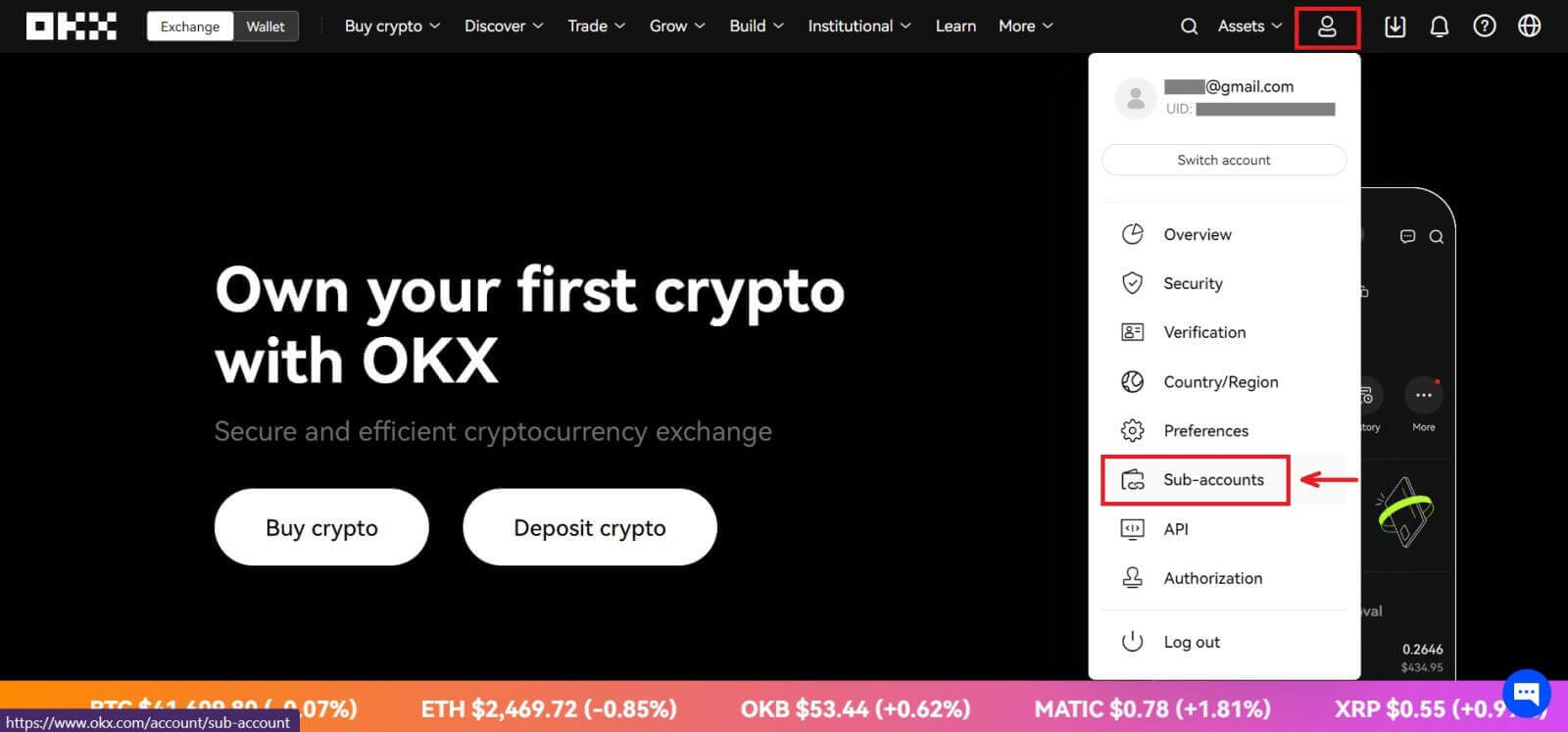 2. [Alt hesap oluştur] seçeneğini seçin.
2. [Alt hesap oluştur] seçeneğini seçin. 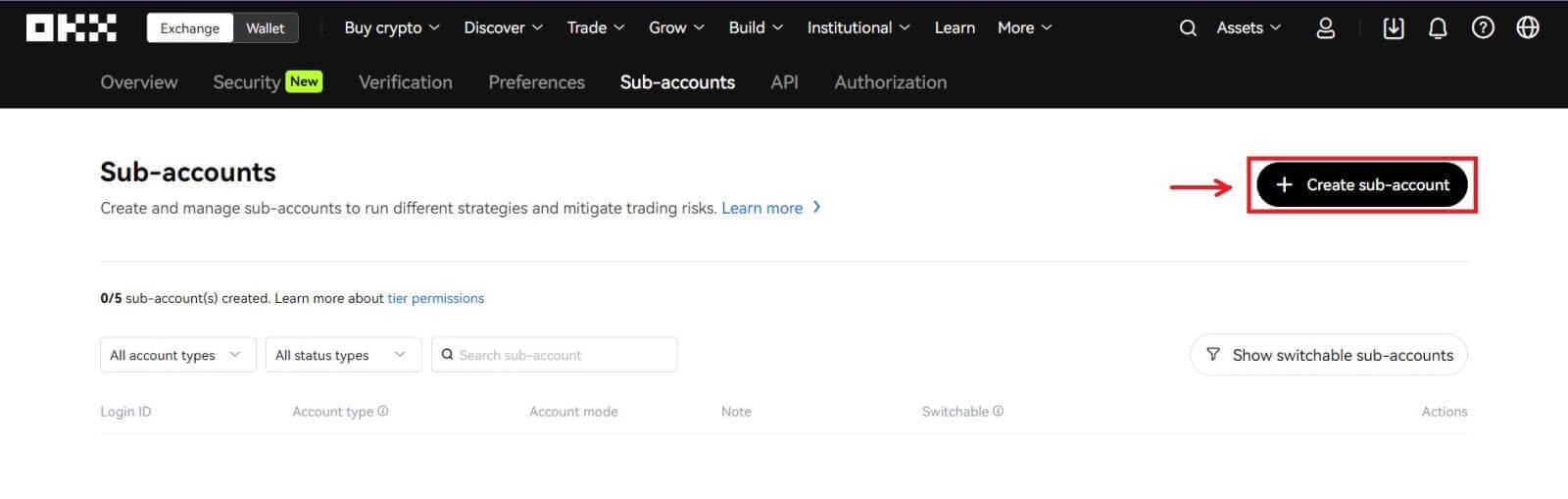 3. "Oturum Açma Kimliği", "Şifre" alanlarını doldurun ve "Hesap türü"nü seçin
3. "Oturum Açma Kimliği", "Şifre" alanlarını doldurun ve "Hesap türü"nü seçin
- Standart alt hesap : Bu alt hesaba Yatırım ayarlarını yapabilir ve Para Yatırmaları etkinleştirebilirsiniz
- Yönetilen ticaret alt hesabı : Ticaret ayarlarını yapabilirsiniz
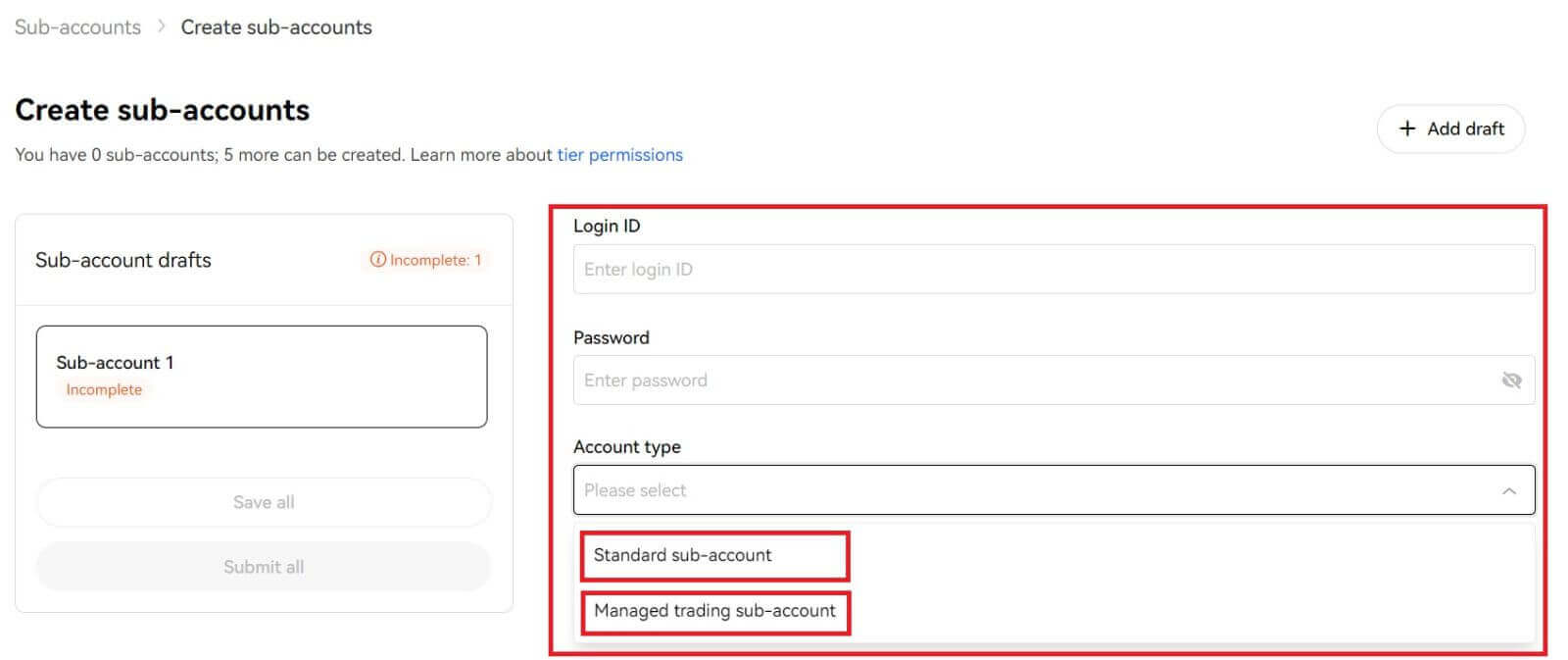
4. Bilgileri onayladıktan sonra [Tümünü gönder] seçeneğini seçin. 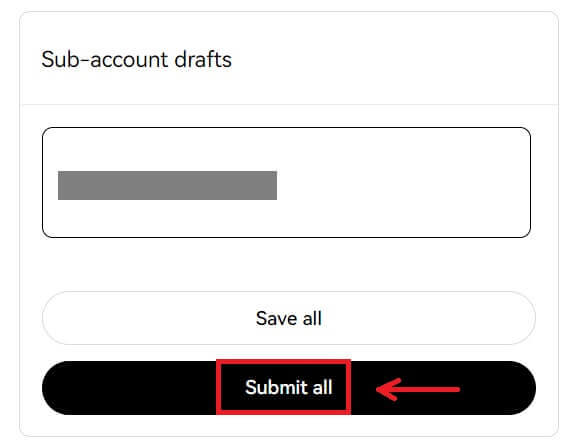
Not:
- Alt hesaplar, oluşturuldukları anda ana hesabın seviye seviyesini devralır ve ana hesabınıza göre günlük olarak güncellenir.
- Genel kullanıcılar (Sv1 - Sv5) en fazla 5 alt hesap oluşturabilir; diğer seviyedeki kullanıcılar için seviye izinlerinizi görüntüleyebilirsiniz.
- Alt hesaplar yalnızca web üzerinde oluşturulabilir.
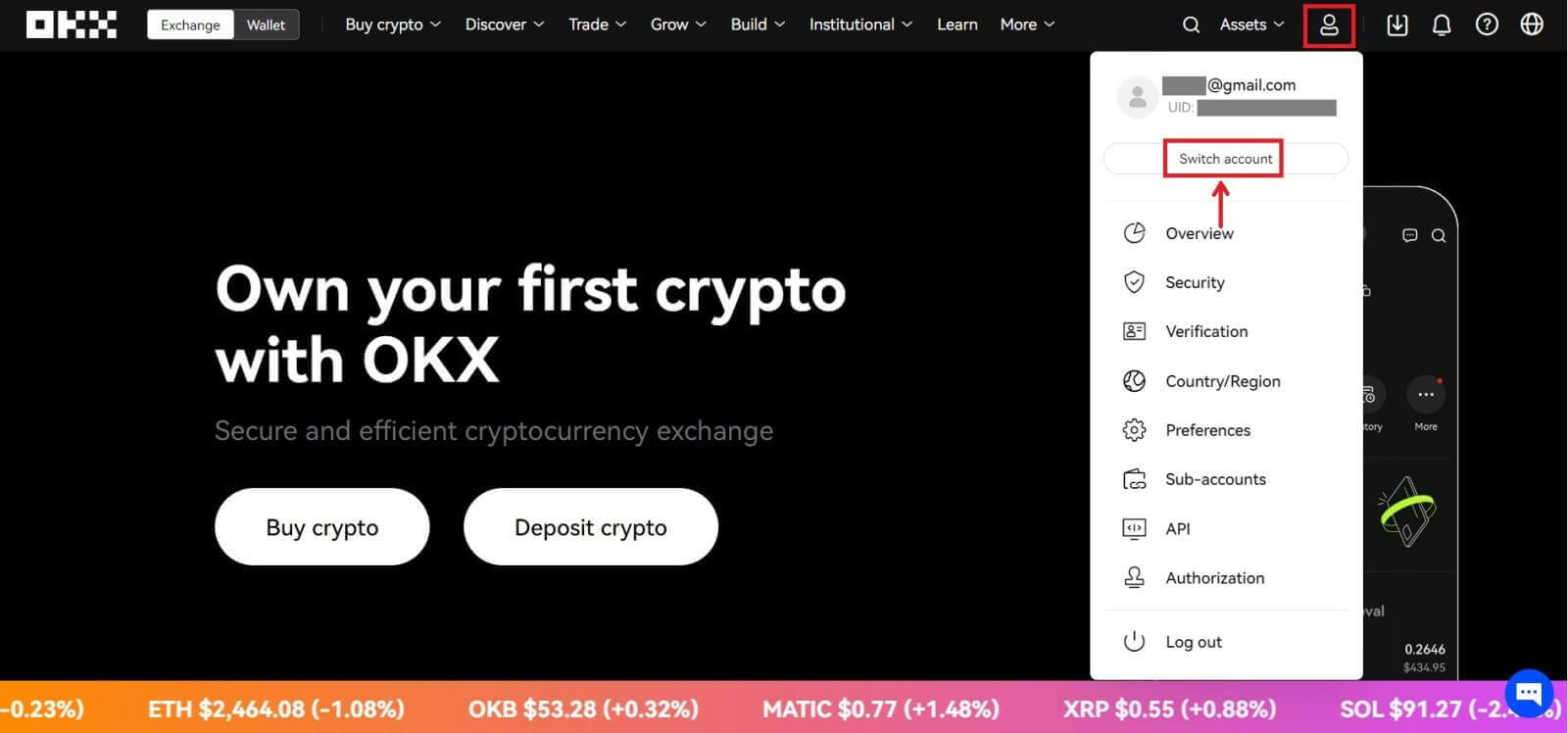
Doğrulama
Doğrulama işlemi için hangi bilgilere ihtiyaç vardır?
Temel bilgiler
Tam yasal adınız, doğum tarihiniz, ikamet ettiğiniz ülke vb. gibi kendinizle ilgili temel bilgileri sağlayın. Lütfen bunların doğru ve güncel olduğundan emin olun.
Kimlik belgeleri
Devlet tarafından verilmiş geçerli kimlikleri, pasaportları, ehliyetleri vb. kabul ediyoruz. Aşağıdaki gereksinimleri karşılamaları gerekir:
- Adınızı, doğum tarihinizi, yayınlanma tarihinizi ve son kullanma tarihini ekleyin
- Hiçbir türden ekran görüntüsü kabul edilmez
- Okunaklı ve açıkça görülebilen bir fotoğrafla
- Belgenin tüm köşelerini dahil et
- Süresi dolmamış
Selfie'ler
Aşağıdaki gereksinimleri karşılamaları gerekir:
- Yüzünüzün tamamı oval çerçevenin içine yerleştirilmelidir
- Maske, gözlük ve şapka yok
Adres Kanıtı (varsa)
Aşağıdaki gereksinimleri karşılamaları gerekir:
- Mevcut ikamet adresinizi ve yasal adınızı içeren bir belge yükleyin
- Belgenin tamamının görünür olduğundan ve son 3 ay içinde düzenlenmiş olduğundan emin olun.
Bireysel doğrulama ile kurumsal doğrulama arasındaki fark nedir?
Birey olarak, daha fazla özelliğin kilidini açmak ve para yatırma/çekme limitinizi artırmak için kişisel kimlik bilgilerinizi (geçerli kimlik belgeleri, yüz tanıma verileri vb. dahil ancak bunlarla sınırlı olmamak üzere) vermeniz gerekir.
Bir kurum olarak, kilit rollerin kimlik bilgilerinin yanı sıra kurumunuzun kuruluşu ve faaliyetlerine ilişkin geçerli yasal belgeleri de sunmanız gerekir. Doğrulamanın ardından daha yüksek avantajlardan ve daha iyi fiyatlardan yararlanabilirsiniz.
Yalnızca tek bir hesap türünü doğrulayabilirsiniz. İhtiyaçlarınıza en uygun seçeneği seçin.
Hesap kimliği doğrulaması amacıyla ikamet adresimi doğrulamak için hangi tür belgeleri kullanabilirim?
Kimlik doğrulama amacıyla adresinizi doğrulamak için aşağıdaki belge türleri kullanılabilir:
- Sürücü belgesi (adres görünüyorsa ve verilen adresle eşleşiyorsa)
- Mevcut adresinizin yer aldığı, devlet tarafından verilmiş kimlikler
- Son 3 ay içinde düzenlenmiş ve mevcut adresinizi ve yasal adınızı açıkça gösteren kamu hizmeti faturaları (su, elektrik ve gaz), banka ekstreleri ve mülk yönetimi faturaları
- Eyaletiniz veya yerel hükümetiniz, işvereninizin İnsan Kaynakları veya finans departmanı ve üniversite veya kolej tarafından son 3 ay içinde verilmiş, tam adresinizi ve yasal adınızı gösteren belge veya seçmen kimliği
Depozito
Neden SEPA banka havalesiyle EUR yatıramıyorum?
Banka hesabınızdan OKX hesabınıza EUR tutarında para yatırma işlemi gerçekleştirebilirsiniz. EUR yerel banka havaleleri şu anda yalnızca Avrupalı müşterilerimize (Fransa hariç AEA ülkelerinde ikamet edenler) sunulmaktadır.
Yatırdığım para neden hesaba geçirilmedi?
Aşağıdaki nedenlerden birinden kaynaklanıyor olabilir:
Blok onayı nedeniyle ertelendi- Blockchain'e doğru para yatırma bilgilerini ve işlem durumunuzu girip girmediğinizi kontrol edebilirsiniz. İşleminiz blockchain üzerinde ise işleminizin gerekli onay sayılarına ulaşıp ulaşmadığını kontrol edebilirsiniz. Yatırdığınız tutar gerekli onay numarasına ulaştığında tarafınıza gönderilecektir.
- Yatırdığınız para blok zincirinde bulunamazsa yardım için ilgili platformun müşteri desteğine ulaşabilirsiniz.
Farklı kripto paralar yatırın
Bir para yatırma isteği göndermeden önce, ilgili platformun desteklediği kriptoyu seçtiğinizden emin olun. Aksi takdirde mevduat başarısızlığına yol açabilir.
Zincirleme CT-app-deposit kripto seç
İlgili platform tarafından desteklenen kriptoyu seçin
Yanlış adres ve ağ
Bir para yatırma isteği göndermeden önce, ilgili platform tarafından desteklenen ağı seçtiğinizden emin olun. Aksi takdirde mevduat başarısızlığına yol açabilir.
Zincir seçim ağında CT-app-deposit
Para yatırma ağı alanında ilgili platform tarafından desteklenen para yatırma ağını seçin. Örneğin, uyumlu olmayan bir BTC adresine ETH yatırmak istiyorsunuz. Bu, para yatırma işleminin başarısız olmasına neden olabilir.
Yanlış veya eksik etiket/not/yorum
Yatırmak istediğiniz kripto için bir not/etiket/yorum doldurulması gerekebilir. Bunu OKX para yatırma sayfasında bulabilirsiniz.
Akıllı sözleşme adreslerine para yatırma
Bir para yatırma talebi göndermeden önce, ilgili platform tarafından desteklenen para yatırma sözleşmesi adresini seçtiğinizden emin olun. Aksi takdirde mevduat başarısızlığına yol açabilir.
CT-app-zincir görünümü sözleşme adresinde
para yatırma Mevduat sözleşmesi adresinin ilgili platform tarafından desteklendiğinden emin olun
Blockchain ödül mevduatları
Madencilikten elde edilen kar yalnızca cüzdanınıza yatırılabilir. OKX, blockchain ödül yatırma işlemlerini desteklemediğinden, ödülleri yalnızca cüzdanınıza yatırıldıktan sonra OKX hesabına yatırabilirsiniz.
Birleşik para yatırma Para
yatırma işlemi yapmak istediğinizde, her defasında yalnızca bir para yatırma isteği gönderdiğinizden emin olun. Tek bir para yatırma işleminde birden fazla talep gönderirseniz, paranızı alamazsınız. Böyle bir durumda yardım için müşteri desteğimize ulaşabilirsiniz.
Minimum para yatırma tutarına ulaşılamadı
Para yatırma talebi göndermeden önce, en azından OKX para yatırma sayfamızda bulabileceğiniz minimum tutarı yatırdığınızdan emin olun. Aksi takdirde mevduat başarısızlığına yol açabilir.
Para yatırma işlemim neden kilitlendi?
1. P2P T+N risk kontrolü tetiklenir
P2P ticareti yoluyla kripto satın alırken, risk kontrol sistemimiz işlem risklerinizi kapsamlı bir şekilde değerlendirecek ve hesabınızdaki eşdeğer miktarda varlığın çekilmesi ve P2P satışına N gün kısıtlamaları uygulayacaktır. işlem. N gün boyunca sabırla beklemeniz önerilir; sistem kısıtlamayı otomatik olarak kaldıracaktır
2. Seyahat kuralı ek doğrulaması tetiklenir
Düzenlemeye tabi bölgelerdeyseniz, kripto işlemleriniz yerel kanunlara göre Seyahat Kuralına tabidir. Kilidinin açılması için ek bilgi gerekebilir. Gönderenin yasal adını almalı ve bir borsadan mı yoksa özel cüzdan adresinden mi gönderim yaptığını sormalısınız. İkamet edilen ülke gibi ancak bununla sınırlı olmamak üzere ek bilgiler de gerekli olabilir. Yerel yasa ve yönetmeliklerinize bağlı olarak, size fon gönderen kişinin gerekli bilgilerini sağlayana kadar işleminiz kilitli kalabilir.
Fiat ağ geçidini kullanarak kimler kripto satın alma ve satma hakkına sahiptir?
Kayıtlı bir OKX hesabı olan, e-postasını veya cep telefonu numarasını doğrulayan, güvenlik ayarlarında 2FA kimliğini ve fon şifresini ayarlayan ve doğrulamayı tamamlayan herkes.
Not: Üçüncü taraf hesabınızın adı OKX hesabınızın adıyla aynı olacaktır
Kripto satarken fiat almak ne kadar sürer?
Fiat tüccarının takdirine bağlıdır. Banka hesabı aracılığıyla satmayı ve almayı tercih ederseniz süreç 1-3 iş günü sürebilir. Dijital cüzdan aracılığıyla satış yapmak ve almak yalnızca birkaç dakika sürer.
Ticaret
Stop-Limit Nedir?
Stop-Limit, önceden tanımlanmış parametrelerle ticaret emri vermek için kullanılan bir dizi talimattır. En son piyasa fiyatı tetik fiyatına ulaştığında sistem otomatik olarak önceden belirlenen fiyat ve miktara göre emir verecektir.
Stop-Limit tetiklendiğinde, kullanıcının hesap bakiyesinin emir tutarından düşük olması durumunda sistem otomatik olarak fiili bakiyeye göre emir verecektir. Kullanıcının hesap bakiyesi minimum işlem tutarından düşük ise emir verilemez.
Durum 1 (Kar alma):
- Kullanıcı BTC'yi 6.600 USDT'den satın alıyor ve 6.800 USDT'ye ulaştığında düşeceğine inanıyor, 6.800 USDT'den Stop-Limit emri açabilir. Fiyat 6.800 USDT'ye ulaştığında emir tetiklenecektir. Kullanıcının, emir tutarından (10 BTC) daha düşük 8 BTC bakiyesi varsa, sistem otomatik olarak piyasaya 8 BTC'lik bir emir yayınlayacaktır. Kullanıcının bakiyesi 0,0001 BTC ve minimum işlem tutarı 0,001 BTC ise emir verilemez.
Durum 2 (Zararı Durdurma):
- Kullanıcı BTC'yi 6.600 USDT'den satın alıyor ve 6.400 USDT'nin altına düşmeye devam edeceğine inanıyor. Daha fazla kaybı önlemek için fiyat 6.400 USDT'ye düştüğünde kullanıcı emrini 6.400 USDT'den satabilir.
Durum 3 (Kar alma):
- BTC 6.600 USDT'de ve kullanıcı 6.500 USDT'ye sıçrayacağına inanıyor. BTC'yi daha düşük bir maliyetle satın almak için 6.500 USDT'nin altına düştüğünde satın alma emri verilecektir.
Durum 4 (Zararı Durdurma):
- BTC 6.600 USDT'de ve kullanıcı 6.800 USDT'nin üzerine yükselmeye devam edeceğine inanıyor. BTC için 6.800 USDT'nin üzerinde daha yüksek bir maliyetle ödeme yapmaktan kaçınmak için, BTC 6.802 USDT'ye yükseldiğinde, BTC fiyatı 6.800 USDT veya üzeri sipariş gereksinimini karşıladığı için emirler verilecektir.
Limit emri nedir?
Limit emri, alıcının maksimum alış fiyatının yanı sıra satıcının minimum satış fiyatını da sınırlayan bir emir türüdür. Siparişiniz verildikten sonra sistemimiz bunu deftere kaydedecek ve belirttiğiniz veya daha iyi fiyattaki mevcut siparişlerle eşleştirecektir.
Örneğin, mevcut BTC haftalık vadeli işlem sözleşmesi piyasa fiyatının 13.000 USD olduğunu düşünün. 12.900 USD'ye satın almak istiyorsunuz. Fiyat 12.900 USD veya altına düştüğünde önceden belirlenmiş emir otomatik olarak tetiklenecek ve yerine getirilecektir.
Alternatif olarak, 13.100 USD'den satın almak isterseniz, alıcıya daha uygun bir fiyattan satın alma kuralı kapsamında, piyasa fiyatının 13.100 USD'ye yükselmesini beklemek yerine, emriniz anında tetiklenecek ve 13.000 USD'den gerçekleştirilecektir. AMERİKAN DOLARI.
Son olarak, eğer mevcut piyasa fiyatı 10.000 USD ise, 12.000 USD fiyatla satış limiti emri ancak piyasa fiyatı 12.000 USD veya üzerine çıktığında gerçekleştirilir.
Token ticareti nedir?
Token-token ticareti, bir dijital varlığın başka bir dijital varlıkla değiştirilmesini ifade eder.
Bitcoin ve Litecoin gibi belirli tokenlar genellikle USD cinsinden fiyatlandırılır. Buna döviz çifti denir; bu, bir dijital varlığın değerinin başka bir para birimiyle karşılaştırılmasıyla belirlendiği anlamına gelir.
Örneğin, bir BTC/USD çifti, bir BTC satın almak için ne kadar USD gerektiğini veya bir BTC satıldığında ne kadar USD alınacağını temsil eder. Aynı prensipler tüm işlem çiftleri için geçerli olacaktır. OKX bir LTC/BTC çifti sunsaydı, LTC/BTC tanımı, bir LTC satın almak için ne kadar BTC gerektiğini veya bir LTC satıldığında ne kadar BTC alınacağını temsil eder.
Token ticareti ile nakitten kriptoya ticaret arasındaki farklar nelerdir?
Token ticareti, bir dijital varlığın başka bir dijital varlıkla takasını ifade ederken, nakitten kriptoya ticaret, bir dijital varlığın nakitle takasını ifade eder (ve tam tersi). Örneğin, nakit-kripto ticaretinde, BTC'yi USD ile satın alırsanız ve BTC fiyatı daha sonra artarsa, bunu daha fazla USD karşılığında geri satabilirsiniz. Ancak BTC fiyatı düşerse daha ucuza satış yapabilirsiniz. Nakitten kriptoya ticarette olduğu gibi, token ticaretinin piyasa fiyatları da arz ve talebe göre belirlenir.
Para çekme
Para çekme işlemim neden hesaba ulaşmadı?
Blok madenciler tarafından onaylanmadı
- Para çekme talebini gönderdikten sonra paranız blockchain'e gönderilecektir. Paranın hesabınıza aktarılabilmesi için madencilerin onayı gerekir. Onay sayısı farklı zincirlere göre farklı olabilir ve yürütme süresi farklılık gösterebilir. Onaylandıktan sonra paranız hesabınıza ulaşmadıysa, doğrulama için ilgili platformla iletişime geçebilirsiniz.
Fonlar geri çekilmiyor
- Para çekme işleminizin durumu "Devam ediyor" veya "Para çekme bekleniyor" olarak görünüyorsa, bu, muhtemelen çok sayıda bekleyen para çekme talebi nedeniyle, isteğinizin hâlâ hesabınızdan aktarılmayı beklediğini gösterir. İşlemler OKX tarafından gönderilme sırasına göre gerçekleştirilecek olup, herhangi bir manuel müdahale mümkün değildir. Para çekme talebinizin bir saatten fazla beklemede kalması durumunda yardım için OKX Yardım aracılığıyla müşteri destek ekibimizle iletişime geçebilirsiniz.
Yanlış veya eksik etiket
- Çekmek istediğiniz kripto, etiketleri/notları (not/etiket/yorum) doldurmanızı gerektirebilir. İlgili platformun para yatırma sayfasında bulabilirsiniz.
- Bir etiket bulursanız etiketi OKX'in para çekme sayfasındaki Etiket alanına girin. İlgili platformda bulamazsanız doldurulması gerekip gerekmediğini doğrulamak için müşteri desteğine ulaşabilirsiniz.
- İlgili platform etiket gerektirmiyorsa OKX'in para çekme sayfasındaki Etiket alanına 6 rastgele rakam girebilirsiniz.
Not: Yanlış/eksik bir etiket girerseniz para çekme işlemi başarısız olabilir. Böyle bir durumda yardım için müşteri desteğimize ulaşabilirsiniz.
Eşleşmeyen para çekme ağı
- Para çekme isteği göndermeden önce lütfen ilgili platformun desteklediği ağı seçtiğinizden emin olun. Aksi takdirde çekilme başarısızlığına yol açabilir.
- Örneğin, kriptoyu OKX'ten Platform B'ye çekmek istiyorsunuz. OKX'te OEC zincirini seçtiniz ancak Platform B yalnızca ERC20 zincirini destekliyor. Bu, para çekme işleminin başarısız olmasına neden olabilir.
Para çekme ücretinin tutarı
- Ödediğiniz para çekme ücreti, işlemleri gerçekleştirmek ve ilgili blockchain ağını güvence altına almak için OKX yerine blockchain üzerindeki madencilere ödenir. Ücret, para çekme sayfasında gösterilen tutara tabidir. Ücret ne kadar yüksek olursa, kripto hesabınıza o kadar hızlı ulaşır.
Para yatırma ve çekme için ücret ödemem gerekiyor mu?
OKX'te yalnızca zincir üzerinde para çekme işlemi yaptığınızda ücret ödersiniz, dahili para çekme transferleri ve para yatırma işlemlerinde ise herhangi bir ücret alınmaz. Alınan ücrete, madencilere ödül olarak ödeme yapmak için kullanılan Gaz Ücreti adı verilir.
Örneğin, OKX hesabınızdan kripto çektiğinizde sizden para çekme ücreti tahsil edilecektir. Tam tersi, eğer bir kişi (siz veya bir başkası olabilirsiniz) OKX hesabınıza kripto para yatırdıysa, ücreti ödemenize gerek yoktur.
Ne kadar ücretlendirileceğimi nasıl hesaplarım?
Sistem ücreti otomatik olarak hesaplayacaktır. Para çekme sayfasında hesabınıza yansıtılacak gerçek tutar şu formülle hesaplanır:
Hesabınızdaki gerçek tutar = Çekim tutarı – Çekim ücreti
Not:
- Ücret tutarı işleme bağlıdır (Daha karmaşık bir işlem, daha fazla hesaplama kaynağının tüketileceği anlamına gelir), dolayısıyla daha yüksek bir ücret tahsil edilecektir.
- Siz para çekme talebini göndermeden önce sistem ücreti otomatik olarak hesaplayacaktır. Alternatif olarak ücretinizi limit dahilinde de ayarlayabilirsiniz.